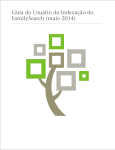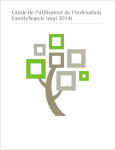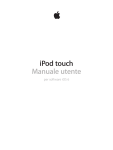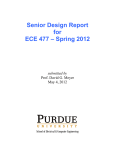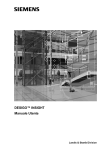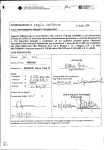Download Guida per l`utente di FamilySearch Indexing (maggio 2014)
Transcript
Guida per l’utente di FamilySearch Indexing (maggio 2014) Pubblicato dalla Chiesa di Gesù Cristo dei Santi degli Ultimi Giorni Salt Lake City, Utah, USA ©2009, 2014 by Intellectual Reserve, Inc. Tutti i diritti riservati Printed in the United States of America Testo inglese approvato: 2/2014. PD10048371 Questo documento può essere copiato e scaricato non a fini di lucro per un uso personale o in chiesa. Guida per l’utente di FamilySearch Indexing (maggio 2014) Sommario Capitolo 1: Indicizzazione. . . . . . . . . . . . . . . . . . . . . . . . . . . . . . . . . . . . . . . . . . . 9 Il mio batch. . . . . . . . . . . . . . . . . . . . . . . . . . . . . . . . . . . . . . . . . . . . . . . . . . . . . . . . . . . . . . . . . 9 Visualizzazione dei messaggi. . . . . . . . . . . . . . . . . . . . . . . . . . . . . . . . . . . . . . . . . . . . . . . . . . 10 Stabilisci delle mete. . . . . . . . . . . . . . . . . . . . . . . . . . . . . . . . . . . . . . . . . . . . . . . . . . . . . . . . . . 11 Visualizzare l’archivio. . . . . . . . . . . . . . . . . . . . . . . . . . . . . . . . . . . . . . . . . . . . . . . . . . . . . . . . 12 Cosa sono i punti?. . . . . . . . . . . . . . . . . . . . . . . . . . . . . . . . . . . . . . . . . . . . . . . . . . . . . 12 Visualizzare i risultati dell’arbitrato. . . . . . . . . . . . . . . . . . . . . . . . . . . . . . . . . . . . . . . . . . . . . 13 Collegamenti indicizzazione. . . . . . . . . . . . . . . . . . . . . . . . . . . . . . . . . . . . . . . . . . . . . . . . . . . 16 Passi dell’indicizzazione. . . . . . . . . . . . . . . . . . . . . . . . . . . . . . . . . . . . . . . . . . . . . . . . . . . . . . 16 Inizia a indicizzare. . . . . . . . . . . . . . . . . . . . . . . . . . . . . . . . . . . . . . . . . . . . . . . . . . . . . 16 Scarica un batch. . . . . . . . . . . . . . . . . . . . . . . . . . . . . . . . . . . . . . . . . . . . . . . . . . . . . . 18 Visualizza le istruzioni sul progetto. . . . . . . . . . . . . . . . . . . . . . . . . . . . . . . . . . . . . . . 19 Stabilire il numero dei record. . . . . . . . . . . . . . . . . . . . . . . . . . . . . . . . . . . . . . . . . . . . 20 Inserisci le informazioni. . . . . . . . . . . . . . . . . . . . . . . . . . . . . . . . . . . . . . . . . . . . . . . . 22 Controlla la qualità. . . . . . . . . . . . . . . . . . . . . . . . . . . . . . . . . . . . . . . . . . . . . . . . . . . . 26 Trasmetti un batch. . . . . . . . . . . . . . . . . . . . . . . . . . . . . . . . . . . . . . . . . . . . . . . . . . . . 28 Il lavoro di salvezza. . . . . . . . . . . . . . . . . . . . . . . . . . . . . . . . . . . . . . . . . . . . . . . . . . . . . . . . . . 28 Ritornare alla pagina iniziale. . . . . . . . . . . . . . . . . . . . . . . . . . . . . . . . . . . . . . . . . . . . . . . . . . 29 Apertura di un Batch precedentemente scaricato. . . . . . . . . . . . . . . . . . . . . . . . . . . . . . . . . . . 29 Restituzione di un batch. . . . . . . . . . . . . . . . . . . . . . . . . . . . . . . . . . . . . . . . . . . . . . . . . . . . . . 30 Come lavorare off-line. . . . . . . . . . . . . . . . . . . . . . . . . . . . . . . . . . . . . . . . . . . . . . . . . . . . . . . 30 Capitolo 2: partecipare all’indicizzazione in FamilySearch. . . . . . . . . . . 33 cosa significa Indexing [indicizzare]?. . . . . . . . . . . . . . . . . . . . . . . . . . . . . . . . . . . . . . . . . . . . 33 chi decide cosa deve essere indicizzato di un’immagine?. . . . . . . . . . . . . . . . . . . . . . 34 Visualizzare le informazioni indicizzate. . . . . . . . . . . . . . . . . . . . . . . . . . . . . . . . . . . . 34 cosa è un progetto di indicizzazione?. . . . . . . . . . . . . . . . . . . . . . . . . . . . . . . . . . . . . . . . . . . . 35 FamilySearch Indexing (maggio 2014) iii Visualizza le informazioni su un progetto. . . . . . . . . . . . . . . . . . . . . . . . . . . . . . . . . . 35 potete dirmi di più sui progetti di indicizzazione futuri o in arrivo?. . . . . . . . . . . . . . 35 come posso richiedere che i documenti di una determinata area vengano indicizzati?. . . . . . . . . . . . . . . . . . . . . . . . . . . . . . . . . . . . . . . . . . . . . . . . . . . . . . . . 35 da dove cominciare?. . . . . . . . . . . . . . . . . . . . . . . . . . . . . . . . . . . . . . . . . . . . . . . . . . . . . . . . . 35 Chi può fare l’indicizzazione?. . . . . . . . . . . . . . . . . . . . . . . . . . . . . . . . . . . . . . . . . . . . 36 Provare a indicizzare prima registrazione. . . . . . . . . . . . . . . . . . . . . . . . . . . . . . . . . . . 36 cosa è un batch?. . . . . . . . . . . . . . . . . . . . . . . . . . . . . . . . . . . . . . . . . . . . . . . . . . . . . . 36 Inizia a indicizzare per la prima volta. . . . . . . . . . . . . . . . . . . . . . . . . . . . . . . . . . . . . . 36 : Registrarsi e mantenere un conto FamilySearch. . . . . . . . . . . . . . . . . . . . . . . . . . . . . . . . . . . 41 : Registrarsi per un conto. . . . . . . . . . . . . . . . . . . . . . . . . . . . . . . . . . . . . . . . . . . . . . . . 41 posso creare più di un conto?. . . . . . . . . . . . . . . . . . . . . . . . . . . . . . . . . . . . . . . . . . . . 42 recuperare il nome utente dimenticato. . . . . . . . . . . . . . . . . . . . . . . . . . . . . . . . . . . . 43 recuperare la password dimenticata. . . . . . . . . . . . . . . . . . . . . . . . . . . . . . . . . . . . . . . 44 Modifica le Informazioni per il profilo. . . . . . . . . . . . . . . . . . . . . . . . . . . . . . . . . . . . . . . . . . . 45 Gruppi di indicizzatori. . . . . . . . . . . . . . . . . . . . . . . . . . . . . . . . . . . . . . . . . . . . . . . . . 47 cambiare password. . . . . . . . . . . . . . . . . . . . . . . . . . . . . . . . . . . . . . . . . . . . . . . . . . . . 48 impostazione delle preferenze. . . . . . . . . . . . . . . . . . . . . . . . . . . . . . . . . . . . . . . . . . . . . . . . . 49 Invita un amico. . . . . . . . . . . . . . . . . . . . . . . . . . . . . . . . . . . . . . . . . . . . . . . . . . . . . . . . . . . . . 51 Capitolo 3: Che cosa sono le Principali linee di condotta riguardanti l’indicizzazione?. . . . . . . . . . . . . . . . . . . . . . . . . . . . . . . . . . . . . . . . . . . . . . . . 53 Scrivi ciò che vedi. . . . . . . . . . . . . . . . . . . . . . . . . . . . . . . . . . . . . . . . . . . . . . . . . . . . . . . . . . . 53 Digita usando lettere minuscole. . . . . . . . . . . . . . . . . . . . . . . . . . . . . . . . . . . . . . . . . . . . . . . . 53 Aggiungere segni diacritici o altri caratteri. . . . . . . . . . . . . . . . . . . . . . . . . . . . . . . . . . . . . . . . 54 Cancellazione di un campo o record. . . . . . . . . . . . . . . . . . . . . . . . . . . . . . . . . . . . . . . . . . . . 54 Copia da un campo o record precedente (segni di ripetizione). . . . . . . . . . . . . . . . . . . . . . . . 54 Correzione di informazioni registrate in maniera errata. . . . . . . . . . . . . . . . . . . . . . . . . . . . . 56 Informazioni corrette o cancellate. . . . . . . . . . . . . . . . . . . . . . . . . . . . . . . . . . . . . . . . . . . . . . 57 Indicizzare i campi e i record illeggibili. . . . . . . . . . . . . . . . . . . . . . . . . . . . . . . . . . . . . . . . . . 57 Interpretazione di una calligrafia di difficile lettura. . . . . . . . . . . . . . . . . . . . . . . . . . . . . . . . 58 Indicare vuoti i campi o i record. . . . . . . . . . . . . . . . . . . . . . . . . . . . . . . . . . . . . . . . . . . . . . . 58 Cosa significano le sottolineature rosse ondulate e gli sfondi colorati?. . . . . . . . . . . . . . . . . 60 Usa un elenco di riferimento. . . . . . . . . . . . . . . . . . . . . . . . . . . . . . . . . . . . . . . . . . . . . . . . . . 60 Utilizzo dell’auto-completamento. . . . . . . . . . . . . . . . . . . . . . . . . . . . . . . . . . . . . . . . . . . . . . 61 Disattiva auto-completamento. . . . . . . . . . . . . . . . . . . . . . . . . . . . . . . . . . . . . . . . . . . 62 Gestione della storia del campo. . . . . . . . . . . . . . . . . . . . . . . . . . . . . . . . . . . . . . . . . . 62 Utilizzo dei comandi standard di modifica. . . . . . . . . . . . . . . . . . . . . . . . . . . . . . . . . . . . . . . 63 Tasti e pulsanti di scelta rapida. . . . . . . . . . . . . . . . . . . . . . . . . . . . . . . . . . . . . . . . . . . . . . . . . 63 iv FamilySearch Indexing (maggio 2014) Indicizzazione dei nomi. . . . . . . . . . . . . . . . . . . . . . . . . . . . . . . . . . . . . . . . . . . . . . . . . . . . . . 65 Indicizza il nome più completo. . . . . . . . . . . . . . . . . . . . . . . . . . . . . . . . . . . . . . . . . . 65 Abbreviazioni. . . . . . . . . . . . . . . . . . . . . . . . . . . . . . . . . . . . . . . . . . . . . . . . . . . . . . . . . 65 Cognome da nubile. . . . . . . . . . . . . . . . . . . . . . . . . . . . . . . . . . . . . . . . . . . . . . . . . . . . 66 Titoli e termini. . . . . . . . . . . . . . . . . . . . . . . . . . . . . . . . . . . . . . . . . . . . . . . . . . . . . . . . 66 Varianti del nome. . . . . . . . . . . . . . . . . . . . . . . . . . . . . . . . . . . . . . . . . . . . . . . . . . . . . 67 Nomi con prefissi. . . . . . . . . . . . . . . . . . . . . . . . . . . . . . . . . . . . . . . . . . . . . . . . . . . . . 67 Nessun secondo nome. . . . . . . . . . . . . . . . . . . . . . . . . . . . . . . . . . . . . . . . . . . . . . . . . . 67 Senza cognome. . . . . . . . . . . . . . . . . . . . . . . . . . . . . . . . . . . . . . . . . . . . . . . . . . . . . . . 68 Punteggiatura. . . . . . . . . . . . . . . . . . . . . . . . . . . . . . . . . . . . . . . . . . . . . . . . . . . . . . . . 68 Virgolette e parentesi. . . . . . . . . . . . . . . . . . . . . . . . . . . . . . . . . . . . . . . . . . . . . . . . . . . 69 Donne con il nome del marito. . . . . . . . . . . . . . . . . . . . . . . . . . . . . . . . . . . . . . . . . . . 69 Nomi di suore o preti cattolici. . . . . . . . . . . . . . . . . . . . . . . . . . . . . . . . . . . . . . . . . . . 69 Nomi provenienti da altre culture. . . . . . . . . . . . . . . . . . . . . . . . . . . . . . . . . . . . . . . . 69 Due nomi nella stessa riga. . . . . . . . . . . . . . . . . . . . . . . . . . . . . . . . . . . . . . . . . . . . . . . 70 Due coniugi o genitori. . . . . . . . . . . . . . . . . . . . . . . . . . . . . . . . . . . . . . . . . . . . . . . . . 70 Indicizzazione delle date. . . . . . . . . . . . . . . . . . . . . . . . . . . . . . . . . . . . . . . . . . . . . . . . . . . . . . 71 Date mancanti. . . . . . . . . . . . . . . . . . . . . . . . . . . . . . . . . . . . . . . . . . . . . . . . . . . . . . . . 71 Date indicate come numeri. . . . . . . . . . . . . . . . . . . . . . . . . . . . . . . . . . . . . . . . . . . . . . 71 Date doppie. . . . . . . . . . . . . . . . . . . . . . . . . . . . . . . . . . . . . . . . . . . . . . . . . . . . . . . . . . 71 Periodi di tempo. . . . . . . . . . . . . . . . . . . . . . . . . . . . . . . . . . . . . . . . . . . . . . . . . . . . . . 72 Date recenti. . . . . . . . . . . . . . . . . . . . . . . . . . . . . . . . . . . . . . . . . . . . . . . . . . . . . . . . . . 72 Indicizzazione delle età. . . . . . . . . . . . . . . . . . . . . . . . . . . . . . . . . . . . . . . . . . . . . . . . . . . . . . . 72 Campo età unico per giorno, mese e anno. . . . . . . . . . . . . . . . . . . . . . . . . . . . . . . . . . 72 Campo età diviso in giorno, mese e anno. . . . . . . . . . . . . . . . . . . . . . . . . . . . . . . . . . 73 Campo età solo anno. . . . . . . . . . . . . . . . . . . . . . . . . . . . . . . . . . . . . . . . . . . . . . . . . . 73 Indicizzazione dei luoghi. . . . . . . . . . . . . . . . . . . . . . . . . . . . . . . . . . . . . . . . . . . . . . . . . . . . . 73 Nomi delle località. . . . . . . . . . . . . . . . . . . . . . . . . . . . . . . . . . . . . . . . . . . . . . . . . . . . 74 Indicizzazione di immagini insolite. . . . . . . . . . . . . . . . . . . . . . . . . . . . . . . . . . . . . . . . . . . . . 74 Immagini vuote. . . . . . . . . . . . . . . . . . . . . . . . . . . . . . . . . . . . . . . . . . . . . . . . . . . . . . . 74 Immagini duplicate. . . . . . . . . . . . . . . . . . . . . . . . . . . . . . . . . . . . . . . . . . . . . . . . . . . . 75 Immagini illeggibili. . . . . . . . . . . . . . . . . . . . . . . . . . . . . . . . . . . . . . . . . . . . . . . . . . . . 75 Immagini con fogli sovrapposti. . . . . . . . . . . . . . . . . . . . . . . . . . . . . . . . . . . . . . . . . . 76 Manca una parte dell’immagine. . . . . . . . . . . . . . . . . . . . . . . . . . . . . . . . . . . . . . . . . . 76 Immagini con indici. . . . . . . . . . . . . . . . . . . . . . . . . . . . . . . . . . . . . . . . . . . . . . . . . . . 77 Immagini con altre informazioni. . . . . . . . . . . . . . . . . . . . . . . . . . . . . . . . . . . . . . . . . 77 Capitolo 4: Regolazione della schermata. . . . . . . . . . . . . . . . . . . . . . . . . . . . 79 Regolazione luminosità e contrasto immagine. . . . . . . . . . . . . . . . . . . . . . . . . . . . . . . . . . . . 79 FamilySearch Indexing (maggio 2014) v Regolare la dimensione dell’immagine. . . . . . . . . . . . . . . . . . . . . . . . . . . . . . . . . . . . . . . . . . . 79 Regolazione dimensione immagine utilizzando il menu Zoom. . . . . . . . . . . . . . . . . . 80 Regolazione dimensione testo. . . . . . . . . . . . . . . . . . . . . . . . . . . . . . . . . . . . . . . . . . . . . . . . . 80 Cambia Opzioni di visualizzazione. . . . . . . . . . . . . . . . . . . . . . . . . . . . . . . . . . . . . . . . . . . . . 81 Cambia lingua. . . . . . . . . . . . . . . . . . . . . . . . . . . . . . . . . . . . . . . . . . . . . . . . . . . . . . . . . . . . . . 83 Cambia la sottolineatura rossa ondulata o lo sfondo colorato. . . . . . . . . . . . . . . . . . . . . . . . 83 Inversione immagine. . . . . . . . . . . . . . . . . . . . . . . . . . . . . . . . . . . . . . . . . . . . . . . . . . . . . . . . 84 Ribaltamento immagine. . . . . . . . . . . . . . . . . . . . . . . . . . . . . . . . . . . . . . . . . . . . . . . . . . . . . . 85 Spostamento sull’immagine. . . . . . . . . . . . . . . . . . . . . . . . . . . . . . . . . . . . . . . . . . . . . . . . . . . 85 Organizza i campi. . . . . . . . . . . . . . . . . . . . . . . . . . . . . . . . . . . . . . . . . . . . . . . . . . . . . . . . . . . 86 Nitidezza immagine. . . . . . . . . . . . . . . . . . . . . . . . . . . . . . . . . . . . . . . . . . . . . . . . . . . . . . . . . 86 Mostra immagine precedente o successiva. . . . . . . . . . . . . . . . . . . . . . . . . . . . . . . . . . . . . . . . 87 Rotazione immagine. . . . . . . . . . . . . . . . . . . . . . . . . . . . . . . . . . . . . . . . . . . . . . . . . . . . . . . . . 88 Utilizzo degli evidenziatori. . . . . . . . . . . . . . . . . . . . . . . . . . . . . . . . . . . . . . . . . . . . . . . . . . . . 88 Sposta evidenziatori. . . . . . . . . . . . . . . . . . . . . . . . . . . . . . . . . . . . . . . . . . . . . . . . . . . . 89 Regola evidenziatori. . . . . . . . . . . . . . . . . . . . . . . . . . . . . . . . . . . . . . . . . . . . . . . . . . . 89 Ripristina evidenziatori. . . . . . . . . . . . . . . . . . . . . . . . . . . . . . . . . . . . . . . . . . . . . . . . . 90 Cambia colore evidenziatore e trasparenza. . . . . . . . . . . . . . . . . . . . . . . . . . . . . . . . . . 90 Utilizzo del righello. . . . . . . . . . . . . . . . . . . . . . . . . . . . . . . . . . . . . . . . . . . . . . . . . . . . . . . . . . 91 Regolazione altezza righello. . . . . . . . . . . . . . . . . . . . . . . . . . . . . . . . . . . . . . . . . . . . . 92 Capitolo 5: Come essere assistiti. . . . . . . . . . . . . . . . . . . . . . . . . . . . . . . . . . . . 93 Visualizza il consiglio del giorno. . . . . . . . . . . . . . . . . . . . . . . . . . . . . . . . . . . . . . . . . . . . . . . 93 Visualizza le istruzioni sul progetto. . . . . . . . . . . . . . . . . . . . . . . . . . . . . . . . . . . . . . . . . . . . . 93 Visualizzare l’Assistenza campo. . . . . . . . . . . . . . . . . . . . . . . . . . . . . . . . . . . . . . . . . . . . . . . . 94 Visualizzazione della Guida di sistema. . . . . . . . . . . . . . . . . . . . . . . . . . . . . . . . . . . . . . . . . . . 94 Visualizza Guida calligrafica. . . . . . . . . . . . . . . . . . . . . . . . . . . . . . . . . . . . . . . . . . . . . . . . . . . 95 Visualizzazione domande frequenti. . . . . . . . . . . . . . . . . . . . . . . . . . . . . . . . . . . . . . . . . . . . . 95 Trovare le risposte alle domande. . . . . . . . . . . . . . . . . . . . . . . . . . . . . . . . . . . . . . . . . . . . . . . 95 Visualizza guide. . . . . . . . . . . . . . . . . . . . . . . . . . . . . . . . . . . . . . . . . . . . . . . . . . . . . . . . . . . . . 96 Visualizza una dimostrazione introduttiva. . . . . . . . . . . . . . . . . . . . . . . . . . . . . . . . . . . . . . . 96 Visualizza lezioni. . . . . . . . . . . . . . . . . . . . . . . . . . . . . . . . . . . . . . . . . . . . . . . . . . . . . . . . . . . . 96 Visualizza le notizie. . . . . . . . . . . . . . . . . . . . . . . . . . . . . . . . . . . . . . . . . . . . . . . . . . . . . . . . . . 96 Mettiti in contatto con l’assistenza. . . . . . . . . . . . . . . . . . . . . . . . . . . . . . . . . . . . . . . . . . . . . 97 Come trovare la versione del programma di indicizzazione. . . . . . . . . . . . . . . . . . . . 97 Consenti controllo a distanza. . . . . . . . . . . . . . . . . . . . . . . . . . . . . . . . . . . . . . . . . . . . 97 Condivisione della visualizzazione del tuo batch. . . . . . . . . . . . . . . . . . . . . . . . . . . . . . . . . . 98 Capitolo 6: Ricevi addestramento. . . . . . . . . . . . . . . . . . . . . . . . . . . . . . . . . . 101 vi FamilySearch Indexing (maggio 2014) Addestrare indicizzatori e arbitri. . . . . . . . . . . . . . . . . . . . . . . . . . . . . . . . . . . . . . . . . . . . . . . 101 Addestramento per gli amministratori di gruppo. . . . . . . . . . . . . . . . . . . . . . . . . . . . . . . . . 101 Addestramento per i direttori del programma di indicizzazione di palo. . . . . . . . . . . . . . . . 101 Capitolo 7: Arbitrato. . . . . . . . . . . . . . . . . . . . . . . . . . . . . . . . . . . . . . . . . . . . . 103 Chi può arbitrare?. . . . . . . . . . . . . . . . . . . . . . . . . . . . . . . . . . . . . . . . . . . . . . . . . . . . . . . . . . 103 Passi dell’arbitrato. . . . . . . . . . . . . . . . . . . . . . . . . . . . . . . . . . . . . . . . . . . . . . . . . . . . . . . . . . 103 Scarica un batch da arbitrare. . . . . . . . . . . . . . . . . . . . . . . . . . . . . . . . . . . . . . . . . . . . 103 Confronto record. . . . . . . . . . . . . . . . . . . . . . . . . . . . . . . . . . . . . . . . . . . . . . . . . . . . . 105 Arbitra i record. . . . . . . . . . . . . . . . . . . . . . . . . . . . . . . . . . . . . . . . . . . . . . . . . . . . . . 108 Controlla la qualità. . . . . . . . . . . . . . . . . . . . . . . . . . . . . . . . . . . . . . . . . . . . . . . . . . . 110 Trasmetti un batch. . . . . . . . . . . . . . . . . . . . . . . . . . . . . . . . . . . . . . . . . . . . . . . . . . . 112 Apertura di un batch da arbitrare precedentemente scaricato. . . . . . . . . . . . . . . . . . . . . . . . 112 FamilySearch Indexing (maggio 2014) vii Capitolo 1 Indicizzazione Quando indicizzi, scarichi un batch su cui lavorare. Il batch può contenere soltanto un’immagine con diversi nomi elencati, come nel caso di una pagina di un censimento. Oppure può contenere diverse immagini con uno o più nomi per pagina. Puoi interrompere l’indicizzazione in qualsiasi momento e tornare in seguito per completarla. Puoi anche scaricare un batch e lavorare off-line, ossia disconnesso da Internet. Quando hai finito di indicizzare il documento, puoi ricollegarti a Internet e trasmettere il batch completato. Il mio batch La sezione mio batch della pagina iniziale di FamilySearch indexing Mostra i batch che hai scaricato finché non sono inviati o restituiti. Uno degli scopi principali di FamilySearch indexing è di avanti il lavoro di indicizzazione senza ritardi. Hai sette giorni completare un batch. La data di scadenza è elencata nell'area mio batch. Il sistema ti avviserà quando un batch sta per scadere elencando le informazioni del batch in rosso. Se non riesci a finire il batch, dopo sette giorni sarà automaticamente tolto dal sistema e assegnato al prossimo indicizzatore che richiede un batch di quel progetto. Per la maggior parte dei progetti, avrai sette giorni per completare il batch. Di tanto in tanto potrebbero esserci progetti con le brevi scadenze. FamilySearch indexing non può estendere la data di riconsegna dei batch. Per completare il processo di recupero dei progetti disponibili per la ricerca della persona, i progetti devono attenersi a un programma. Se un indicizzatore a mantenere un batch per un lungo periodo di tempo, questo processo sarebbe significativamente ritardato. Quando un batch è stato tolto dal sistema, i dati che hai inserito sono salvati, purché stavano lavorando on-line o venne on-line per salvare il batch. Ogni volta che esci il programma dopo aver lavorato on-line, il sistema automaticamente salva i dati. FamilySearch Indexing (maggio 2014) 9 Indicizzazione Figura 1: Pagina iniziale di FamilySearch Indexing Visualizzazione dei messaggi Puoi visualizzare i messaggi inviati dalla sede centrale di FamilySearch o dal tuo amministratore di gruppo o direttore del programma di estrazione di palo. I messaggi importanti possono comparire in una finestra separata per essere letti e chiusi dopo essere entrato. Questi messaggi importanti continueranno a comparire in una finestra separata ogni volta che entri e fino a che non li avrai cancellati dall’elenco. 1. Sulla pagina iniziale di FamilySearch Indexing, nella sezione I miei messaggi, clicca un messaggio in elenco per visualizzarlo. Viene mostrata la data in cui è stato inviato il messaggio. Nota: Se clicchi due volte su un messaggio in elenco, questo si aprirà in una nuova finestra. 2. Per stampare o salvare il messaggio, fai quanto segue: a. Clicca nel campo del testo del messaggio. b. Premi Ctrl+A per evidenziare e selezionare il testo del messaggio. c. Premi Ctrl+C per copiare il testo. d. Apri un programma di gestione testo, come per esempio Word. e. Clicca nel campo del testo del nuovo documento. f. Premi Ctrl+V per incollare il testo copiato. g. Ora puoi stampare o salvare il messaggio. 3. Per cancellare un messaggio dall’elenco, cliccaci sopra per evidenziarlo e poi clicca Cancella messaggio. La maggior parte dei messaggi viene cancellata automaticamente dopo 30 giorni. 10 FamilySearch Indexing (maggio 2014) Indicizzazione Stabilisci delle mete Puoi fissare delle mete. Il sistema misurerà il numero di record che hai trasmesso rispetto agli obiettivi che ti sei posto e ti indicherà il progresso. 1. Nella pagina iniziale di FamilySearch Indexing, nella scheda Mete personali clicca Fissa nuova meta. 2. Clicca la freccia in giù a destra della Data inizio periodo e seleziona una data dal calendario a comparsa. 3. Clicca la freccia in giù a destra della Data fine periodo e seleziona una data dal calendario a comparsa. 4. Nel campo Numero di record da indicizzare inserisci il tuo obiettivo riguardo a quanti record o nomi vorresti indicizzare nel periodo da te indicato. Nota: Se clicchi la freccia in su o la freccia in giù, l’obiettivo aumenta o diminuisce di 10. 5. Per gli arbitri, nel Numero di record da arbitrare inserisci il tuo obiettivo riguardo a quanti record o nomi vorresti arbitrare nel periodo da te indicato. Nota: Se clicchi la freccia in su o la freccia in giù, l’obiettivo aumenta o diminuisce di 10. 6. Clicca OK. Il tuo obiettivo è elencato nella sezione Mete personali. Quando invii il batch, l’obiettivo cambia, mostrando quanti record devi fare ogni giorno per raggiungere la tua meta. FamilySearch Indexing (maggio 2014) 11 Indicizzazione Visualizzare l’archivio Puoi visualizzare l’archivio dei progetti che hai indicizzato o arbitrato, quanti nomi hai trasmesso e quanti punti hai ottenuto. Il numero di nomi inviati viene aggiornato ogni volta che viene spedito un batch. I totali del mese vengono aggiornati alla fine dell’ultimo giorno di ogni mese. 1. Nella pagina iniziale di FamilySearch Indexing clicca la scheda Il mio archivio. Sono mostrati i punti che hai ottenuto. 2. Per vedere quanti nomi hai trasmesso, clicca Nomi trasmessi. Vedrai un elenco del numero di nomi trasmessi per ogni progetto. Il numero totale di nomi trasmesso per tutti i progetti compare in fondo all’elenco. Se sei un arbitro, i nomi arbitrati saranno elencati in modo simile. 3. Quando hai terminato di visualizzare l’archivio dei nomi trasmessi, clicca Chiudi. Puoi anche visualizzare il totale dei record indicizzati o arbitrati nell’angolo inferiore sinistro della pagina iniziale dell’indicizzazione (nella sezione I miei messaggi). Cosa sono i punti? Per ogni nome indicizzato si guadagnano dei punti. Tutti i record ricevono almeno un punto. Alcuni record ricevono da due a dieci punti, a seconda della difficoltà del progetto di indicizzazione. A volte facciamo riferimento al numero di nomi indicizzati, ma in realtà si tratta del numero di record. Per esempio, una riga in un censimento viene considerata come un 12 FamilySearch Indexing (maggio 2014) Indicizzazione record e contiene un nome. Un certificato di matrimonio è considerato come un record, ma contiene due nomi e a volte anche di più se sono citati anche i genitori. Il numero di nomi inviati e di punti guadagnati si basa in realtà sul numero di record, non sul numero concreto di nomi di persone. La schermata che permette di scaricare i batch riporta il numero di punti che si possono ottenere per ciascun record di un progetto. Il livello di difficoltà è calcolato sulla base di diversi fattori. Solitamente i batch più difficili contengono meno nomi, ma richiedono più tempo per essere indicizzati. Pertanto, il sistema dei punti fa sì che gli indicizzatori impieghino lo stesso tempo sui batch per indicizzatori principianti, intermedi e avanzati, e alla fine permette loro di guadagnare lo stesso numero di punti. Questo dà agli indicizzatori la possibilità di lavorare ai progetti con cui si sentono più a proprio agio senza sentirsi obbligati a lavorare a progetti più difficili soltanto per guadagnare più punti. Figura 2: Scarica un batch con i punti Se indicizzi 50 record in un batch per principianti con un livello di punteggio di 1, alla fine otterrai 50 punti (50 record x 1 punto ciascuno = 50 punti). Se indicizzi 10 record in un batch per intermedi con un livello di punteggio di 5, alla fine otterrai 50 punti (10 record x 5 punti ciascuno = 50 punti). I punti vengono sommati alla fine di ogni giorno. I punti possono aiutarti a tenere traccia del tuo contributo personale. Visualizzare i risultati dell’arbitrato Puoi controllare i batch inviati per vedere quanto spesso l’arbitro è stato d’accordo con te. Dopo che i batch sono stati arbitrati, potrai visualizzarli. Puoi vedere i dati di un tuo batch che l’arbitro ha modificato. Controllando le differenze, puoi individuare aree in cui migliorare in futuro. I batch che hai indicizzato restano a disposizione per 90 giorni. Dopodiché vengono rimossi dall’elenco. FamilySearch Indexing (maggio 2014) 13 Indicizzazione 1. Nella pagina iniziale di FamilySearch Indexing clicca la scheda Risultati dell’arbitrato. Qui viene mostrata una valutazione di tutti i batch indicizzati che sono stati arbitrati negli ultimi 90 giorni. 2. Clicca Controlla batch. Compare una nuova finestra del browser. 3. Nella finestra di accesso, inserisci il nome utente e la password, quindi clicca Entra. Qui viene mostrato un elenco di tutti i batch arbitrati negli ultimi 90 giorni. Nota: Devi essere collegato a Internet per visualizzare l’elenco. 4. Clicca un batch per controllarlo. Per ordinare l’elenco, clicca il titolo di una colonna. Per esempio, per visualizzare i batch in base ai risultati, clicca la colonna intitolata Risultati dell’arbitrato. Nota: Un risultato segnato con (?) indica che un batch è stato segnato con “Nessun dato estraibile” o “Immagine vuota” oppure che è stato mandato indietro dall’arbitro per essere reindicizzato. L’arbitro può averlo restituito per i motivi seguenti: • È stato tralasciato un numero significativo di record o campi. • Molti campi avevano valori non compatibili con l’assistenza campo o le istruzioni sul progetto. • I valori inseriti non corrispondevano al contenuto dell’immagine. • L’arbitro ha restituito per la reindicizzazione il batch sbagliato. Quando un batch è restituito, il lavoro originale è cancellato, quindi non rimane nulla che tu possa controllare. Un batch segnato con (?) non viene conteggiato nel punteggio percentuale dei risultati dell’arbitrato. 14 FamilySearch Indexing (maggio 2014) Indicizzazione Figura 3: Controlla batch 5. Controlla le informazioni che hai inserito tu e le modifiche apportate dall’arbitro. Individua il motivo del cambiamento. L’Assistenza campo e le Istruzioni sul progetto sono a tua disposizione. • • • • Per vedere il dato successivo da te inserito e modificato dall’arbitro, clicca Avanti. Per tornare a un dato precedente, clicca Indietro. Per vedere un riassunto, clicca la scheda Riassunto. Per modificare la dimensione dell’immagine, usa i tasti Ingrandisci o Rimpicciolisci . Puoi anche cliccare il tasto Resetta (adatta alla larghezza) o il tasto Larghezza intera . • Per ruotare l’immagine, usa il tasto Ruota a sinistra o il tasto Ruota a destra . • Per spostare l’immagine, cliccala e trascinala. Ci sono molte ragioni per cui un arbitro può aver cambiato i dati da te inseriti. • Potrebbero esserci stati un errore di digitazione o differenze di opinione in merito alla lettura della grafia. • Potrebbero non essere state seguite l’assistenza campo o le istruzioni sul progetto. • Potrebbero essere stati accidentalmente inseriti dei dati errati. • Potrebbero essere stati accidentalmente lasciati vuoti il campo o il record. • Potrebbero non essere stati indicati correttamente i campi vuoti. • Potrebbero non essere stati indicati correttamente i dati illeggibili. • Potrebbero non essere state seguite altre linee guida. 6. Se ritieni che ciò che avevi inserito all’inizio era corretto e l’arbitro ha fatto un errore, clicca Feedback. • Nella finestra del Feedback, clicca Controlla. FamilySearch Indexing (maggio 2014) 15 Indicizzazione • Clicca OK. 7. Quando hai finito di controllare il batch, in alto clicca Ritorna all’elenco dei batch oppure chiudi la finestra del browser. Se hai domande, nella scheda Risultati dell’arbitrato, clicca Domande comuni per visualizzare domande e risposte. Collegamenti indicizzazione Puoi facilmente accedere ad altre informazioni utili riguardanti l'indicizzazione utilizzando la scheda collegamenti indicizzazione. La scheda collegamenti indicizzazione ti consente di visualizzare facilmente quanto segue. Risorse dell’Indexing • Risorse per indicizzatori, arbitri e amministratori di gruppo, e guide specifiche sulle calligrafie e le lingue.. • Lezioni di Indexing: aiuto da dove cominciare l'indicizzazione, ad arbitrare e amministrare il programma di indicizzazione in un palo o della società. • Poni una domanda: cercare una grande conoscenza di base per le risposte alle domande comuni. • Progetti di FamilySearch Indexing: un elenco di progetti disponibili per l'indicizzazione. Se hai problemi con questi collegamenti, vai su https://familysearch.org/indexing e seleziona un'opzione. Siti di FamilySearch • FamilySearch.org: il sito FamilySearch (www.familysearch.org) offre risorse e informazioni per aiutare le persone nella ricerca genealogica. Clicca ricerca per cercare un antenato e visualizzare i record originali che hai contribuito a indicizzare. • FamilySearch Indexing: conosci e registrati per indicizzare. • FamilySearch Research Wiki: Research Wiki fornisce informazioni sui record e risorse per la ricerca genealogica. Passi dell’indicizzazione L’indicizzazione consiste di pochi semplici passi. Ogni volta che vuoi cominciare a indicizzare devi entrare nel programma Indexing. 1. Sul desktop, clicca l’icona FamilySearch Indexing. 2. Nel messaggio di avviso, clicca Esegui. Apparirà una finestra di accesso. 16 FamilySearch Indexing (maggio 2014) Indicizzazione 3. Digita il nome utente e la password, quindi clicca OK. Ogni volta che entri, il sistema controlla e scarica gli aggiornamenti del programma FamilySearch Indexing. 4. Se compare la schermata Informazioni per il profilo, inserisci i dati richiesti. Opzione Descrizione Per un conto 1. Nel campo Palo, digita la città, lo stato federato o la nazione in LDS: cui vivi, oppure il nome del palo, se lo conosci, e selezionalo dall’elenco. La maggior parte dei nomi dei pali contiene il nome della città o dell’area geografica in cui si trova. Se non trovi il tuo palo, mettiti in contatto con l’Assistenza di FamilySearch all’indirizzo [email protected]. 2. Nel campo Rione, digita il nome del rione. 3. Nel campo Telefono, digita il numero di telefono. 4. Clicca Fatto. Per un conto FamilySearch: 1. Scegli uno dei gruppi seguenti: • Se clicchi La tua nazione, seleziona il paese dall’elenco a comparsa. Per Stati Uniti, Canada e Regno Unito, inserisci lo stato o la provincia. Negli altri casi, digita lo stato, la provincia o il distretto. FamilySearch Indexing (maggio 2014) 17 Indicizzazione Opzione Descrizione • Se clicchi Un palo della Chiesa nella tua zona, digita la città, lo stato federato o la nazione in cui vivi, oppure il nome del palo, se lo conosci, e selezionalo dall’elenco. La maggior parte dei nomi dei pali contiene il nome della città o dell’area geografica in cui si trova. Inserisci poi un recapito telefonico. Se non conosci il nome del palo, clicca Come faccio? • Se clicchi Altro gruppo, seleziona il gruppo dall’elenco a comparsa. Inserisci quindi un recapito telefonico. 2. Se lo desideri, puoi selezionare Non voglio scegliere un gruppo ora. Puoi scegliere o cambiare il gruppo quando modifichi le informazioni del profilo. 3. Clicca OK. 5. Se viene visualizzato un messaggio importante, leggilo e poi clicca Chiudi. 6. Nel messaggio Consiglio del giorno, leggi il suggerimento e poi clicca Chiudi. Appare la pagina iniziale del programma FamilySearch Indexing. Ora puoi scaricare un batch. Nota: Se hai problemi ad accedere al programma, mettiti in contatto con l’Assistenza di FamilySearch all’indirizzo [email protected]. I batch sono gruppi di immagini che spesso possono essere indicizzati in 30-60 minuti. Figura 4: Scarica un batch 1. Clicca Scarica batch. Apparirà un elenco di progetti. • Il progetto con la priorità più alta è evidenziato in rosso. 18 FamilySearch Indexing (maggio 2014) Indicizzazione • I progetti sono elencati in ordine alfabetico secondo il nome. Per ordinare l’elenco secondo la lingua, il livello di difficoltà o i punti, clicca il titolo della colonna Descrizione, Livello oppure Punti. • Per vedere tutti i progetti, in alto clicca Mostra tutti i progetti. • Per vedere solo i progetti che corrispondono alle tue preferenze, clicca Mostra i progetti preferiti. Nota: Se nessun progetto corrisponde alle tue preferenze, l’elenco sarà vuoto. • Per cambiare le preferenze, clicca Cambia le mie preferenze. Entra nel sito FamilySearch Indexing e cambia le preferenze. Nota: Se cambi le preferenze, l’elenco verrà chiuso e dovrai cliccare di nuovo Scarica batch per vedere l’elenco aggiornato. • Per vedere le immagini di un progetto, clicca il progetto e poi Visualizza esempio. 2. Clicca il nome del progetto su cui vuoi lavorare. 3. Scegli il numero dei batch su cui vuoi lavorare. Sul tuo computer non possono esserci più di 10 batch contemporaneamente. 4. Click OK. Nota: Puoi anche fare un doppio click sul nome del progetto dal quale scaricare un batch. 5. Se qualcun altro ha lavorato sul batch che hai scaricato, ma lo ha restituito prima di finirlo, vedrai un messaggio che indica che il batch è stato precedentemente indicizzato. Clicca OK. Nota: Gli indicizzatori mandano indietro un batch per vari motivi oppure, non avendo finito entro la data di scadenza, il sistema ritira il batch automaticamente. Assicurati di verificare ciò che ha fatto l’indicizzatore precedente. Completa poi il batch come fai normalmente quando indicizzi. 6. Leggi il messaggio contenente le istruzioni sul progetto e poi clicca Chiudi. Le immagini del documento verranno temporaneamente copiate sul computer. Se non vedi un progetto che vorresti indicizzare, clicca Mostra tutti i progetti. Potresti dover selezionare un progetto che non hai indicizzato prima. Ricorda che puoi leggere le istruzioni relative al progetto, controllare l’assistenza campo mentre digiti e contattare altri per assistenza. Man mano che impari a indicizzare diversi tipi di record potresti trovare l’indicizzazione sempre più piacevole. Nota: Quando un progetto è prossimo al completamento, potrebbero non esserci batch da scaricare. Se dei batch vengono restituiti, il progetto può rendersi disponibile a intermittenza man mano che i batch vengono completati. Prima di indicizzare o arbitrare leggi le istruzioni specifiche sul progetto. Queste istruzioni forniscono informazioni storiche, linee di condotta ed esempi che vanno seguiti per ogni progetto. A destra dell’area di inserimento dati clicca la scheda Istruzioni sul progetto. Alcuni progetti possono avere le istruzioni sulla scheda. Leggi le istruzioni. In basso potrebbero esserci dei collegamenti ad altre informazioni. Nota: Se scorri fino alla fine delle istruzioni, dovrebbe esserci un collegamento agli Aggiornamenti sul progetto. Questi aggiornamenti forniscono risposte alle domande che sorgono quando un progetto diventa disponibile per essere indicizzato. FamilySearch Indexing (maggio 2014) 19 Indicizzazione Puoi tornare a controllare questi aggiornamenti per avere le ultime informazioni sull’indicizzazione di un determinato progetto. Puoi anche trovare gli aggiornamenti sui progetti usando Poni una domanda. Quando cerchi una risposta, digita il nome del progetto e poi aggiornamenti, come per esempio Trento Italia atti di battesimo aggiornamenti. Viene creato un record per ogni nome principale riportato sull’immagine di un documento. Alcuni batch hanno dei numeri prestabiliti di record per immagine e avranno un numero corrispondente di righe. Per gli altri batch dovrai stabilire il numero di record per aggiungere le righe necessarie a inserire i dati. Le istruzioni del progetto ti diranno quanti record ci sono per ogni immagine. Leggi le istruzioni. Esamina l’immagine del documento per stabilire quanti record include. Cambia il numero di record, se necessario. Ciò regolerà il numero di righe nell’area di inserimento dati per poter scrivere le informazioni. 1. Conta il numero di record nell’immagine. Non contare le righe vuote, a meno che le istruzioni del progetto non dicano diversamente. 2. Nella barra del menu clicca Strumenti e poi clicca Record per immagine. 3. Digita il numero di record, oppure clicca la freccia in su o la freccia in giù per scegliere il numero di record presenti nell’immagine. 4. Se il tuo batch ha più di un’immagine e ciascuna immagine ha lo stesso numero di record, clicca Applica a tutte le immagini. 5. Clicca OK. Il numero di righe per l’inserimento dati cambierà in base al numero di record da te stabilito. Per ogni immagine potrai dover risistemare il numero di record. Se necessario, puoi aggiungere, inserire o cancellare dei record man mano che indicizzi. Nota: Se il numero di righe per l’inserimento dati non cambia, ciò significa che questo batch ha un numero minimo di record che deve essere riferito. Le righe non utilizzate dovranno essere indicate come vuote per poter trasmettere il batch. Certificati I certificati di solito contengono le informazioni riguardanti una persona. Ogni certificato diventa un record. In ogni immagine può esserci più di un certificato. Talvolta vi sono dei certificati sotto o di fianco a quello che si è inizialmente visualizzato sullo schermo. Le istruzioni specifiche sul progetto possono inoltre specificare se su un’immagine vi è più di un certificato. Prima di iniziare a indicizzare, utilizza le barre di scorrimento, oppure clicca e trascina l’immagine o clicca e trascina l’evidenziatore grigio sulla scheda Navigazione immagine per controllare qual è il numero di record su tutta l’immagine. 20 FamilySearch Indexing (maggio 2014) Indicizzazione Registri Registri, libri mastro e censimenti contengono sulla stessa immagine le informazioni riguardanti molte persone. Le informazioni sono organizzate su righe e colonne. Di solito ogni riga rappresenta una persona, o un record. Un batch può avere più di una immagine, e ogni immagine avere diverse righe o record. Un’immagine può anche avere più di una pagina. Utilizza le barre di scorrimento, oppure clicca e trascina l’immagine o clicca e trascina l’evidenziatore grigio sulla finestra Navigazione immagine per controllare quanti individui o record sono elencati sull’immagine. Numerazione immagine e record I numeri sulla sinistra dell’area riservata all’inserimento dati associano ogni record all’immagine. I batch che riportano un certificato su ogni immagine avranno due numeri su ogni riga. Il numero a sinistra rappresenta l’immagine e il numero a destra rappresenta il record per quell’immagine, come 01-01, 02-01, 03-01 e così via. Nota: Clicca il numero dell’immagine per passare a quell’immagine del batch. I batch con più di un certificato per immagine o con diversi record per immagine riporteranno anch’essi due numeri. Il numero a sinistra rappresenta l’immagine, e il numero a destra rappresenta i record per quell’immagine, come 01-01, 01-02, 01-03 e così via. Questi numeri non corrispondono necessariamente al numero della riga sull’immagine del documento. In fondo alla schermata puoi anche vedere quale immagine o record stai attualmente visualizzando. Aggiunta di un record Mentre indicizzi, se sull’immagine c’è un individuo in più, se necessario puoi aggiungere un record nell’area di inserimento dati. FamilySearch Indexing (maggio 2014) 21 Indicizzazione Per aggiungere un record alla fine, clicca il pulsante Aggiungi record . Sarà aggiunto un record alla fine. Ora puoi digitare le informazioni riguardanti questa persona. Inserimento di un record Mentre indicizzi, se ti accorgi di aver saltato un individuo sull’immagine, se necessario puoi inserire un record nell’area di inserimento dati. 1. Clicca sul record sotto a dove vorresti inserire la persona mancante. 2. Clicca il pulsante Inserisci Record . Sarà inserita una riga proprio sopra a quella che hai selezionato. Il numero di record sulla sinistra verrà aggiornato. Cancellazione di un record Durante l’indicizzazione, se non vi sono più persone su un’immagine ma tu disponi di una riga in più per registrare un nuovo record, puoi cancellare il record nell’area di inserimento dati. 1. Clicca sul record da cancellare. Per cancellare più righe di un record, clicca il primo record da cancellare. Tieni premuto il tasto Shift e poi clicca l’ultimo record da cancellare. In questo modo selezionerai svariati record. 2. Clicca il pulsante Cancella record La riga del record sarà cancellata. . Nota: Se cancellando una riga si riduce il numero di record al di sotto del minimo previsto per il progetto, la riga non viene cancellata. La riga non utilizzata dovrà riportare dei dati o essere indicata come vuota per poter trasmettere il batch. Scrivi le informazioni richieste nell’area di inserimento dati. Appena il batch è scaricato la prima immagine appare nella metà superiore della schermata di indicizzazione. Nella parte inferiore c’è l’area di inserimento dati. Ogni parte dell’informazione è indicata col termine “campo”. I campi che sono richiesti dal programma riportano nel campo la dicitura <Obbligatorio>. I campi obbligatori devono essere compilati o indicati come vuoti. Ove possibile i campi nell’area d’inserimento dati sono chiamati in maniera da corrispondere ai dati del documento originale. 22 FamilySearch Indexing (maggio 2014) Indicizzazione Figura 5: Schermata di Indexing: nota i campi obbligatori 1. Clicca il primo campo per cominciare a digitare le informazioni tratte dall’immagine del documento. 2. Per passare al campo successivo, premi Tab o Enter. Quando sei sull’ultimo campo del record e avanzi al successivo, il record viene automaticamente salvato e il cursore passa sul primo campo del prossimo record. Suggerimento: Disponi di diversi sussidi per l’inserimento dati che ti aiutano a inserire le informazioni. Sotto la Guida troverai le informazioni che riguardano: • • • • • Aggiungere segni diacritici o altri caratteri. Copiare dal campo o record precedente. Utilizzo degli elenchi di riferimento. Indicare vuoti i campi o i record. Indicizzare i campi e i record illeggibili. Puoi anche regolare la schermata dell’indicizzazione in modo da vedere meglio l’area dell’immagine o dell’inserimento dati. Sotto la Guida troverai le informazioni che riguardano: • • • • • Come regolare la luminosità e il contrasto dell’immagine. Come regolare la dimensione del testo. Come regolare la dimensione dell’immagine. Come visualizzare l’immagine precedente o successiva. Come utilizzare gli evidenziatori o il righello. FamilySearch Indexing (maggio 2014) 23 Indicizzazione Assicurati di scorrere verso destra e verso il basso per controllare di aver indicizzato tutti i nomi presenti nell’immagine. Alcune immagini sono larghe e possono contenere due pagine. Sotto la Guida troverai le informazioni che riguardano: • Spostamento sull’immagine • Regolazione dello zoom 3. Quando sei alla fine, un messaggio ti chiederà se vuoi procedere al controllo qualità. Clicca Sì. Quando inserisci dei dati, qualsiasi informazione che non corrisponde a una voce dell’elenco di riferimento appare con una sottolineatura rossa ondulata o con uno sfondo colorato. Ciò non significa che hai fatto un errore. Gli elenchi di riferimento sono limitati e non possono includere ogni variante, particolarmente per quanto riguarda i nomi. Gli elenchi sono da intendere come guida per aiutarti a interpretare i dati. Durante il controllo qualità ricontrolla qualsiasi dato contrassegnato da una sottolineatura rossa ondulata o da uno sfondo colorato. Puoi cambiare il dato o indicare che ciò che hai inserito è corretto. Per indicare che il valore che hai inserito è corretto prima di fare il controllo qualità clicca nel campo e premi Ctrl+T. Intestazione La scheda Intestazione ha dei campi che si applicano a tutti i record di un’intera immagine. Per esempio, sui batch riguardanti il censimento degli Stati Uniti i campi relativi al tipo di documento, alla contea, al numero di pagina e alle lettere progressive appaiono nella scheda Intestazione e vengono inseriti soltanto una volta. Il resto dei campi da indicizzare appare sulle schede Registrazione tabella o Registrazione modulo. I campi contenuti nella scheda Intestazione variano in base al progetto. Per esempio, un censimento può comprendere il tipo di immagine, la contea, il numero progressivo e la lettera del foglio. Se l’immagine del documento non include i campi per dati da inserire nell’Intestazione, questa scheda non apparirà. Se il batch contiene più di un’immagine, inserisci prima le informazioni che riguardano tutte le immagini nella scheda Intestazione. Per passare all’immagine successiva, a sinistra clicca il numero della pagina seguente, come 01, 02 e così via. Questo ti permette di controllare ogni immagine del batch prima di indicizzarlo. In seguito puoi passare alla Registrazione tabella o Registrazione modulo e inserire le altre informazioni. Nota: Se, dopo aver compilato il campo dell’Intestazione, il programma non passa automaticamente alla Registrazione tabella, è perché ci sono altre immagini la cui Intestazione deve essere compilata. Campo Tipo di immagine Il campo Tipo di immagine è obbligatorio. Appare sulla scheda Intestazione o come primo campo nel record. Clicca nel campo e poi clicca la freccia verso il basso per selezionare dall’elenco una voce che descriva l’immagine. 24 FamilySearch Indexing (maggio 2014) Indicizzazione Dovrai selezionare il tipo di immagine per ogni immagine in un batch, prima di indicizzare le informazioni dalle immagini. Se un batch contiene varie immagini, per passare all’immagine successiva, a sinistra clicca il numero della pagina seguente, come per esempio 01, 02 e così via. • Per i progetti che contengono più di un’immagine per batch, il campo potrebbe apparire sulla scheda Registrazione tabella o Registrazione modulo. • Per i progetti che prevedono solo un’immagine per batch, il campo di solito appare sulla scheda Intestazione. Tipi di immagine Quando utilizzare il tipo Normale L’immagine contiene le informazioni richieste per indi cizzare. Immagine vuota L’immagine è vuota o è un modulo che non contiene informazioni. (L’intestazione in cima al modulo può contenere alcune informazioni, ma l’immagine non ha dati da indicizzare). Nel messaggio di conferma, clicca Sì. Il programma segna tutti i campi “<vuota>”. Se non ci sono altre immagini da indicizzare, invia il batch. (Non restituire il batch). Immagine duplicata L’immagine è un esatto doppione di un’immagine precedente dello stesso batch, di solito è l’immagine immediatamente precedente al duplicato. (L’immagine è stata fotografata due volte). Indicizza l’immagine che è più leggibile e indica l’altra come doppia. On the warning message, click Yes. Vai avanti e indicizza le altre immagini nel batch, poi invia il batch. (Non restituire il batch). Nota: Se l’immagine è un duplicato o un’immagine precedente da un batch diverso, indicizza l’immagine nel tuo batch. Non segnarla come duplicato. Se manca il cognome e non riesci a visualizzarlo, come nel caso dei censimenti, indica il cognome vuoto. Immagine illeggibile Se l’immagine è nel complesso troppo chiara, troppo scura o eccessivamente danneggiata perché tu possa in dicizzare le informazioni richieste, seleziona questa opzione. Nel messaggio di conferma, clicca Sì. Tuttavia, se parte dell’immagine risulta leggibile, per esempio nel caso di una pagina strappata, segna il tipo di immagine come Normale, indicizza ciò che puoi vedere e lascia in bianco i campi obbligatori mancanti. Nessun dato estraibile dall’immagine L’immagine contiene informazioni aggiuntive da parte del fotografo, come note a margine o altre informazioni FamilySearch Indexing (maggio 2014) 25 Indicizzazione Tipi di immagine Quando utilizzare il tipo incluse con i documenti, come un sommario. L’immag ine non contiene alcun dato da indicizzare. Questo si riferisce a una pagina di indice, con nomi e numeri di pagina, o a pagine con informazioni che non vengono richieste. Dopo aver selezionato questa opzione, nel messaggio di conferma, clicca Sì. Tuttavia, se un indice contiene informazioni anagrafiche, come nomi, date e luoghi, segna il tipo di immagine come Normale, indi cizza ciò che puoi vedere e lascia in bianco i campi ob bligatori mancanti. Vai avanti e indicizza le altre immag ini nel batch, poi invia il batch. (Non restituire il batch). Nota: Per alcuni progetti, il tipo di immagine è già stabilito e non può essere modificato. Nota: Quando vengono selezionati i dati vuoti, doppi, illeggibili o non estraibili, tale informazione viene riportata in tutti i campi dei record per quell’immagine. Se in seguito decidi che non è questo il caso, clicca il pulsante Annulla per recuperare i dati che possono essere stati sostituiti e seleziona una voce diversa nel campo Tipo di immagine. Registrazione tabella Nella visualizzazione Registrazione tabella i campi da indicizzare sono elencati orizzontalmente in colonne nell’area di inserimento dati. Ogni riga rappresenta un record separato. Se vi sono più campi da indicizzare di quelli visualizzabili sullo schermo, la tabella va fatta scorrere verso destra. Registrazione modulo Quando si visualizza la Registrazione modulo, i campi da indicizzare sono elencati verticalmente, uno sotto l’altro. Tutti i campi riguardano un record. Quando passi al record successivo, appare un modulo vuoto. Qualsiasi progetto in cui sia disponibile la Registrazione tabella, riporterà anche l’opzione Registrazione modulo. Per cambiare il modo di registrazione, clicca la relativa scheda nell’area riservata all’inserimento dati. I progetti che prevedono più di un tipo di documento, come nel caso di battesimi e matrimoni, riportano solo la Registrazione modulo. Prima di trasmettere un batch dovrai fare un controllo della qualità delle informazioni inserite. Quando inserisci dei dati, qualsiasi informazione che non corrisponde all’elenco di riferimento appare con una sottolineatura rossa ondulata o con uno sfondo colorato. Ciò non significa che hai fatto un errore. Gli elenchi di riferimento sono limitati e non possono includere ogni variante, particolarmente per quanto riguarda i nomi. Gli elenchi sono da intendere come guida per aiutarti a decifrare le informazioni difficili da leggere. Durante il controllo qualità il sistema ti suggerisce di ricontrollare i dati contrassegnati da una sottolineatura rossa ondulata o da uno sfondo colorato. Puoi cambiare il dato o indicare che ciò che hai inserito è corretto. Quando finisci di indicizzare i dati, a destra dell’area di inserimento dati la finestra Controllo qualità sostituisce quella Assistenza campo. Il primo campo contrassegnato compare con la spiegazione del perché i dati vanno ricontrollati. Appare un messaggio 26 FamilySearch Indexing (maggio 2014) Indicizzazione di congratulazioni. Dopo aver letto il messaggio, clicca Chiudi per iniziare il controllo di qualità. Se questo non accade, clicca la scheda Controllo qualità. Il controllo qualità si riferisce a qualsiasi campo contrassegnato con una sottolineatura rossa ondulata o con uno sfondo colorato e a tutti i campi obbligatori lasciati in bianco. Nota: In qualsiasi momento puoi cliccare la scheda Controllo qualità per controllare i nomi contrassegnati, senza dover aspettare di aver terminato. Figura 6: Controllo qualità 1. Ricontrolla le informazioni che hai scritto con ciò che vedi sull’immagine. • Per tenere ciò che hai scritto clicca Accetta. • Per mantenere un valore per lo stesso campo di tutti i record, clicca Accetta dappertutto. • Per cambiare ciò che hai inserito, scrivi nel campo il nuovo dato. Nota: Se ciò che hai scritto non è nell’Elenco di riferimento, il controllo qualità potrebbe chiederti di ricontrollare il campo. Per tenere ciò che hai scritto clicca Accetta. • Per cambiare ciò che hai inserito nello stesso campo di tutti i record, scrivilo nel campo poi clicca Cambia dappertutto con i nuovi dati. Nel messaggio di conferma clicca Sì. 2. Quando clicchi Accetta o Cambia dappertutto con i nuovi dati il controllo qualità passa automaticamente al campo successivo che ha una sottolineatura rossa ondulata o uno sfondo colorato. FamilySearch Indexing (maggio 2014) 27 Indicizzazione Nota: Puoi anche cliccare Avanti per passare al successivo campo contrassegnato. 3. Per tornare su una decisione precedente, clicca Indietro. 4. Una volta che tutti i campi sono stati approvati o modificati, il Controllo qualità controlla i campi obbligatori rimasti vuoti. Se un campo obbligatorio è stato lasciato in bianco, procedi in uno dei modi seguenti. • Se sull’immagine non è riportata l’informazione, clicca Accetta. Questo introdurrà nel campo la dicitura <Vuota>. • Se nell’immagine ci sono delle informazioni, scrivile nel campo e clicca Avanti. 5. Quando il controllo qualità è terminato, sul messaggio che ti chiede se vuoi trasmettere il batch, clicca Sì. Quando hai terminato di indicizzare un batch, devi trasmetterlo. Quando trasmetti un batch le informazioni vengono salvate sul server e il sistema rimuove le immagini e le informazioni dal tuo computer. 1. Dopo aver completato il controllo qualità, apparirà un messaggio che chiede se vuoi trasmettere il batch. Clicca Sì. Se non hai ancora fatto il controllo qualità il sistema lo fa partire in automatico prima di trasmettere le informazioni. Se non vi sono campi da controllare il batch viene trasferito. Nota: Puoi anche cliccare il pulsante Inoltra oppure cliccare il menu File e poi Trasmetti. Sulla pagina iniziale di FamilySearch Indexing, nella sezione Il mio lavoro, puoi anche cliccare il batch e poi il pulsante Trasmetti batch. 2. Nel messaggio di conferma di trasmissione del batch, clicca OK. Una volta trasmesso, il batch è considerato completato. Non puoi recuperarlo per correggere un errore. Tuttavia, ciascun batch è indicizzato due volte, da un indicizzatore A e da un indicizzatore B, quindi se ci sono differenze il batch viene esaminato da un arbitro, che corregge gli errori. Una volta trasmesso dall’arbitro, il batch è considerato completato. Il lavoro di salvezza Puoi salvare il lavoro e tornare in seguito per completare un batch. Il gruppo comparirà nell'indicizzazione pagina iniziale quando puoi accedere al programma nuovo FamilySearch. Quando salvi un batch, le informazioni vengono salvate sul tuo computer e sul server. Quando salvi il batch sul server, è possano accedere i dati inseriti da un altro computer. Nota: Se stai lavorando sullo stesso batch in due computer diversi, potrebbe essere necessario recuperare le informazioni salvate dal server per visualizzare i dati inseriti in un altro computer. Se stai lavorando on-line, quando si preme Tab o Enter sull'ultimo campo del record, il record viene salvato automaticamente. Se stai lavorando on-line, informazioni vengono salvate automaticamente anche quando Chiudi il programma di indicizzazione o tornare alla pagina iniziale dell'indicizzazione. Perciò, se lo scadenza del batch si presenta la data e il batch viene tolto dal sistema prima che si può completare il batch, le informazioni 28 FamilySearch Indexing (maggio 2014) Indicizzazione non sono perdute. Tuttavia, può essere perduto se lavori off-line e non salvi i dati sul server prima della data di scadenza. 1. Se stai lavorando off-line e vuoi salvare sul server, ricollegati a Internet. Ritorna alla pagina iniziale dell'indicizzazione, clicca il elenco a tendina e seleziona lavora on-line. 2. Riapri il batch e poi clicca il salvare pulsante. Nota: Puoi anche cliccare il File menu, quindi clicca salvare. Ritornare alla pagina iniziale Dalla pagina dell'indicizzazione, puoi tornare alla pagina iniziale di FamilySearch indexing. In alto a sinistra, clicca Chiudi e torna alla pagina iniziale. Compare la pagina inizia con la sezione mio batch di FamilySearch indexing. Apertura di un Batch precedentemente scaricato Se hai salvato il lavoro, puoi tornare in seguito a finire il batch. Hai sette giorni completare un batch. La data di scadenza è elencata nella sezione mio batch. Il sistema ti avviserà quando un batch sta per scadere. Se non riesci a finire il batch, dopo sette giorni sarà automaticamente tolto dal sistema e assegnato al prossimo indicizzatore che richiede un batch di quel progetto. Figura 7: Sezione il mio batch 1. Nella sezione Il mio lavoro della pagina iniziale di FamilySearch Indexing clicca due volte il batch su cui vuoi lavorare. Nota: Puoi anche cliccare sul batch e poi il pulsante Lavora sul batch. 2. Se lavori su un computer diverso e non vedi le informazioni che hai inserito precedentemente, clicca il menu File e poi Recupera dal server. Le informazioni che hai digitato su un altro computer e salvato nel server potrebbero non essere visibili finché non le recuperi. Le informazioni che hai digitato sullo stesso computer compariranno. FamilySearch Indexing (maggio 2014) 29 Indicizzazione Restituzione di un batch Se, dopo aver visualizzato un batch, ti rendi conto di non essere in grado di indicizzarlo, perché è troppo difficile da leggere o per qualsiasi altro motivo, puoi restituire il batch perché sia indicizzato da qualcun altro. Ci sono alcune situazioni si possono vedere che sono difficili da decidere se restituire un batch oppure no. • Se parte della pagina è strappata, non c'è nulla che possiamo fare su una pagina strappata. Indicizza ciò che potete e segna mancanti vuoti i campi obbligatori. • Se manca parte dell'immagine, ma non a causa di una pagina tagliata, restituisci il batch e seleziona l'opzione controlla qualità immagine. 1. Clicca il File menu, quindi clicca restituisci Batch. Nota: Sulla pagina di FamilySearch indexing iniziale nella sezione mio batch, puoi anche cliccare il batch e clicca restituisci Batch. 2. Nella finestra restituisci Batch, Clicca una delle opzioni seguenti: • Per restituire un batch in modo che possa essere indicizzato da qualcun altro, clicca dare ad altri indicizzatori. Qualsiasi lavoro che hai già completato non sarà perduto. Il batch sarà disponibile per un altro indicizzatore da scaricare. • Per indicare che l'immagine è un problema e va rivista da un amministratore, clicca controlla qualità immagine. Si aprirà il batch dalla circolazione. Un amministratore controllerà l'immagine. Come lavorare off-line Quando scarichi un batch, l'immagine è salvato sul tuo computer. Se necessario, puoi scollegarti da Internet a lavorare sul batch off-line. Poi quando hai finito, puoi ricollegarti a Internet per trasmettere il batch. Passare tra le modalità off-line e on-line non scollegarti da oppure puoi ricollegarti a Internet. Nota: I pulsanti Scarica da, trasmetti Batch o restituisci Batch non sono disponibili nella modalità off-line. 1. Dopo aver scaricato il batch, clicca il elenco a tendina e seleziona lavora off-line. Nota: Se hai scaricato più batch, prima Apri ciascun batch e aspetta il messaggio «Download completato» in basso a destra dello schermo prima di cliccare lavora off-line. Allora sarete in grado di vedere una pagina precedente, se necessario. 2. 3. 4. 5. Scollegati da Internet. Lavorare sul batch. Quando hai terminato il batch, ricollegati a Internet. Ritorna alla pagina iniziale dell'indicizzazione, clicca il elenco a tendina e seleziona lavora on-line. 6. Se hai bisogno di smettere di lavorare sul batch e tornare in seguito, clicca il salvare pulsante. 30 FamilySearch Indexing (maggio 2014) Indicizzazione Nota: Se sei collegato a Internet e lavori on-line quando salvi, le informazioni vengono salvate sul server. Ora che vi sono ricollegati a Internet, puoi inviare il batch. FamilySearch Indexing (maggio 2014) 31 Capitolo 2 partecipare all’indicizzazione in FamilySearch Oltre 100.000 volontari indicizzano circa un milione di nomi al giorno in FamilySearch Indexing. Per garantire la massima qualità, ogni immagine è controllata tre volte. Prima di tutto, due persone, l’indicizzatore A e l’indicizzatore B, indicizzano il documento. Il sistema confronta le due versioni e, se ci sono discrepanze, manda il documento a una terza persona, un arbitro, perché lo controlli. FamilySearch Indexing offre molti vantaggi. • I dati indicizzati sono disponibili on-line su www.familysearch.org. • Anche tutte le immagini libere da restrizioni sono disponibili gratuitamente al pubblico. • I volontari qualificati hanno libero accesso ad alcune immagini associate per contratto, non soltanto le raccolte che il volontario aiuta a indicizzare. • Quindici scanner ad alta velocità stanno digitalizzano 2,4 milioni di bobine di microfilm e ogni giorno oltre 200 macchine fotografiche digitali fotografano nuovi documenti; questo permette di avere a disposizione dei volontari una grande varietà di progetti tra cui scegliere. • FamilySearch Indexing è disponibile in molte lingue, rendendolo uno sforzo globale per fornire indici ai documenti. • FamilySearch International continua a collaborare con società genealogiche e storiche in tutto il mondo per creare indici di documenti di alta qualità. cosa significa Indexing [indicizzare]? In FamilySearch Indexing i volontari copiano dati genealogici da immagini digitali di documenti. Il processo di indicizzazione è semplice. 1. Documenti genealogici da tutto il mondo vengono convertiti in immagini digitali e archiviati nel sistema di FamilySearch. 2. Ogni documento è suddiviso in piccoli batch composti da 20-50 nomi. 3. Un indicizzatore scarica le immagini sul suo computer e trascrive le informazioni richieste. 4. Ogni batch è indicizzato da due persone diverse per garantirne l’accuratezza. Ci si riferisce a queste persone come all’indicizzatore A e all’indicizzatore B. 5. Se i dati trascritti dall’indicizzatore A non corrispondono a quelli dell’indicizzatore B, allora qualcuno nominato come arbitro ricontrolla entrambi i dati, li confronta con il documento originale e apporta i cambiamenti necessari. 6. Tutti possono ottenere libero accesso agli indici su www.familysearch.org. FamilySearch Indexing (maggio 2014) 33 FamilySearch Indexing:partecipare all’indicizzazione in FamilySearch chi decide cosa deve essere indicizzato di un’immagine? Un responsabile di progetto decide quali informazioni debbano essere indicizzate. La decisione si basa sui criteri seguenti: • Il contratto fatto con il custode del documento. • I progetti relativi all’indice. Se i volontari indicizzassero tutte le informazioni contenute in un’immagine, ci vorrebbe molto più tempo per completare i progetti. Vengono indicizzati i dati importanti come nomi, date e luoghi. Dato che si tratta di un indice per aiutare gli individui a trovare i propri antenati, chi lo voglia può trovare altri dati visionando l’immagine. Visualizzare le informazioni indicizzate Una volta completato, un progetto di indicizzazione viene reso disponibile sul sito Internet di FamilySearch. 1. Vai su familysearch.org 2. Nella parte superiore clicca Pagina iniziale. 3. Sotto Record, inserisci i dati sull’antenato e clicca Cerca. 4. Per cercare un progetto o una raccolta specifica di documenti o per vedere una lista di tutte le raccolte disponibili, clicca Tutte le raccolte di documenti e poi seleziona la regione e la collezione di record da esaminare. 34 FamilySearch Indexing (maggio 2014) FamilySearch Indexing:partecipare all’indicizzazione in FamilySearch cosa è un progetto di indicizzazione? Un progetto di indicizzazione è un documento o una raccolta di documenti che riguardano un luogo specifico o un periodo di tempo determinato, come per esempio il censimento USA del 1920 o i certificati di morte dell’Ohio, USA. Ci sono due tipi di progetti: • Progetti di FamilySearch che qualsiasi volontario può aiutare a indicizzare. • Progetti associati che utilizzano i servizi di FamilySearch Indexing, ma sono gestiti da una società genealogica o storica diversa. FamilySearch Indexing lavora con altre società per portare a termine progetti di interesse comune. Alcuni di questi gruppi accettano che i volontari aiutino a indicizzare i documenti. Altri invece potrebbero voler restringere il campo al proprio gruppo o a una determinata regione al fine di garantire la competenza storica o linguistica necessaria. Visualizza le informazioni su un progetto Puoi visualizzare i progetti che riguardano il sito FamilySearch indexing. 1. Vai su: familysearch.org/indexing 2. Clicca trovare un progetto. Oppure, nel programma FamilySearch indexing, nella pagina mio batch, clicca il collegamenti indicizzazione scheda, quindi clicca progetti di FamilySearch. Viene visualizzato un elenco di progetti disponibili. 3. Clicca il nome del progetto che ti interessa. potete dirmi di più sui progetti di indicizzazione futuri o in arrivo? Le informazioni relative alle prossime raccolte non vengono fornite prima della pubblicazione per l’indicizzazione per varie ragioni, tra cui il buon fine degli accordi con società e archivi genealogici in merito all’indicizzazione, considerazioni sull’aspetto finale del progetto o per motivi di spazio sui server. Puoi selezionare un progetto che ti interessa o sulla base del tuo livello di capacità, della lingua o del tipo di documento. Non puoi scegliere una località specifica nell’ambito di un progetto, come per esempio una contea interessata dal censimento di New York del 1910. come posso richiedere che i documenti di una determinata area vengano indicizzati? Per ora, FamilySearch indexing non può evadere richieste individuali di indicizzazione di aree o di documenti specifici. da dove cominciare? Iniziare a indicizzare in FamilySearch è molto facile. Per iniziare a indicizzare in FamilySearch, devi fare quanto segue: FamilySearch Indexing (maggio 2014) 35 FamilySearch Indexing:partecipare all’indicizzazione in FamilySearch • Scarica il programma di indicizzazione. • Registrati per un conto. • Accedi al programma di indicizzazione e scarica un batch. Chi può fare l’indicizzazione? Chiunque desideri partecipare è il benvenuto nel programma di indicizzazione dei documenti. Non c’è bisogno di essere un membro della Chiesa di Gesù Cristo dei Santi degli Ultimi Giorni. L’età minima per indicizzare è 13 anni. Se gli indicizzatori hanno tra i 13 e i 18 anni, è richiesto il consenso di un genitore o tutore legale perché possano partecipare. Provare a indicizzare prima registrazione Puoi vedere quali come funziona l'indicizzazione prima di registrarti in FamilySearch indexing. 1. Vai su: familysearch.org/indexing 2. Per vedere come funziona che l'indicizzazione, clicca prova. 3. Scrivi le informazioni richieste nei campi. I riquadri rossi è corredato di istruzioni per aiutarti. Dopo aver inserito le informazioni in un campo, il sistema ti darà un feedback immediato sulla se l'informazione è corretta. Nota: Il feedback immediato esiste soltanto nella prova. Non è disponibile quando indicizzi. cosa è un batch? Ogni progetto o raccolta di documenti sono divisi in batch di uno o più immagini contenenti tra i 20 e i 50 nomi. Quando indicizzi, scarichi un batch su cui lavorare. Il batch può contenere soltanto un’immagine con diversi nomi elencati, come nel caso di una pagina di un censimento. Oppure può contenere diverse immagini con uno o più nomi per pagina. I batch o le immagini dei documenti variano per difficoltà di indicizzazione. Quando inizi a indicizzare, ti viene dato un progetto per principiante con un batch molto semplice. Dopo aver trasmesso il batch per principiante, puoi scegliere da uno o più progetti di livello principiante da indicizzare. Una volta che hai familiarizzato con l’indicizzazione e la lettura dei documenti, puoi scegliere progetti di livello intermedio o avanzato da indicizzare. Puoi selezionare il livello della difficoltà e la lingua che desideri compaia nelle tue preferenze. Inizia a indicizzare per la prima volta Per iniziare a indicizzare, scaricare il programma di indicizzazione e registrati segno nel. Tutti gli utenti ora devono registrarsi e usare un conto FamilySearch o LDS. Con questo conto usi la stessa combinazione di nome utente e password per accedere a diversi siti 36 FamilySearch Indexing (maggio 2014) FamilySearch Indexing:partecipare all’indicizzazione in FamilySearch Internet di FamilySearch. Per i membri della della Chiesa di Gesù Cristo dei Santi degli Ultimi Giorni, il conto LDS permette di accedere non soltanto i siti FamilySearch, ma anche altri siti della Chiesa. 1. Sul sito FamilySearch indexing familysearch.org/indexing, clicca iniziare. 2. Clicca Scarica. Nota: Il sito Internet determina automaticamente il sistema operativo che utilizzi e Scarica la versione del programma corretta per te. 3. I passi per scaricare il programma variano leggermente, a seconda del tuo browser. Browser Passi Internet Explorer Mozilla Firefox Google Chrome Safari di Macintosh 1. Nel messaggio «Vuoi eseguire o salvare il file», clicca correre. Compaia una barra di scaricamento. 2. Nel messaggio di avviso di sicurezza, clicca correre. Compaia una barra di scaricamento. 1. Il salvataggio archivia messaggio, clicca salvare il File. Compaia una barra di scaricamento. 2. Nella finestra di scaricare, clicca aperto. 3. Nel messaggio «Apri file eseguibile» clicca OK. Compare una barra di avanzamento di installazione. 1. In fondo alla schermata, nel messaggio «Sei sicuro», clicca salvare. 2. In fondo alla schermata, clicca il programma di indicizzazione elencato. 3. Nel messaggio di avviso di sicurezza, clicca correre. Compaia una barra di scaricamento. 1. Nella finestra di Indexing, clicca due volte il FamilySearch Indexing Installer icona. 2. Sul messaggio che ti chiede se sei sicuro, clicca OK. 4. FamilySearch Indexing installazione guidata iniziale, clicca successiva. Nota: Apparirà una barra di avanzamento di installazione il programma sia installato sul tuo computer. 5. Seleziona i file in lingua da includere. Ciò comprende la lingua per i file di aiuto. 6. Completamento l'installazione guidata di FamilySearch Indexing, clicca finire. Nota: Il programma di indicizzazione mette un'icona di FamilySearch indexing sul desktop del computer. Per accedere all'indicizzazione in futuro, clicca due volte l'icona. FamilySearch Indexing (maggio 2014) 37 FamilySearch Indexing:partecipare all’indicizzazione in FamilySearch 7. Potresti già avere un conto FamilySearch o LDS se ti sei registrato per un altro programma che fa uso di questi conti. Gli utenti che possiedono già un conto FamilySearch o LDS non devi registrarti di nuovo. Se non sei ancora registrato per questo conto, nella finestra di accesso, clicca registrati per un conto nuovo. 8. Dopo esserti registrato, accedi inserendo il nome utente e la password e clicca OK. Ogni volta che entri, il sistema controlla e Scarica qualsiasi aggiornamento del programma FamilySearch indexing. 9. La prima volta che entri, apparirà un accordo di licenza. Leggi l'accordo di licenza e clicca il riquadro accanto a accetto, quindi clicca OK. 10. Nella schermata informazioni del profilo, Inserisci i dati richiesti. Opzione Passi Per un conto 1. Nel campo palo, digita la città, stato o nazione in cui vivi o il LDS: nome del palo se conosci e selezionalo dall'elenco. La maggior parte dei pali contiene la città o le altre aree geografiche come parte del nome del palo. Se non riesci a trovare il palo elencato, contatta l'assistenza di FamilySearch a [email protected]. 2. Nel campo rione, digita il rione. 3. Nel campo telefono, digita il numero di telefono. 4. Imposta le tue preferenze per i messaggi e-mail selezionando o meno ciascuna opzione. • Gli aggiornamenti generali possono includere notifiche circa i nuovi documenti disponibili per l’indicizzazione, documenti completati e a disposizione per la consultazione o altre notizie generali. • Messaggi relativi al conto possono avvisi di pietra miliare, come l'avvenuta indicizzazione di 200 batch. 5. Clicca Fatto. Per un conto FamilySearch: 38 FamilySearch Indexing (maggio 2014) FamilySearch Indexing:partecipare all’indicizzazione in FamilySearch Opzione Passi 1. Scegli una delle opzioni seguenti: • Se clicchi il tuo paese, seleziona il paese dall'elenco a tendina. Per gli Stati Uniti, Canada e Regno Unito, seleziona lo stato o provincia. Altrimenti, digita dello stato, provincia o distretto. • Se clicchi An LDS di palo nella tua zona, digita la città, stato o nazione in cui vivi o il nome del palo, se conosci e selezionalo dall'elenco. La maggior parte dei pali contiene la città o le altre aree geografiche come parte del nome del palo. Poi inserisci il tuo numero di telefono. Se non conosci il nome del palo, clicca in che modo? • Se clicchi un altro gruppo, seleziona il gruppo dall'elenco a tendina. Poi inserisci il tuo numero di telefono. 2. Se vuoi, puoi selezionare non voglio scegliere un gruppo ora. Puoi selezionare o cambiare il tuo gruppo quando modifichi le informazioni del profilo. 3. Imposta le tue preferenze per i messaggi e-mail selezionando o meno ciascuna opzione. • Gli aggiornamenti generali possono includere notifiche circa i nuovi documenti disponibili per l’indicizzazione, documenti completati e a disposizione per la consultazione o altre notizie generali. • Messaggi relativi al conto possono avvisi di pietra miliare, come l'avvenuta indicizzazione di 200 batch. 4. Clicca OK. 11. Se compaia un messaggio importante, leggi il messaggio e poi clicca stretta. 12. Puoi visualizzare una dimostrazione introduttiva su come indicizzare. Clicca Mostra il Video. Quando hai terminato con il video, clicca il rosso X per tornare al programma di indicizzazione di FamilySearch. Compare la pagina iniziale del programma di indicizzazione di FamilySearch. 13. Il Consiglio del giorno, leggi il Consiglio e poi clicca stretta. FamilySearch Indexing (maggio 2014) 39 FamilySearch Indexing:partecipare all’indicizzazione in FamilySearch 14. Clicca Scarica batch. Per la prima volta, un' progetto del iniziale è elencato. Se nessun progetto è elencato, non esiste un progetto di avviamento disponibile nella tua lingua. Clicca Mostra tutti i progetti. 15. Clicca il nome del progetto per evidenziarlo e poi clicca OK. Viene scaricato un batch che contiene soltanto un'immagine. 16. Leggi il messaggio le istruzioni sul progetto e poi clicca stretta. 17. Per leggere le istruzioni sul progetto, clicca il le istruzioni sul progetto scheda sul lato destro dell'area di inserimento dati. 18. Scrivi le informazioni richieste dall'immagine. Se hai domande su cosa digitare, clicca il assistenza campo scheda e leggi le istruzioni per che cosa digitare nel campo. 40 FamilySearch Indexing (maggio 2014) FamilySearch Indexing:partecipare all’indicizzazione in FamilySearch 19. 12. Una volta terminato il batch, compare un messaggio per comunicarti che sta per iniziare il controllo qualità dei dati inseriti che non corrispondono agli elenchi di riferimento. Clicca OK. 20. Dopo il controllo qualità è stato celebrato, un messaggio indica che sei pronto a trasmettere il batch. Clicca Sì. La prossima volta che scarichi un batch, cominciando a progetti di livello sarà elencato. Come nuovo indicizzatore, riceverai un'e-mail che elenca addestramento, aiuto e sostegno disponibile per l'indicizzazione. : Registrarsi e mantenere un conto FamilySearch Un utente può registrarsi e avere un suo conto con un nome utente e una password. : Registrarsi per un conto La registrazione per un conto FamilySearch è gratuita e sicura. I tuoi dati personali non saranno condivisi né venduti. FamilySearch impiega la stessa combinazione di nome utente e password dei seguenti siti: (se sei un utente già registrato in uno qualsiasi di questi siti, puoi accedere utilizzando lo stesso nome utente e password; non è necessaria un’ulteriore registrazione) • • • • Sito web della Chiesa (lds.org) I siti di palo e di rione della Chiesa (secure.lds.org/units) FamilySearch (familysearch.org) FamilySearch Research Wiki (wiki.familysearch.org) Sebbene chiunque abbia compiuto 13 anni possa crearne uno, incoraggiamo tutti i minori a chiedere il permesso dei genitori prima di procedere alla creazione di un conto. I bambini di età compresa tra gli 8 e i 12 anni possono creare un conto solo se i genitori danno il loro consenso durante il processo di registrazione. Per registrarti fai quanto segue: 1. Nella schermata dell’indicizzazione di FamilySearch, clicca Registrati per un conto nuovo. 2. Inserisci le tue informazioni di base: a. Inserisci il tuo nome. b. Inserisci il tuo cognome. c. Scegli un nome utente. Il nome utente deve soddisfare i seguenti requisiti: • Deve essere composto dai 4 ai 64 caratteri. • Non può contenere spazi o punti. Il nome utente non distingue le maiuscole dalle minuscole. Non importa se lo digiti con lettere maiuscole o minuscole. Benché sia consentito usare caratteri cinesi, coreani o giapponesi, ti consigliamo caldamente di usare i caratteri latini. d. Scegli una password. La password dovrà contenere almeno otto caratteri. Almeno un carattere deve essere una lettera e uno un numero. FamilySearch Indexing (maggio 2014) 41 FamilySearch Indexing:partecipare all’indicizzazione in FamilySearch e. (Facoltativo) Carica una tua foto. 3. Inserisci un indirizzo di posta elettronica attivo o numero di telefono cellulare. Questa informazione viene utilizzata per verificare il tuo conto. 4. Scegli un nome di contatto. Il sistema utilizza il tuo nome di contatto quando vieni elencato come contributore di informazioni in Albero familiare e in altri luoghi del sito. Il tuo nome di contatto può contenere caratteri di qualsiasi lingua. Il tuo nome di contatto può essere il tuo vero nome o un soprannome. 5. Inserisci informazioni aggiuntive. 6. Se sei membro della Chiesa di Gesù Cristo dei Santi degli Ultimi Giorni, inserisci le tue informazioni di appartenenza: a. Dopo la domanda che chiede se sei o no membro, clicca su Sì. b. Se ce l’hai, inserisci il tuo numero di archivio (MRN). Se non ce l’hai, clicca su Non conosci il tuo numero di archivio? Ricordamelo più tardi Puoi ottenerlo dall’archivista di rione o ramo. 7. Accetta le condizioni d’uso. 8. Clicca Crea conto. Quello che accade a questo punto dipende dal fatto che tu abbia inserito un indirizzo e–mail o un numero di telefono cellulare: • Se hai inserito un indirizzo e–mail, viene inviata un’e–mail al tuo indirizzo di posta elettronica. L’e–mail contiene un collegamento che puoi usare per verificare il tuo conto. • Se hai inserito un numero di cellulare, ricevi un SMS con un codice di verifica. Sulla schermata viene visualizzata una finestra in cui è possibile immettere il codice. 9. Verifica del conto: • Se hai scelto l’e–mail come metodo di verifica, vai nella casella di posta in arrivo, apri l’e–mail, clicca sul collegamento che viene fornito per verificare il tuo conto. • Se hai scelto il messaggio di testo come metodo di verifica, apri l’SMS che è stato inviato al tuo telefono cellulare. On-line, inserisci il codice fornito dal messaggio di testo nel riquadro Inserisci codice di verifica. Il tuo conto è stato creato. Puoi accedere al sistema usando il nome e la password che hai inserito. posso creare più di un conto? Se vuoi vedere diversi progetti, come per esempio lavorare a progetti associati, puoi creare più di un conto FamilySearch. I membri della Chiesa possono creare soltanto un conto LDS. Tuttavia, si possono creare tutti i conti FamilySearch che si desidera per indicizzare i vari progetti. Quando crei un nuovo conto, devi modificare uno dei campi seguenti: • Nome • Cognome • Indirizzo e-mail Per esempio, puoi aggiungere o eliminare una iniziale o il secondo nome. 42 FamilySearch Indexing (maggio 2014) FamilySearch Indexing:partecipare all’indicizzazione in FamilySearch recuperare il nome utente dimenticato I passi per recuperare il nome utente dimenticato variano se hai un conto FamilySearch o un conto LDS. recupera il nome utente dimenticato in un conto FamilySearch Il nome utente dimenticato può essere spedito via e-mail. 1. 2. 3. 4. 5. Nella finestra di accesso, clicca Nome utente dimenticato. Quando il sistema ti chiede che tipo di conto hai, clicca Conto FamilySearch. Inserisci l’indirizzo e-mail. Digita le lettere mostrate nell’immagine. Scrivile tutte minuscole e senza spazi. Clicca Recupera. Un messaggio indica che il nome utente ti è stato inviato via e-mail. 6. Apri la casella di posta e trova l’e-mail che ti permette di recuperare il nome utente. Il nome utente è riportato nell’e-mail. 7. Clicca il pulsante per ritornare al programma nel quale stavi cercando di entrare. recupera il nome utente dimenticato in un conto LDS Il nome utente dimenticato può essere spedito via e-mail. 1. 2. 3. 4. Nella finestra di accesso, clicca Nome utente dimenticato. Quando il sistema ti chiede che tipo di conto hai, clicca Conto LDS FamilySearch. Clicca Continua. Inserisci l’indirizzo e-mail associato al conto. Se non hai più quell’indirizzo e-mail o non lo ricordi, fai quanto segue: a. Clicca Non ho/ricordo la mia e-mail. b. Clicca Sì per indicare la tua appartenenza alla Chiesa. Compariranno dei campi per l’inserimento del tuo numero di archivio e della data di nascita. c. Inserisci il tuo numero di archivio. Se non lo conosci, puoi ottenerlo dall’archivista di rione o ramo. d. Inserisci la tua data di nascita. e. Digita le lettere presenti nell’immagine. Scrivile tutte minuscole e senza spazi. f. Quando il sistema visualizza il tuo nome e la tua data di nascita, clicca Sì per indicare che si tratta di te. Il sistema mostra l’indirizzo e-mail da te inserito associato al tuo conto LDS FamilySearch. g. Se hai ancora questo indirizzo di posta elettronica, clicca Mantieni l’indirizzo e-mail. Il sistema ti riporta alla schermata di inserimento dell’indirizzo e-mail. Inseriscilo e continua con il recupero del nome utente. h. Se non hai più questo indirizzo di posta elettronica, clicca Modifica l’indirizzo e-mail e inseriscine uno nuovo. Verrà mandata un’e-mail all’indirizzo da te indicato. Per attivare il conto, entro 48 ore devi cliccare il collegamento che si trova nell’e-mail. Se trascorrono più di 48 ore dovrai ripetere la procedura di registrazione. Apri la casella di posta elettronica e trova l’e-mail che ti permette di completare la registrazione. Clicca il collegamento Completa la registrazione indicato nell’e-mail. Dopo aver confermato l’indirizzo e-mail, inizia nuovamente il percorso di recupero del nome utente. FamilySearch Indexing (maggio 2014) 43 FamilySearch Indexing:partecipare all’indicizzazione in FamilySearch 5. Digita le lettere presenti nell’immagine. Scrivile tutte minuscole e senza spazi. 6. Clicca Recupera il nome utente. Un messaggio indica che il nome utente ti è stato inviato via e-mail. 7. Apri la casella di posta e trova l’e-mail che ti permette di recuperare il nome utente. Il nome utente è riportato nell’e-mail. 8. Clicca il pulsante per ritornare al programma nel quale stavi cercando di entrare. recuperare la password dimenticata I passi per recuperare la password dimenticata variano se hai un conto FamilySearch o un conto LDS. recupera la password dimenticata in un conto FamilySearch Se hai dimenticato la password, puoi crearne una nuova. 1. Nella finestra di accesso, clicca Password dimenticata. 2. Quando il sistema ti chiede che tipo di conto vuoi creare, clicca Conto LDS FamilySearch (per il pubblico generale). 3. Inserisci il nome utente. 4. Digita le lettere presenti nell’immagine. Scrivile tutte minuscole e senza spazi. 5. Clicca Recupera password. Un messaggio indica che è stata inviata un’e-mail con le istruzioni per resettare la password. 6. Apri la casella di posta e trova l’e-mail che ti permette di recuperare la password. L’e-mail contiene un collegamento da cliccare per resettare la password. 7. Clicca il collegamento nell’e-mail. Vedrai una schermata in cui inserire una nuova password. 8. Inserisci una nuova password. La password deve essere composta da un minimo di otto caratteri con almeno una lettera e un numero. 9. Inserisci di nuovo la password. 10. Clicca Salva password. Un messaggio indica che la password è stata cambiata. 11. Clicca il pulsante per ritornare al programma nel quale stavi cercando di entrare. : Recuperare la password dimenticata di un conto LDS Se hai dimenticato la password, puoi crearne una nuova. 1. Nella finestra di accesso, clicca Password dimenticata. 2. Quando il sistema chiede che tipo di conto vuoi creare, clicca Conto LDS FamilySearch (conto LDS per i membri della Chiesa di Gesù Cristo dei Santi degli Ultimi Giorni). 3. Clicca Continua. 4. Inserisci il tuo nome utente e clicca Continua. 5. Inserisci le risposte alle domande di sicurezza e clicca Invia risposte. 44 FamilySearch Indexing (maggio 2014) FamilySearch Indexing:partecipare all’indicizzazione in FamilySearch 6. Se nel profilo avevi inserito sia una seconda e–mail che un numero di cellulare, indica se desideri recuperare la password via e–mail o via telefono cellulare. Poi clicca Continua. Riceverai un’e-mail o un SMS. 7. Segui i passi giusti: Opzione Descrizione Hai deciso di recuperare la password via e–mail. 1. Apri la tua casella di posta elettronica e cerca l’e-mail relativa al tuo conto. 2. Clicca il collegamento contenuto nell’e–mail per resettare la password. Hai deciso di recuperare la password via cellulare. 1. Apri gli SMS ricevuti sul tuo telefono cellulare e cerca il messaggio relativo al tuo conto. 2. Sul tuo computer, inserisci il numero di verifica riportato nel messaggio di testo e poi clicca Verifica. 8. Inserisci una nuova password. La password deve essere composta da un minimo di otto caratteri con almeno una lettera e un numero. 9. Inserisci di nuovo la password. 10. Clicca Aggiorna. Un messaggio indica che la password è stata cambiata. 11. Clicca il pulsante per ritornare al programma nel quale stavi cercando di entrare. Modifica le Informazioni per il profilo Puoi modificare le tue informazioni personali, compreso l’indirizzo e-mail. Puoi anche aggiungere un palo locale della Chiesa o un altro gruppo per ricevere supporto a livello locale. Le informazioni sono di due tipi: • Informazioni sul conto FamilySearch: includono il tuo nome, nome utente, nome visualizzato e indirizzo e-mail. Queste informazioni sono comuni a tutti i programmi FamilySearch. • Altre informazioni sull’indicizzazione: includono le informazioni del tuo gruppo, indirizzo, ruoli e archivio. Queste informazioni vengono utilizzate solo nel programma di FamilySearch Indexing. I passi da seguire per cambiare le informazioni del conto FamilySearch sono diversi da quelli del conto LDS. 1. Clicca il menu Strumenti e poi clicca Opzioni. 2. Clicca la scheda Informazioni personali e poi clicca Cambia le mie informazioni. 3. Digita il nome utente e la password, quindi clicca Entra. Vengono visualizzate le tue informazioni. FamilySearch Indexing (maggio 2014) 45 FamilySearch Indexing:partecipare all’indicizzazione in FamilySearch 4. Se possiedi un conto LDS e desideri cambiare le informazioni del conto, clicca Modifica informazioni. a. Digita il nome utente e la password, quindi clicca Entra. b. Clicca Modifica. c. Per cambiare un’informazione, cancella ciò che al momento si trova nel campo. Poi inserisci le nuove informazioni. d. Clicca Aggiorna. Se cambi l’indirizzo e-mail principale o quello alternativo, il sistema manda un’e-mail al nuovo indirizzo. Questo passo ulteriore contribuisce a verificare che hai inserito l’indirizzo correttamente e che ne sei il proprietario. Hai 48 ore di tempo per aprire l’e-mail e cliccare il collegamento che conferma l’indirizzo di posta elettronica. Puoi cambiare un indirizzo e-mail alla volta. Dopo aver convalidato il primo indirizzo e-mail, puoi cambiare il secondo. 46 FamilySearch Indexing (maggio 2014) FamilySearch Indexing:partecipare all’indicizzazione in FamilySearch e. Clicca su Esci nell’angolo in alto a destra per chiudere il conto LDS. f. In alto a sinistra clicca la freccia indietro per tornare alla pagina delle Mie informazioni. 5. Per qualsiasi altro cambiamento, clicca Modifica. 6. Apporta qualsiasi cambiamento desiderato alle tue informazioni. Se cambi l’indirizzo e-mail, il sistema invia un messaggio al nuovo indirizzo. Questo passo ulteriore contribuisce a verificare che hai inserito l’indirizzo correttamente e che ne sei il proprietario. Hai 48 ore di tempo per aprire l’e-mail e cliccare il collegamento che convalida l’indirizzo di posta elettronica. 7. Coloro che hanno un conto LDS, e stanno per trasferirsi o hanno bisogno di cambiare il palo o il rione, devono fare quanto segue: a. Nel campo Palo della Chiesa, digita il nome del palo o il nome della città o della nazione e selezionalo dall’elenco. Se non trovi il tuo palo, mettiti in contatto con l’Assistenza di FamilySearch all’indirizzo [email protected]. b. Nel campo Rione, digita il nome del rione. 8. Coloro che hanno un conto FamilySearch, per selezionare o cambiare un gruppo, devono selezionare nel Livello di assistenza locale una delle cose seguenti dall’elenco: • Se clicchi Nazione, seleziona il paese dall’elenco a comparsa. Per Stati Uniti, Canada e Regno Unito, inserisci lo stato o la provincia. Negli altri casi, digita lo stato, la provincia o il distretto. • Se clicchi Palo della Chiesa, digita il nome del palo o il nome della città o della nazione e selezionalo dall’elenco. Se non sei sicuro sul palo della Chiesa più vicino, chiedi a un membro locale della Chiesa il nome del suo palo o contatta un centro genealogico della zona. Puoi trovare le informazioni dei centri genealogici su www.familysearch.org. • Se clicchi Gruppo, seleziona il gruppo dall’elenco a comparsa. 9. Clicca Salva. Se hai aggiunto un Palo della Chiesa, il direttore del programma di indicizzazione del palo o l’amministratore del gruppo verranno indicati come amministratore dell’assistenza locale. Nel programma di indicizzazione, clicca il menu Guida e poi Contatta l’Assistenza per visualizzare i dati dell’amministratore. Puoi contattare l’amministratore per domande o aiuto. Gli altri gruppi potrebbero avere o meno un amministratore. Gruppi di indicizzatori I gruppi di indicizzatori ti permettono di far parte di una comunità di indicizzatori che sono nella tua area geografica o hanno un interesse comune al tuo. Far parte di un gruppo può permettere di accedere a un aiuto ulteriore e dà altre opportunità, come per esempio indicizzare progetti riservati a un luogo specifico. Con ogni conto Indexing si può accedere a un solo gruppo. Ci sono tre tipi di gruppi di indicizzatori: • Nazione: gli indicizzatori in un gruppo simile possono indicizzare progetti che sono riservati a una località determinata. Tuttavia, la maggior parte dei gruppi non ha un amministratore che possa fornire aiuto o supporto. FamilySearch Indexing (maggio 2014) 47 FamilySearch Indexing:partecipare all’indicizzazione in FamilySearch • Palo della Chiesa: questa opzione ti aggiunge al gruppo di indicizzatori che appartengono a un’area chiamata “palo”. I pali della Chiesa hanno un direttore del programma di indicizzazione del palo o un amministratore di gruppo che possono fornire addestramento e supporto a livello locale. Gli indicizzatori nei pali possono indicizzare anche progetti che sono riservati a una località determinata. Non c’è bisogno di appartenere alla Chiesa di Gesù Cristo dei Santi degli Ultimi Giorni per far parte di un gruppo relativo a un palo della Chiesa. Inoltre l’appartenenza a questo gruppo non dà avvio ad alcuna attività missionaria. • Gruppo o società: questa opzione ti aggiunge al gruppo di indicizzatori che hanno un interesse comune, come la lingua, un gruppo familiare o altro. Il gruppo può avere un amministratore che risponde alle domande o fornisce aiuto. Per richiedere l’organizzazione di un nuovo gruppo, contatta l’Assistenza di FamilySearch all’indirizzo [email protected]. Se il gruppo ha un amministratore, il suo nome sarà indicato come contatto per l’assistenza locale. Nel programma di indicizzazione, clicca il menu Guida e poi Contatta l’assistenza per visualizzare i dati dell’amministratore. Puoi contattare l’amministratore per domande o aiuto. cambiare password I passi per cambiare la password variano se hai un conto FamilySearch o un conto LDS. cambiamento della password di un account FamilySearch Puoi cambiare la password. 1. Nella pagina Mie informazioni, clicca Cambia password. 2. Quando il sistema ti chiede che tipo di conto vuoi creare, clicca Conto LDS FamilySearch (per il pubblico generale). 3. Inserisci il nome utente. 4. Digita le lettere presenti nell’immagine. Scrivile tutte minuscole e senza spazi. 5. Clicca Recupera password. Un messaggio indica che è stata inviata un’e-mail con le istruzioni per resettare la password. 6. Apri la casella di posta e trova l’e-mail che ti permette di recuperare la password. L’e-mail contiene un collegamento da cliccare per resettare la password. 7. Clicca il collegamento nell’e-mail. 48 FamilySearch Indexing (maggio 2014) FamilySearch Indexing:partecipare all’indicizzazione in FamilySearch Vedrai una schermata in cui inserire una nuova password. 8. Inserisci una nuova password. La password deve essere composta da un minimo di otto caratteri con almeno una lettera e un numero. 9. Inserisci di nuovo la password. 10. Clicca Salva password. Un messaggio indica che la password è stata cambiata. 11. Clicca Chiudi questo browser. cambiamento della password di un account LDS Puoi cambiare la password. 1. Nella pagina Mie informazioni, clicca Cambia password. 2. Quando il sistema chiede che tipo di conto vuoi creare, clicca Conto LDS FamilySearch (conto LDS per i membri della Chiesa di Gesù Cristo dei Santi degli Ultimi Giorni). 3. Clicca Continua. 4. Inserisci il nome utente. 5. Digita le lettere presenti nell’immagine. Scrivile tutte minuscole e senza spazi. 6. Clicca Resetta la password. 7. Inserisci una nuova password. La password deve essere composta da un minimo di otto caratteri con almeno una lettera e un numero. 8. Inserisci di nuovo la password. 9. Clicca Aggiorna. Un messaggio indica che la password è stata cambiata. 10. Clicca Chiudi questo browser. impostazione delle preferenze I progetti sono a disposizione in varie lingue e livelli di difficoltà. Per aiutarti a scegliere dei batch dai progetti su cui ti senti bene a lavorare, puoi impostare le preferenze per il tipo di progetti su cui desideri lavorare. FamilySearch Indexing (maggio 2014) 49 FamilySearch Indexing:partecipare all’indicizzazione in FamilySearch 1. Nella pagina iniziale di FamilySearch Indexing, nella sezione Il mio lavoro, clicca Scarica batch. 2. Clicca Cambia le preferenze. Nota: Puoi anche cliccare il strumenti menu, clicca opzioni e la scheda Preferenze, clicca cambia le mie preferenze. 3. Digita il nome utente e la password, quindi clicca Entra. Appare la schermata Le mie preferenze. In caso contrario, clicca Le mie preferenze. 4. Clicca Modifica. 5. Imposta le tue preferenze per i messaggi e-mail selezionando o meno ciascuna opzione. • Gli aggiornamenti generali possono includere notifiche circa i nuovi documenti disponibili per l’indicizzazione, documenti completati e a disposizione per la consultazione o altre notizie generali. • Messaggi relativi al conto possono avvisi di pietra miliare, come l'avvenuta indicizzazione del centesimo batch. 6. Imposta la preferenza per quanto riguarda la difficoltà dei progetti cliccando una delle opzioni. La scelta predefinita è «Tutti i livelli» Livello Principiante Descrizione Progetti raccomandati ai nuovi volontari che stanno ancora im parando il processo di indicizzazione e il funzionamento del sis tema. Le caratteristiche tipiche di questi progetti sono: • • • • • Intermedio Un tipo di record in un batch Moduli prestampati con titoli delle colonne chiari Evidenziatori forniti Basso numero di campi da indicizzare Facile da seguire Progetti raccomandati ai volontari che conoscono bene il processo di indicizzazione e riescono a utilizzare le varie opzioni del sis tema. Le caratteristiche tipiche di questi progetti sono: • Moduli multipli in un batch • Moduli prestampati, ma alcune immagini possono contenere dati non estraibili o rettifiche 50 FamilySearch Indexing (maggio 2014) FamilySearch Indexing:partecipare all’indicizzazione in FamilySearch Livello Descrizione • Gli evidenziatori possono essere forniti oppure no, ma è ancora facile seguire il lavoro Avanzato Progetti raccomandati ai volontari con esperienza che conoscono bene il processo di indicizzazione, le caratteristiche del sistema e che leggono una varietà di stili calligrafici antichi. Le caratteris tiche tipiche di questi progetti sono: • Molteplici tipi di record in un batch • Record senza moduli prestampati, che includono dati non anagrafici, come tasse, terreni, atti di successione e così via • Nomi indicati su più pagine • Alcune immagini sono di scarsa qualità (sbiadite, con macchie e così via) • Calligrafia di difficile lettura o antica • Molti campi da indicizzare 7. Imposta la preferenza per quanto riguarda la lingua cliccando una o più opzioni. La scelta predefinita è «Tutte le lingue» 8. Clicca Salva. Ora puoi scegliere di visualizzare solo i progetti con le tue preferenze quando clicchi su Scarica batch. Invita un amico Puoi inviare un’e-mail a un amico per invitarlo a contribuire all’indicizzazione dei record. FamilySearch sta digitalizzando migliaia di documenti. Al fine di rendere più accessibili queste immagini digitalizzate, i volontari indicizzano nomi, date e luoghi tratti dalle immagini stesse. Chiunque potrà poi cercare questi record e visualizzare le informazioni indicizzate gratuitamente. Saranno a disposizione altri record tanto più velocemente quante più persone contribuiscono all’indicizzazione. 1. Nella pagina iniziale di FamilySearch Indexing, in alto a destra clicca Invita un amico. Apparirà una pagina per l’invio di un’e-mail. 2. Inserisci l’indirizzo e-mail dell’amico. Puoi inserire più di un indirizzo. Separa ciascun indirizzo con una virgola o punto e virgola. 3. Clicca Invia. L’e-mail verrà inviata. 4. Una volta apparso il messaggio di congratulazioni, puoi cliccare Ritorna al sito FamilySearch Indexing o chiudere la finestra del browser. FamilySearch Indexing (maggio 2014) 51 Capitolo 3 Che cosa sono le Principali linee di condotta riguardanti l’indicizzazione? Sono istruzioni che si applicano a tutti i progetti. Puoi usarle per rispondere alle domande che ti vengono in mente mentre indicizzi. A volte, ci saranno eccezioni alle regole di base e queste eccezioni saranno annotate nel Campo assistenza e nelle Istruzioni sul progetto. Prima di indicizzare un batch, assicurati di controllare le istruzioni sul progetto. Mentre lavori puoi consultare il Campo assistenza. Scrivi ciò che vedi La maggior parte delle volte, nei record inserirai ciò che vedrai. Se ci sono eccezioni, saranno riportate nel Campo assistenza e nelle Istruzioni sul progetto. Ricorda, stai compilando un indice per aiutare le persone a trovare gli antenati. Queste potranno consultare le informazioni sugli antenati nelle immagini dei record per formarsi una propria interpretazione e conclusione sui dati degli avi. Se mentre indicizzi i record hai domande: • • • • Consulta il Campo assistenza e le Istruzioni sul progetto. Consulta le principali linee di condotta riguardanti l’indicizzazione. Usa al meglio il tuo discernimento. Se necessario, mettiti in contatto con l’amministratore locale o con l’Assistenza di FamilySearch. Digita usando lettere minuscole Digita i dati usando lettere maiuscole e minuscole. Non utilizzare soltanto lettere maiuscole. I batch inseriti soltanto con lettere maiuscole possono generare confusione. Assicurati che il tasto Maiuscolo non sia attivo. Il programma di indicizzazione converte automaticamente in maiuscolo la prima lettera di ogni parola digitata nella maggior parte dei campi. FamilySearch Indexing (maggio 2014) 53 Che cosa sono le Principali linee di condotta riguardanti l... Aggiungere segni diacritici o altri caratteri Se un nome o un luogo è scritto con lettere o caratteri che non sono sulla tastiera, utilizza le lettere internazionali per aggiungere il carattere. Per esempio, se il nome è Françoise, usa le lettere internazionali per aggiungere il carattere ç. Ogni lettera internazionale è elencata due volte: in maiuscolo (per esempio Ü) e in minuscolo (ü). Assicurati di selezionare il carattere che ti serve. 1. Punta il cursore dove devi aggiungere la lettera internazionale. Nota: Se sei un arbitro, apporta i cambiamenti nella colonna Arbitro. 2. Sulla barra degli strumenti al centro della schermata clicca il pulsante Lettere internazionali . Nota: Se preferisci, puoi cliccare Modifica sulla barra del menu e nell’elenco a tendina cliccare Lettere internazionali. Apparirà l’elenco dei caratteri internazionali. 3. Clicca la lettera che devi aggiungere. La lettera verrà inserita. Cancellazione di un campo o record I valori che digiti possono essere facilmente cancellati o corretti. 1. Per cancellare un campo clicca col tasto destro del mouse e seleziona Cancella campo. Nota: Puoi anche cliccare il menu Modifica e cliccare Cancella campo. Puoi anche premere il tasto Delete. 2. Per cancellare un record clicca col tasto destro del mouse e seleziona Cancella record. Nota: Puoi anche cliccare il menu Modifica e cliccare Cancella record. Puoi anche premere Ctrl+Delete. Nota: Dove c’è solo un record per immagine potrai dover cambiare il Tipo di immagine. Se la cancellazione del record non funziona, cambia il Tipo di immagine in «Normale». Copia da un campo o record precedente (segni di ripetizione) Quando un campo riporta le stesse informazioni del campo sopra (per esempio una persona nata nello stesso luogo della persona del record precedente) puoi copiare i dati. Talvolta in un record appaiono dei segni di ripetizione (come le virgolette o la scritta “detto”). Copia l’informazione che si intendeva ripetere e non il segno di ripetizione. 54 FamilySearch Indexing (maggio 2014) Che cosa sono le Principali linee di condotta riguardanti l... Per esempio, in questo documento nella seconda e nella terza riga devi indicare Thomas Ashton. Potresti trovare quanto segue per indicare una ripetizione o lo stesso dato. • • • • La parola “detto”. Le lettere “do”. Due punti o piccole sbarre per indicare una ripetizione. Una linea dritta. Puoi trovare una linea lunga dritta usata come segno di ripetizione per i cognomi dei figli in un censimento. Tuttavia, una linea dritta al posto di un nome può anche non essere un segno di ripetizione. Guarda tutta l’immagine per vedere come viene usata la linea dritta e fai riferimento alle istruzioni sul progetto e all’assistenza per i campi. • La prima lettera di un cognome con un punto, come Maria R. Questo metodo viene spesso usato nei censimenti messicani per i cognomi delle madri e dei figli. • Un campo vuoto tra le voci di una famiglia in un libro mastro come un censimento. A volte il compilatore del censimento non ha ripetuto il cognome o il luogo di nascita per ciascun membro della famiglia. Puoi interpretare il campo vuoto come segno di ripetizione soltanto quando l’immagine del documento mostra chiaramente il gruppo familiare insieme, come in un censimento. 1. Per copiare le informazioni contenute nello stesso campo del record precedente, clicca nel campo in cui vuoi copiare i dati e premi Ctrl+D o F5. Nota: Puoi anche cliccare il menu Modifica e poi Campo come sopra. 2. Per copiare gli stessi dati nello stesso campo di diversi record, clicca nel campo subito sotto a quello che contiene le informazioni che ti interessano, tieni premuto il tasto Shift mentre clicchi nell’ultimo campo e premi Ctrl+D. 3. Per copiare le informazioni in tutti i campi sottostanti, clicca col tasto destro del mouse nel campo che contiene le informazioni che ti interessano e seleziona Ripeti nei campi sotto. Nota: Puoi anche cliccare il menu Modifica e cliccare Ripeti nei campi sotto. Se un campo incrementa automaticamente quando si passa al record successivo, come nel caso del numero di riga, quando utilizzi Ripeti nei campi sotto il valore incrementerà automaticamente. In un batch multi immagine, il comando che permette di ripetere nei campi sotto non copia i dati da un’immagine diversa. FamilySearch Indexing (maggio 2014) 55 Che cosa sono le Principali linee di condotta riguardanti l... 4. Per copiare tutto un record, clicca nel primo campo vuoto del nuovo record e premi Ctrl+Shift+D. Nota: Puoi anche cliccare il menu Modifica e poi Record come sopra. Correzione di informazioni registrate in maniera errata Di solito, digita ciò che vedi, anche se non è corretto. Ci sono tuttavia delle eccezioni. Le eccezioni devono essere riportate nel campo guida. A volte puoi trovare errori fatti dall’archivista o dalla persona che ha creato il record. • Sul certificato di morte, l’archivista può aver indicato che la data di morte è il 30 febbraio, ma febbraio non ha 30 giorni. • Il nome di un luogo potrebbe essere stato palesemente digitato in maniera erronea. • Il sesso di appartenenza può sembrare non corrispondere al nome e al rapporto di parentela. Controlla nel campo guida per vedere se ci sono indicazioni su come apportare la correzione. Spesso è possibile corregge gli errori di digitazione di lettere delle località. Per i progetti che mostrano sia il nome che il rapporto di parentela, nel caso in cui il sesso di appartenenza non corrisponde agli altri due dati, elenca il sesso corretto sulla base delle altre informazioni. Per esempio, se il nome è Rebecca, e il rapporto di parentela la indica come Moglie, ma il sesso è M (a indicare maschio), digita una F (a indicare femmina) nel campo Sesso. Le regole possono variare da progetto a progetto, perciò controlla le guide relative al progetto e quelle specifiche per ciascun campo, dal momento che un’eccezione per un progetto potrebbe non applicarsi a un altro. Ricorda che l’indice indicherà l’immagine digitale del documento. Un individuo potrà vedere le informazioni sul documento originale e decidere quali correzioni fare per le informazioni elencate. 56 FamilySearch Indexing (maggio 2014) Che cosa sono le Principali linee di condotta riguardanti l... Informazioni corrette o cancellate Su alcuni documenti, un archivista può aver corretto, cancellato o sostituito un’informazione. • Se l’informazione è stata cancellata e sostituita dall’archivista, digita il dato nuovo. • Se l’informazione è stata cancellata e non sostituita, ma è ancora leggibile, digita il dato cancellato. • Se l’informazione è stata cancellata, non è stata sostituita e l’informazione originale non può essere letta, indica che il campo è illeggibile premendo Ctrl+U. Per esempio, se il nome della persona è scritto come “Sophina Klabber”, ma il nome “Klabber” è stato cancellato e sostituito con “Klapper”, scriverai quanto segue: Nome: Sophina Cognome: Klapper Indicizzare i campi e i record illeggibili Se necessario puoi indicare che una parte di una parola, tutto un campo o tutto un record sono illeggibili. 1. Digita tutti i numeri e le lettere che riesci a leggere con uno sforzo ragionevole. 2. Indica quali informazioni sono illeggibili. • Se non riesci a leggere un numero o una lettera usa il punto interrogativo (?) per sostituire il carattere in questione. Esempio: H?ndley • Se vi sono più numeri o lettere che non riesci a leggere, usa un asterisco (*) per sostituirli. Esempio: Di*son • Se non riesci a leggere nessun numero o lettera di un singolo campo, clicca all’interno del campo e poi clicca il pulsante Indica illeggibile il campo . Nota: Puoi anche cliccare nel campo e premere Ctrl+U per indicare che è illeggibile. Puoi inoltre cliccare con il tasto destro del mouse un campo e selezionare Indica illeggibile il campo. • Se non riesci a leggere nessuno dei numeri o delle lettere di un record, inclusi nome, data o qualsiasi altro dato genealogico obbligatorio, clicca in un campo del record e poi il pulsante Indica illeggibile il record . Nota: Puoi anche cliccare nel campo e premere Ctrl+Shift+U per indicare che tutto un record è illeggibile. Puoi inoltre cliccare con il tasto destro del mouse un campo e selezionare Indica illeggibile il record. FamilySearch Indexing (maggio 2014) 57 Che cosa sono le Principali linee di condotta riguardanti l... • Se vari record sono illeggibili, fai quanto segue. 1. Clicca il primo record illeggibile. 2. Tieni premuto il tasto Shift, scorri verso il basso e poi clicca l’ultimo record illeggibile. Tutta la colonna o una sua parte saranno evidenziate. 3. Clicca il tasto Indica illeggibile il record . Se indichi che un campo o un record è illeggibile, il sistema porrà il termine <Illeggibile> nel campo o in tutto il record. Interpretazione di una calligrafia di difficile lettura Prima di iniziare a indicizzare un progetto, impara a conoscere lo stile calligrafico utilizzato da chi lo ha compilato. Ciò ti aiuterà a interpretare più correttamente i nomi, le date e i luoghi. Per interpretare la calligrafia difficile da decifrare, fai quanto segue: • Confronta in che modo sono stati scritti numeri e lettere simili. Se una o due lettere sono difficili da leggere, cerca delle lettere simili in parole familiari che riesci a leggere. • Confronta il nominativo principale con il nome del padre, della madre, del coniuge o con altri nomi riportati sul documento. • Se esiste un indice del registro, controllalo per vedere se ti aiuta a capire che cosa inserire. Altrimenti puoi confrontare il nome con la documentazione supplementare, come un certificato di rettifica. • Usa l’elenco di riferimento per vedere se riporta un nome simile. Gli elenchi di riferimento possono essere utili per chiarire nomi e luoghi. È importante usare gli elenchi per riuscire a leggere la registrazione, ma l’elenco non sostituisce ciò che è effettivamente scritto sul documento. • Se ancora non riesci a decifrare la calligrafia, scrivi tutte le lettere che puoi per ogni nome. Usa un punto interrogativo (?) per sostituire una lettera mancante e un asterisco (*) al posto di più lettere mancanti. Indicare vuoti i campi o i record Se necessario, puoi indicare che un campo obbligatorio o un record sono vuoti. I campi che sono richiesti dal programma riportano nel campo la dicitura <Obbligatorio>. Se un campo obbligatorio non è stato compilato, devi indicare che è vuoto. Se un campo non obbligatorio è vuoto, vai avanti con il tabulatore per lasciarlo vuoto. Non c’è bisogno di indicare che è vuoto. Nota: Di solito il termine “sconosciuto” è considerato un campo vuoto. A volte una piccola parte della pagina può essere stata tagliata o mancare. In questo caso, indicizza tutto ciò che riesci a vedere e indica vuoti i campi e i record richiesti mancanti. A volte, un’immagine può avere meno record del normale, con molte righe vuote. Segui queste istruzioni: • Se la riga vuota si trova in un progetto coi numeri di riga stampati o scritti a mano, segna come vuoto l’intero record. Non indicizzare il numero di riga vuoto. Se ci sono più righe vuote, segna tutti questi record come vuoti. 58 FamilySearch Indexing (maggio 2014) Che cosa sono le Principali linee di condotta riguardanti l... • Se la riga vuota si trova in un progetto senza numeri di riga, salta la riga vuota e indicizza tutti i record che si trovano sotto. Quando hai finito di indicizzare l’immagine, cancella i record extra nell’area di inserimento dati. Se non riesci a cancellare i record extra nell’area inserimento dati, dovrai segnare questi record come vuoti. • Se un campo obbligatorio è vuoto, clicca nel campo e clicca il pulsante Indica vuoto il campo . Nota: Puoi anche cliccare nel campo e premere Ctrl+B per indicare che è vuoto. Puoi anche cliccare con il tasto destro un campo e selezionare Indica vuoto il campo. • Se tutto un record è vuoto, clicca in un campo di quel record e poi il pulsante Indica vuoto il record . Nota: Puoi anche cliccare nel campo e premere Ctrl+Shift+B per indicare che è vuoto. Puoi anche cliccare con il tasto destro un campo e selezionare Indica vuoto il record. • Per segnare più record come vuoti, fai quanto segue: a. Clicca il primo record vuoto. b. Tieni premuto il tasto Shift, scorri verso il basso e clicca l’ultimo record vuoto. Tutta la colonna o una sua parte saranno evidenziate. c. Clicca il tasto Indica vuoto il record FamilySearch Indexing (maggio 2014) . 59 Che cosa sono le Principali linee di condotta riguardanti l... Il sistema porrà il termine <Vuota> nel campo o in tutto il record. Se stai indicando come vuoto l’ultimo record del batch, scorri fino all’ultimo campo di quel record e premi Enter per iniziare il controllo della qualità. Cosa significano le sottolineature rosse ondulate e gli sfondi colorati? Quando inserisci dei dati, qualsiasi informazione che non corrisponde all’elenco di riferimento appare con una sottolineatura rossa ondulata o con uno sfondo colorato. Questo non significa che i dati inseriti siano errati. Il segno indica che ciò che hai digitato non è ciò che il programma si aspettava. Gli elenchi di riferimento sono limitati e non possono includere ogni variante, particolarmente per quanto riguarda i nomi. Gli elenchi sono da intendere come guida per aiutarti a decifrare le informazioni difficili da leggere. Nel corso del controllo di qualità, puoi ricontrollare ciò che hai inserito per assicurarti che sia ciò che volevi digitare davvero. Questi segni vengono rimossi dopo il controllo qualità. Usa un elenco di riferimento Un elenco di riferimento è una raccolta di nomi, luoghi, razze e altri tipi di informazioni comuni che possono aiutarti a decifrare un campo. Gli elenchi di riferimento si scaricano automaticamente insieme al batch e sono disponibili durante l’indicizzazione. Se hai problemi a leggere le informazioni di un campo, puoi controllare per vedere se il nome o il luogo appare nell’elenco di riferimento. Tuttavia, gli elenchi di riferimento sono limitati e non includono ogni variante, soprattutto per quanto riguarda i nomi di persona. Se un campo ha un elenco di riferimento, quando clicchi la freccia in giù alla fine del campo, in fondo all’elenco a tendina apparirà Cerca nell’elenco di riferimento. 60 FamilySearch Indexing (maggio 2014) Che cosa sono le Principali linee di condotta riguardanti l... 1. Per utilizzare un elenco di riferimento clicca il campo che vuoi indicizzare. 2. Clicca la freccia in giù alla fine del campo e poi clicca Cerca nell’elenco di riferimento. Nota: Puoi anche cliccare nel campo e premere Ctrl+F per andare sull’elenco di riferimento. Nei computer Macintosh, premi Control+Option. Oppure dal menu Modifica, clicca Cerca nell’elenco di riferimento. 3. Negli appositi campi digita le lettere che riesci a decifrare. • Se riesci a leggere le prime lettere della parola scrivile nel campo Inizia con. • Se riesci a leggere alcune delle lettere nella parte centrale della parola, digitale nel campo Contiene. • Se riesci a leggere la fine della parola scrivi le lettere nel campo Termina con. Nota: Puoi mettere le lettere in più di un campo. Mentre scrivi verrà visualizzato un elenco di parole che corrisponde alle tue informazioni. 4. Seleziona il nome o il dato che corrisponde alle informazioni contenute nel documento. • Se trovi una corrispondenza, cliccala e poi clicca Accetta selezione. • Se non trovi una corrispondenza, clicca Cancella e digita ciò che vedi nel record. Utilizzo dell’auto-completamento Quando indicizzi un batch spesso può capitarti di digitare le stesse informazioni in un campo (ad esempio lo stesso cognome o la stessa località). Se hai digitato il nome o il luogo in un altro record all’interno del batch, l’auto-completamento compilerà il campo man mano che scrivi. Questo strumento permette di accrescere l’accuratezza e la produttività. Ad esempio, se stai indicizzando una famiglia, dopo aver digitato il cognome per il primo membro della famiglia, quando digiti la prima lettera del cognome per il membro successivo della famiglia, l’auto-completamento metterà il cognome nel campo. Se si tratta del cognome che vuoi, puoi smettere di scrivere e premere Enter. Tu risparmi tempo, e il cognome è scritto sempre allo stesso modo. FamilySearch Indexing (maggio 2014) 61 Che cosa sono le Principali linee di condotta riguardanti l... Il sistema prevede in automatico questa opzione, a meno che tu non la disabiliti. L’auto-completamento funziona soltanto all’interno di un batch. Non funziona da un batch all’altro. Per utilizzare questa opzione fai quanto segue: 1. Inizia a digitare l’informazione in un campo. 2. Se l’auto-completamento compila il campo con l’informazione che vuoi, smetti di scrivere e premi Enter. Avvertenza: Non premere invio finché non compare l’informazione corretta. Questo strumento ti propone l’ultima informazione più simile che hai digitato. Per esempio, se vuoi digitare “Illinois”, ma l’ultima volta hai digitato “Iowa”, quando scrivi la “I” l’auto-completamento indicherà “Iowa” nel campo. Quando digiterai la seconda lettera “l”, verrà tolto Iowa e apparirà Illinois. Non appena vedi comparire l’informazione che vuoi puoi smettere di scrivere e premere Enter. Fai attenzione ai nomi che potrebbero avere o non avere l’iniziale del secondo nome, come “Sarah” e “Sarah H”. Disattiva auto-completamento Quando inizi a indicizzare l’opzione di auto-completamento dei campi è automaticamente attivata. Se non vuoi usare questa opzione, puoi disabilitarla. 1. 2. 3. 4. Sulla barra del menu, clicca Strumenti. Clicca Opzioni. Clicca la scheda Schermo. Clicca Abilita auto-completamento campi. In questo modo si toglierà la selezione dal riquadro. 5. Clicca OK. Gestione della storia del campo Un elenco di tutto ciò che scrivi in un campo viene tenuto in memoria finché lavori sullo stesso batch (per esempio, un elenco di tutti i luoghi di nascita dei padri). Questa è chiamata storia del campo. La storia del campo viene utilizzata dall’opzione di auto-completamento. In rare occasioni potrai decidere di cancellare l’informazione (come nel caso di una località che riporta un errore) dalla storia del campo. 1. Clicca la freccia in giù alla fine del campo. 2. Nell’elenco a tendina clicca Gestisci archivio. 62 FamilySearch Indexing (maggio 2014) Che cosa sono le Principali linee di condotta riguardanti l... 3. Clicca l’informazione (nome, luogo, rapporto di parentela e così via) che vuoi cancellare dalla storia del campo. 4. Clicca Cancella. Prima di chiudere la finestra Gestisci archivio, se decidi di non voler più cancellare l’informazione, clicca Annulla. Utilizzo dei comandi standard di modifica Puoi utilizzare i comandi standard di modifica per tagliare, copiare, incollare, annullare e ripetere. 1. Per tagliare o togliere un valore in un campo clicca ed evidenzia il testo, premi Ctrl+X o clicca il pulsante Taglia . 2. Per copiare un valore clicca ed evidenzia il testo e premi Ctrl+C oppure clicca il pulsante Copia . 3. Per incollare un valore, clicca nel campo e premi Ctrl+V oppure clicca il pulsante Incolla . 4. Per annullare questa azione, premi Ctrl+Z, oppure clicca Annulla 5. Per ripetere un’azione, premi Ctrl+Y, oppure clicca Ripeti . . Tasti e pulsanti di scelta rapida Puoi utilizzare questi tasti rapidi al posto delle voci del menu di FamilySearch Indexing. Anche i pulsanti sono inclusi nell’elenco. Tasti di scelta rapida e pulsanti Descrizione Scelta rapida Pulsante Accetta valore campo (per controllo qualità) Ctrl+T Accetta Chiave A (utilizzato dagli arbitri) Ctrl+J Accetta Chiave B (utilizzato dagli arbitri) Ctrl+K Aggiungi riga (utilizzato dagli arbitri durante il confronto record) Regola evidenziatori Ctrl+Alt+ Freccia Aggiungi record (alla fine) Ctrl+Shift+Insert Cancella campo Delete Cancella record Ctrl+Delete Chiudi batch Ctrl+F4 Copia Ctrl+C FamilySearch Indexing (maggio 2014) 63 Che cosa sono le Principali linee di condotta riguardanti l... Descrizione Scelta rapida Taglia Ctrl+X Pulsante Cancella riga (utilizzato dagli arbitri durante il confronto record) Cancella record Campo come sopra (copia precedente) Ctrl+D o F5 Record come sopra (copia precedente) Ctrl+Shift+D Modifica campo F2 Guida calligrafica Ctrl+Alt+H Guida F1 Inserisci record prima Ctrl+Insert Lettere internazionali Ctrl+L Inverti (immagine) Ctrl+I Elenco di riferimento Ctrl+F Indica vuoto il campo Ctrl+B Indica illeggibile il campo Ctrl+U Indica vuoto il record Ctrl+Shift+B Indica illeggibile il record Ctrl+Shift+U Sposta record (utilizzato dagli arbitri durante il confronto record) Passa al prossimo campo Tab o Enter Passa al prossimo record F10 Passa al campo precedente Shift+Tab o Shift+Enter Incolla Ctrl+V Scarica batch prioritario (scarica un batch dal F4 progetto con la massima priorità) Ripeti Ctrl+Y Cambia dimensione immagine Restituisci batch affinché sia indicizzato nuovamente (utilizzato dagli arbitri) Ritorna alla pagina iniziale (Il mio lavoro) 64 Ctrl+F4 FamilySearch Indexing (maggio 2014) Che cosa sono le Principali linee di condotta riguardanti l... Descrizione Scelta rapida Pulsante Ruota immagine Salva Ctrl+S Mostra immagine precedente o successiva Invia Annulla Ctrl+Z Visualizza evidenziatori Visualizza dimostrazione introduttiva Ctrl+Alt+Q Indicizzazione dei nomi Ci sono svariate linee guida in merito all’indicizzazione dei nomi. Quando inserisci i nomi, scrivi i nomi effettivi nel campo del nome e del cognome. A volte, ci saranno eccezioni alle regole di base e queste eccezioni saranno annotate nell’Assistenza campo e nelle Istruzioni sul progetto. Prima di indicizzare un batch, assicurati di controllare le istruzioni sul progetto. Mentre lavori puoi consultare l’Assistenza campo. Indicizza il nome più completo A volte un nome viene registrato più volte. In questo caso, digita soltanto la versione più completa del nome. Per esempio, in un certificato di matrimonio si può trovare il nome dello sposo in due o tre posti diversi. Una volta può essere registrato come C. H. Johnson; un’altra come Chas. H. Johnson; e una terza volta come Charles Henry Johnson. Digita soltanto la versione più completa del nome. Questo aumenterà la possibilità che un ricercatore trovi il nome del suo antenato nell’indice. Abbreviazioni Talvolta i nomi sono abbreviati, o una parte è scritta al di sopra del resto del nome (per esempio Wm. o Thos). Digita l’abbreviazione così come è riportata sull’immagine, come Wm. o Thos. Non inserire la “s” di Thos come apice. Non digitare il punto alla fine del nome abbreviato. Non immaginare cosa indica un’abbreviazione, se non propriamente specificato nel progetto o nelle istruzioni per quel campo. Per esempio, se una persona è elencata come “Ma. Teresa Gomez Reyes”, scriverai: Nome: Ma Teresa Cognome: Gomez Reyes FamilySearch Indexing (maggio 2014) 65 Che cosa sono le Principali linee di condotta riguardanti l... Cognome da nubile Il cognome da nubile (il cognome di una donna prima che questa si sposi) viene considerato un cognome. Per il cognome da nubile, segui queste linee guide. • Se per una donna sono stati registrati sia il cognome da nubile che il cognome da sposata, compresi altri cognomi derivanti da matrimoni precedenti, nel campo Cognome indicizzali tutti. • Il cognome da nubile deve essere digitato prima del cognome da sposata nel campo Cognome. Per esempio, se il nome di una donna è elencato come “Lura (Beck) Brannon”, e il nome del padre è riportato come “George Beck”, scrivi quanto segue: Nome:Lura Cognome: Beck Brannon • Se il campo Cognome o il campo Cognome da nubile richiede il cognome da nubile ed è stato registrato solo il nome da sposata, indicizza quest’ultimo nel campo Cognome o nel campo Cognome da nubile. • Se non riesci a stabilire se si tratta di un nome o di un cognome, digitalo nel campo Nome. Titoli e termini Non digitare un titolo o un termine nel campo Nome o Cognome. Digita il titolo o il termine nel rispettivo campo riferito a quel record. Esempi di titoli e termini che non vanno scritti nel campo Nome o Cognome Titoli:Jr., Sr, Mrs., Señor, Señora, Don, Doña, Cavaliere, Dr. e così via. Termini: senza nome, nato morto, gemello, infante e così via Nota: Nella maggior parte dei progetti “sconosciuto” è indicato come campo vuoto. • In generale non indicizzare le professioni nel campo Titoli e termini, a meno che queste no vengano usate come preambolo al nome; per esempio: “Dr. Brown”. • Se nel tuo batch non ci sono informazioni relative al campo Titoli e termini, non includerle. • Scrivi ciò che vedi, inclusi apostrofi e trattini, ma non la punteggiatura (come i punti). • Se il titolo Mrs. Viene usato prima di un nome maschile, per esempio nel caso “Mrs. Jason Jones”, indicizza in questo modo: Titoli o termini: Signora Nome: Jason Cognome: Jones • Se un bambino viene indicato come “Nato morto”, scrivi Nato morto nel campo Titoli e termini. • Se ci sono due titoli o termini, come “Mr. Jr. Jones”, inserisci entrambi i titoli e termini senza la punteggiatura e inserendo uno spazio tra i due, in questo modo: Titoli o termini: Mr Jr Cognome: Jones 66 FamilySearch Indexing (maggio 2014) Che cosa sono le Principali linee di condotta riguardanti l... Varianti del nome Una variante del nome o uno pseudonimo viene inteso come nome aggiuntivo. AKA in inglese è l’acronimo di “also known as”, ossia un altro nome con cui la persona era conosciuta. Varianti Se nel record sono elencate alcune variazioni di un nome, riporta entrambe le versioni separandole con la parola “o”. Ad esempio, • Frederico o Francis • Elisabeth o Elizabeth • Millett o Millet Pseudonimi o AKA Quando si indicizza un nome con più di uno pseudonimo o un AKA, digita la parola or tra ogni nome. Per esempio, se il nome di una persona è elencato come “Joseph Broski AKA Joseph Browzowski AKA Jozef Brzozowski”, scriverai quanto segue: Nome: Joseph or Jozef Cognome: Broski o Browzowski o Brzozowski Nomi con prefissi Talvolta è difficile capire, dal modo in cui i cognomi preceduti da un prefisso sono scritti sui documenti originali, se c’è uno spazio tra il prefisso e il cognome. È corretto in entrambi i modi. Il sistema non rileva gli spazi. Quindi scrivi ciò che vedi. Esempio Per il record sopra riportato puoi digitare: Cognome: McFeaters Nessun secondo nome Se il documento indica che una persona non ha un secondo nome o un’iniziale, scrivi il nome e il cognome nei rispettivi campi. Non includere i termini utilizzati nel documento per indicare che la persona non ha un secondo nome. Esempi di termini o simboli che indicano che la persona non ha un secondo nome (none) ossia nessuno (n) NMI (no middle initial) ossia nessuna iniziale del secondo nome NMN (no middle name) ossia nessun secondo nome ---Uno spazio vuoto nel campo dell’iniziale del secondo nome FamilySearch Indexing (maggio 2014) 67 Che cosa sono le Principali linee di condotta riguardanti l... Senza cognome A volte un cognome non viene messo subito dopo il nome, anche se può trovarsi dopo il nome di un altro familiare. In base alla situazione, puoi desumere o no un cognome mancante. • Se stai indicizzando un record che elenca una famiglia insieme, come per esempio in un censimento, e per la moglie e i figli non è indicato il cognome, puoi presumere che il cognome sia lo stesso del padre e indicare il cognome del padre anche come cognome della moglie e dei figli. Sotto il cognome del capofamiglia potrebbero esserci o meno segni di ripetizione. • Se il record indica marito e moglie come “John e Mary Smith”, puoi desumere che il cognome del marito sia Smith e indicare il cognome di entrambi come “Smith”. • Se il record indica marito e moglie come “John Smith e Mary”, non dare per scontato il cognome di Mary. In questo caso, indica come vuoto il campo del cognome della moglie. • Se il record indica un figlio come “Sarah, figlia di John Smith”, non dare per scontato il cognome di Sarah. In questo caso, indica come vuoto il campo del cognome della figlia. Nota: Tuttavia, se il record riporta una figlia come “Sarah, figlia di John Smith” e non c’è posto per indicizzare il nome del genitore, puoi riportare il cognome del padre come cognome della figlia. • Se il modulo di un record di battesimo indica che il cognome elencato si riferisce a entrambi i genitori, allora indicizza il cognome per entrambi i genitori. Dopo il completamento dell’indicizzazione, i progetti subiscono un processo che permette alle informazioni di essere ricercabili. Quale parte di questo processo, nei paesi e nei periodi in cui le convenzioni legate ai nomi lo permettono, il cognome del componente di una famiglia viene indicato come il cognome di un altro componente della famiglia. Punteggiatura La punteggiatura in certi casi va inclusa nell’indice, in altri no. Se la punteggiatura, come il trattino (-) o l’apostrofo (’), fa parte del nome, digitala. Altrimenti, non includerla. Non digitare il punto dopo un’iniziale o un nome abbreviato. Non digitare virgole, parentesi o punti e virgole dopo un’iniziale o un nome abbreviato. Per esempio, se il nome di una persona è riportato come “William H. O’Rourke”, devi digitare quanto segue: Nome: William H Cognome: O’Rourke (Non digitare un punto dopo l’abbreviazione del secondo nome, ma digita l’apostrofo (’) che fa parte del cognome). Includi quanto segue: Trattini quando sono usati in un nome, come per esempio “Wilson-Gaston”. Apostrofi quando sono usate in un nome, come per esempio “O’Farrell”. Segni di uguale quando sono usati in un nome, come per esempio “wey=ah=doh”. 68 FamilySearch Indexing (maggio 2014) Che cosa sono le Principali linee di condotta riguardanti l... Virgolette e parentesi Se vi sono virgolette o parentesi attorno a un nome, digita solo il nome. Non includere le virgolette o le parentesi. Quando si evince che l’archivista ha usato le virgolette o le parentesi per indicare uno pseudonimo o un altro nome, sostituisci le parentesi o le virgolette con «or». Ad esempio, se il nome di una persona è indicato come «John “Buck” Harrison» scrivi quanto segue: Nome: John or Buck Cognome: Harrison Donne con il nome del marito A volte puoi trovare una donna registrata con il nome del marito, come per esempio “Sig.ra John White”. Se il nome della donna non è indicato altrove, indicizza il nome in questo modo: Nome: John Surname: White Titoli o termini: Signora Nomi di suore o preti cattolici Indicizza soltanto i nomi effettivi nei campi Nome e Cognome. I termini “Sorella” e “Padre” devono essere indicati nel campo Titoli o termini. Spesso i nomi delle suore venivano registrati sui documenti con i nomi ricevuti dall’Ordine al primo posto e poi il nome civile. Indicizza i nomi dati dall’Ordine nel campo del nome, seguito da “or”, e poi il nome civile. Se non sei sicuro se si tratta di un nome o di un cognome, digitalo per intero nel campo Nome. Per esempio, se trovi un nome come “Sorella Maria Gosberta (Clara Crefeld)” scrivilo: Nome: Maria Gosberta or Clara Cognome: Crefeld Titoli o termini: Sorella I preti cattolici possono essere stati registrati o per nome o per cognome. Se non sei sicuro se si tratta di un nome o di un cognome, digitalo per intero nel campo Nome. Per esempio, per un censimento in cui compare “Padre Martino” scriveremo: Nome: Martino Cognome: <vuota> Titoli o termini: Padre Nomi provenienti da altre culture Potresti trovare record che riportano soltanto un nome o record nei quali è difficile distinguere il nome dal cognome. Questo è vero soprattutto per i nomi di altre culture con cui puoi non avere familiarità, come per esempio nei record inglesi con nomi cinesi, eschimesi, giapponesi e indiani. FamilySearch Indexing (maggio 2014) 69 Che cosa sono le Principali linee di condotta riguardanti l... Se non sei sicuro se si tratta di un nome o di un cognome, digitalo per intero nel campo Nome. Mantieni lo stesso ordine con cui le varie parti del nome sono scritte nella pagina. Se il nome contiene dei trattini, segni di ripetizione o altri segni, riportali nel nome. Il cognome da nubile deve essere digitato prima del cognome da sposata nel campo Cognome. Due nomi nella stessa riga Se vedi i nomi di due o più persone nella stessa riga, indicizza ciascun nome separatamente. Ecco alcuni esempi: • A volte in un censimento puoi trovare più nomi su una stessa riga, come nel caso di gemelli o nascite multiple. In questo caso, indicizza ciascun nome separatamente. Inserisci un nuovo record nell’area inserimento dati per il secondo nome. Mantieni lo stesso ordine per i nomi come compaiono nel documento e utilizza lo stesso numero di riga per entrambi i nomi. Per esempio, se il censimento riporta 50 record, ma una riga ha due nomi, il numero di record arriverebbe a 51 se aggiungessi un record per il secondo nome. Ma il numero di riga alla fine sarebbe 50, perché avresti usato lo stesso numero di riga per entrambi i nomi in quella riga. • Se un documento dice “Carlo Bianchi e Maria”, devi indicizzare due record, uno per Carlo Bianchi e uno per Maria. • Se il documento dice “Sig. e Sig.ra Rossi”, devi indicizzare due record, uno per il Sig. Rossi e uno per la Sig.ra Rossi. Tuttavia, se ci sono dei riferimenti a un altro membro della famiglia, ma non ne viene dato il nome, non indicizzare quella persona. Per esempio, se il documento dice “Carlo Bianchi e madre”, o “Carlo Bianchi e fratelli” o “Carlo Bianchi e 3 figli”, devi indicizzare solo Carlo Bianchi. Non dare per scontato che la madre, i fratelli o i figli abbiano lo stesso cognome. Non creare ulteriori record per la madre, i fratelli o i figli. Nell’esempio sotto, il documento dice: “Sig. Verdi Moglie e 5 figli”. Non dare per scontato che la moglie e i figli abbiano lo stesso cognome del Sig. Verdi. Deve essere indicizzato solo un record, quello relativo al Sig. Verdi. Due coniugi o genitori Quando vengono elencati più coniugi o genitori, indicizza solo i coniugi o genitori correnti. Per i coniugi o genitori multipli elencati su un record, segui queste linee guida: • Se vengono elencati più coniugi, indicizza solo il coniuge attuale o corrente. Non aggiungere un record per indicizzare un coniuge precedente. 70 FamilySearch Indexing (maggio 2014) Che cosa sono le Principali linee di condotta riguardanti l... • Se vengono elencati più genitori, come una coppia di genitori naturali e una di genitori adottivi, indicizza solo la coppia corrente di genitori adottivi. Non aggiungere un record per indicizzare entrembe le coppie di genitori. Indicizzazione delle date Ci sono alcune linee guida in merito all’indicizzazione delle date. A volte, ci saranno eccezioni alle regole di base e queste eccezioni saranno annotate nell’Assistenza campo e nelle Istruzioni sul progetto. Prima di indicizzare un batch, assicurati di controllare le istruzioni sul progetto. Mentre lavori puoi consultare l’Assistenza campo. Di solito le date si riferiscono ad avvenimenti importanti, quali nascita, matrimonio o morte. Quando indicizzi una data, di solito trovi tre campi: uno per il giorno, uno per il mese e uno per l’anno. I campi del giorno e dell’anno riconoscono soltanto caratteri numerici. Il campo del mese di solito riporta un elenco dal quale puoi scegliere. Date mancanti Se manca una data, prova a risalire almeno all’anno. I record spesso sono elencati in ordine cronologico per anno, per cui potresti stabilire quest’ultimo guardando i record precedenti o successivi. Date indicate come numeri Se la data è riportata con numeri, come per esempio 3-4-1828, e non sai quale sia il giorno e quale sia il mese, prova a risalire alla data giusta. • Controlla le altre date in questo record per vedere se si riesce a capire se viene indicato prima il giorno o il mese. Controlla se ci sono altre date con un numero superiore a 12, il che indica che si tratta di un giorno e non di un mese. • Considera il paese in cui è stato creato il documento e adotta il formato in uso in quel paese. Date doppie Nel corso degli anni, alcuni paesi hanno adottato nuovi calendari. Potresti trovare due date se la registrazione è avvenuta nel periodo di transizione tra i calendari. Per esempio, mentre i paesi europei passavano dal calendario giuliano a quello gregoriano, tra il 1582 e il 1752, le date da gennaio a marzo possono essere state indicate con due anni e talvolta con due giorni o mesi. Consulta le istruzioni del progetto e l’assistenza per il campo per sapere come gestire le date doppie. Se non vengono fornite linee guida, elenca entrambe le date separandole con la parola “o”; per esempio: 1843 o 1848. FamilySearch Indexing (maggio 2014) 71 Che cosa sono le Principali linee di condotta riguardanti l... Periodi di tempo Se viene data una data compresa in un certo periodo di tempo, indicizza la prima data che compare in quel periodo. Per esempio, se la data è stata registrata come “tra il 2 febbraio e il 9 marzo 1937”, indicizza la prima data che compare, cioé “2 febbraio 1937”. Date recenti A volte puoi trovare una data più recente o che esce fuori dal periodo normale del progetto. Per esempio, puoi trovare un certificato di nascita del 1989 insieme a documenti più vecchi. Continua e indicizza il record più recente. FamilySearch controlla sempre le date e mostra soltanto i record che rispettano i diritti della privacy. Indicizzazione delle età Ci sono alcune linee guida in merito all’indicizzazione delle età. A volte, ci saranno eccezioni alle regole di base e queste eccezioni saranno annotate nell’Assistenza campo e nelle Istruzioni sul progetto. Prima di indicizzare un batch, assicurati di controllare le istruzioni sul progetto. Mentre lavori puoi consultare l’Assistenza campo. Alcuni progetti hanno un campo unico per l’età. Altri progetti hanno campi multipli nei quali l’età deve essere indicata in campi separati per i giorni, i mesi e gli anni. Campo età unico per giorno, mese e anno Le istruzioni del campo dovrebbero indicare come indicizzare l’età. Di solito, dovrai digitare l’età seguita da una lettera: “a” per anni, “m” per mesi” e “g” per giorni. Per esempio, 4 anni, 3 mesi e 5 giorni dovranno essere indicizzati come 4a3m5g. Se un record indica le settimane, puoi anche digitare “s” per le settimane. • Se per l’età viene indicata una frazione, come per esempio “3/12”, cambia la frazione in mesi, per esempio mettendo 3m. • Se un bambino è stato registrato come nato morto, indicizza l’età come corrispondente a zero: 0 • Se nel campo dell’età c’è scritto “0” o è vuoto, indica l’età con ciò che hai. Non includere lo zero “0”. Per esempio, se l’età è 6 anni, 0 mesi e 5 giorni, indicizza come 6a5g. • Se l’età non viene indicata o sono presenti le parole “neonato” o “sconosciuta”, lascia vuoto il campo dell’età. • Se l’età viene indicata col termine “over”, per esempio se un maschio viene indicato come over 21 e una femmina come over 18, lascia vuoto il campo dell’età. • Se non stai indicizzando un batch in inglese, per indicare l’anno, il mese e il giorno usa le abbreviazioni giuste per la lingua in questione. Per altre informazioni, vedi il campo di aiuto. 72 FamilySearch Indexing (maggio 2014) Che cosa sono le Principali linee di condotta riguardanti l... Campo età diviso in giorno, mese e anno La maggior parte dei progetti più recenti ha campi separati per i giorni, i mesi e gli anni nel caso delle età. Per alcuni record, si possono addirittura trovare le settimane. • Se per l’età viene indicata una frazione, come per esempio “3/12”, cambia la frazione in mesi, per esempio mettendo 3 nel campo Mesi. Se la frazione sembra strana, come per esempio “1/48”, indica il campo come illeggibile. • Digita soltanto numeri. Non mettere una “a” per anni o una “m” per mesi. • Se un bambino è stato registrato come nato morto, indicizza l’età come corrispondente a zero: 0 • Se l’età indicata è inferiore al minimo richiesto dal progetto, arrotonda. Per esempio, se in un certificato di morte c’è scritto che il bambino è vissuto soltanto poche ore, indicizza il dato come 1 giorno. • Se il record indica settimane e non c’è un campo per le settimane, converti le settimane in giorni (1 settimana = 7 giorni) ed inserisci quel numero nel campo Giorni. • Se l’età non viene indicata o sono presenti le parole “neonato” o “sconosciuta”, lascia vuoto il campo dell’età. • Se l’età viene indicata col termine “over”, per esempio se un maschio viene indicato come over 21 e una femmina come over 18, lascia vuoto il campo dell’età. Campo età solo anno Alcuni progetti più recenti hanno un campo età che richiede soltanto il numero di anni. • • • • • • • • Indica le età in numeri di anni. Digita soltanto numeri. Non scrivere una “a” dopo il numero. Non includere parole come “circa”, “ca.” o “maggiorenne”. Se l’età è indicata in giorni, settimane, mesi o frazioni, come per esempio “3/12”, arrotonda all’anno più vicino. Per esempio, se l’età di un bambino è registrata come “5 anni e 8/12 mesi”, digita “5” anni. Se un bambino ha meno di 1 anno, o è nato morto, arrotonda a “0” (zero). Se il record indica l’“età al prossimo compleanno”, indica l’età fornita. Se l’età non viene indicata o sono presenti le parole “neonato” o “sconosciuta”, lascia vuoto il campo dell’età. Se l’età viene indicata col termine “over”, per esempio se un maschio viene indicato come over 21 e una femmina come over 18, lascia vuoto il campo dell’età. Indicizzazione dei luoghi Ci sono alcune linee guida in merito all’indicizzazione dei luoghi. A volte, ci saranno eccezioni alle regole di base e queste eccezioni saranno annotate nell’Assistenza campo e nelle Istruzioni sul progetto. Prima di indicizzare un batch, assicurati di controllare le istruzioni sul progetto. Mentre lavori puoi consultare l’Assistenza campo. FamilySearch Indexing (maggio 2014) 73 Che cosa sono le Principali linee di condotta riguardanti l... Nomi delle località Ogni progetto è corredato di istruzioni specifiche su come digitare i nomi dei luoghi. Generalmente, dovrai scrivere solo il nome della località (per esempio, Milano, non “città di Milano”). • Non includere termini come “contea di”, “contea”, “residente a”, “campagna”, “di” e così via. • Non digitare punti, virgole, parentesi o punti e virgole tra i vari livelli che identificano una località. • Per la maggior parte dei progetti, puoi scrivere le abbreviazioni nella forma per esteso e correggere gli errori di scrittura dei nomi dei luoghi. Usa gli elenchi di riferimento per controllare il modo esatto di scrivere un nome. Se non riesci a individuare il modo corretto di scrivere il nome di una località, digita ciò che c’è scritto nel documento. • Se le istruzioni sul progetto o l’aiuto di campo non dicono di espandere un’abbreviazione, e il luogo viene indicato con la prima lettera di ogni parola, come “U.S.” per United States o “N Y” per New York, indicizza le lettere senza spazio, in questo modo: US o NY. • Non inserire informazioni che non compaiono nel record. Alcuni campi possono richiedere un tipo specifico di località, come lo stato, ed escluderne altri. Per esempio, se c’è una contea e credi di sapere in quale stato si trovi, non indicizzare lo stato a meno che non sia espressamente indicata nel record. • Una provincia può essere indicizzata nel campo dello stato e uno stato federato o provincia possono essere indicizzati nel campo Territorio in qualsiasi progetto. • Se una località non fa parte del progetto, indicizza il luogo elencato. Per esempio, se stai indicizzando degli atti di nascita della parrocchia di Manchester, ma ci sono anche le nascite di una parrocchia vicina, elenca la parrocchia esatta come compare nel record. • Se non riesci a individuare il livello di una località, per esempio se il luogo è indicato come città, contea o stato, inserisci il luogo nell’unità geografica più piccola. Indicizzazione di immagini insolite A volte puoi trovare delle immagini che non sai come indicizzare. A volte, ci saranno eccezioni alle regole di base e queste eccezioni saranno annotate nelle Istruzioni sul progetto. Prima di indicizzare un batch, assicurati di controllare le istruzioni sul progetto. Immagini vuote Un modulo stampato senza dati personali registrati è considerato vuoto. La pagina può contenere qualche intestazione ma non ci sono nomi, date o luoghi scritti. Prima di indicare che un’immagine è vuota, riduci l’immagine del 10% per assicurarti che sul tuo schermo sia visualizzato tutto. Alcune immagini contengono due pagine e alcune immagini possono contenere un’area vuota molto estesa prima della pagina vera e propria. Ingrandisci poi l’immagine e controllala tutta per assicurarti che non ci siano dati personali. Se l’immagine è vuota, fai quanto segue: 1. Nel campo Tipo di immagine, seleziona Immagine vuota. 74 FamilySearch Indexing (maggio 2014) Che cosa sono le Principali linee di condotta riguardanti l... 2. Nel messaggio di conferma clicca Sì. Il programma segna tutti i campi “<vuota>”. 3. Vai avanti e indicizza le altre immagini, se ce ne sono. 4. Invia il batch. Immagini duplicate Un’immagine duplicata è una pagina di documento identica a una precedente o successiva. Controlla entrambe le immagini con attenzione per assicurarti che le immagini siano realmente identiche. Confronta le intestazioni, i nomi e tutto il resto. Assicurati che non ci sia una pagina sovrapposta o un foglio di carta più piccolo sul documento. Controlla le istruzioni relative al progetto per vedere se menzionano cosa fare nel caso di immagini duplicate. Se l’immagine è un duplicato, fai quanto segue: 1. 2. 3. 4. 5. Indicizza l’immagine che si legge meglio. Per l’altra immagine, nel campo Tipo di immagine, seleziona Immagine duplicata. Nel messaggio di conferma, clicca Sì. Vai avanti e indicizza le altre immagini nel batch. Invia il batch. Se l’immagine duplicata è nella pagina subito prima o subito dopo, ma non fa parte del tuo batch, fai quanto segue: 1. Indicizza l’immagine dal tuo batch. 2. Se mancano informazioni che ritieni fossero nell’immagine precedente, contrassegna il campo come vuoto. Per esempio, se stai indicizzando un censimento, e sei alla ricerca di un cognome mancante nell’immagine precedente, contrassegna il campo Cognome come vuoto. 3. Invia il batch. Immagini illeggibili Un’immagine illeggibile è troppo chiara, troppo scura o troppo danneggiata per riuscire a leggerla e a estrarne qualsiasi informazione. Se l’immagine risulta troppo chiara o troppo scura, prova prima di tutto a regolarne la luminosità e il contrasto, per vedere se diventa più leggibile. Prova a invertire l’immagine per vedere se ciò rende il testo più leggibile. Se ancora non riesci a leggere il documento, segna il documento come illeggibile. Per segnare un’immagine come illeggibile, fai quanto segue: 1. 2. 3. 4. Nel campo Tipo di immagine, seleziona Immagine illeggibile. Nel messaggio di conferma, clicca Sì. In alto, clicca il menu File e poi Restituisci batch. Nella schermata di restituzione del batch, clicca Controlla qualità immagine. Un amministratore controllerà questo batch per vedere cosa si può fare per renderlo leggibile. FamilySearch Indexing (maggio 2014) 75 Che cosa sono le Principali linee di condotta riguardanti l... Immagini con fogli sovrapposti Una sovrapposizione è un documento di una pagina posto sulla pagina di un altro documento. Di solito ci sono due immagini, una che mostra la sovrapposizione e un’altra senza. Per decidere come indicizzare una pagina sovrapposta, leggi le istruzioni del progetto. La gestione delle pagine sovrapposte può variare a seconda del progetto. Se le istruzioni del progetto non indicano come gestire i documenti sovrapposti, allora fai quanto segue. 1. Indicizza quello che vedi. • Decidi se nel documento sovrapposto ci sono informazioni che corrispondono ai campi che stai indicizzando. Se è così, allora indicizza i dati contenuti nel documento sovrapposto. • Se i dati che si trovano sotto al documento sovrapposto non sono riportati in un’altra immagine e sono unici, indicizza tutto quello che riesci a vedere nella pagina che si trova sotto il documento sovrapposto. • Se invece i dati al di sotto del documento sovrapposto si trovano anche altrove, ignora questa pagina. 2. Se non c’è bisogno di indicizzare né i dati contenuti nel documento sovrapposto né quelli della pagina sottostante, fai quanto segue: • Nel campo Tipo di immagine, seleziona Immagine senza dati estraibili. • Nel messaggio di conferma, clicca Sì. 3. Vai avanti e indicizza le altre immagini del batch, se ce ne sono. 4. Invia il batch. Manca una parte dell’immagine Manca una parte di un’immagine se è stata strappata o se ci sono stati problemi nella digitalizzazione dell’immagine e quindi non se ne riesce a vedere una parte. Se parte della pagina manca perché è coperta da un’altra pagina, vedere “Immagini con fogli sovrapposti”. Se parte della pagina è strappata, non c’è nulla che possiamo fare per recuperare la parte mancante. In questo caso, indicizza ciò che riesci a vedere e indica vuoti i campi richiesti mancanti. 76 FamilySearch Indexing (maggio 2014) Che cosa sono le Principali linee di condotta riguardanti l... Se parte della pagina è tagliata a causa di problemi nella microfilmatura o nella digitalizzazione, allora fai quanto segue. 1. In alto, clicca il menu File e poi Restituisci batch. 2. Nella schermata di restituzione del batch, clicca Controlla qualità immagine. Un amministratore controllerà questo batch. Immagini con indici Un’immagine può contenere altre informazioni, come per esempio un indice, Decidi se ci sono informazioni personali che devono essere indicizzate. • Se un indice comprende soltanto nomi e numeri di pagina, di solito non è un indice, dal momento che questo tipo di informazioni si trova in altre parti del progetto. • Se un indice comprende nomi, dati e luoghi, di solito viene indicizzato. Per quanto riguarda gli indici di matrimonio, dovrebbero comprendere i nomi dello sposo e della sposa, e la data dell’evento da indicizzare. • Se un’immagine ha un elenco di nomi e non sei sicuro se quei nomi siano presenti o meno altrove, deve essere indicizzata. Tutti i campi obbligatori mancanti devono essere contrassegnati come vuoti. Controlla le istruzioni del progetto per vedere se ci sono istruzioni su come gestire le immagini con altre informazioni. Le istruzioni possono riportare tipi specifici di immagini e se devi indicizzarle oppure no. Se decidi che questa immagine non contiene informazioni da indicizzare, fai quanto segue: 1. 2. 3. 4. Nel campo Tipo di immagine, seleziona Immagine senza dati estraibili. Nel messaggio di conferma, clicca Sì. Vai avanti e indicizza le altre immagini, se ce ne sono. Invia il batch. Immagini con altre informazioni Un’immagine può contenere altre informazioni, come tavole dei contenuti, barre di titolo o segnalibri usati dal fotografo. Decidi se ci sono informazioni personali che devono essere indicizzate. Se un’immagine ha un elenco di nomi e non sei sicuro se quei nomi siano presenti o meno altrove, deve essere indicizzata. Tutti i campi obbligatori mancanti devono essere contrassegnati come vuoti. Controlla le istruzioni del progetto per vedere se ci sono istruzioni su come gestire le immagini con altre informazioni. Le istruzioni possono riportare tipi specifici di immagini e se devi indicizzarle oppure no. Se decidi che questa immagine non contiene informazioni da indicizzare, fai quanto segue: 1. 2. 3. 4. Nel campo Tipo di immagine, seleziona Immagine senza dati estraibili. Nel messaggio di conferma, clicca Sì. Vai avanti e indicizza le altre immagini, se ce ne sono. Invia il batch. FamilySearch Indexing (maggio 2014) 77 Capitolo 4 Regolazione della schermata Ci sono varie opzioni di regolazione sia per l’area dell’immagine che per quella dell’inserimento dei dati. Regolazione luminosità e contrasto immagine Se l’immagine risulta troppo chiara o troppo scura puoi regolarne la luminosità e il contrasto. 1. Clicca il pulsante Luminosità o Contrasto . Nota: Puoi anche cliccare il menu Visualizza e cliccare Luminosità/Contrasto. 2. Per cambiare la luminosità, clicca e trascina il cursore. • Per scurire l’immagine, sposta il cursore a sinistra dello zero. • Per schiarire l’immagine, sposta il cursore a destra dello zero. I cambiamenti verranno mostrati sull’immagine. 3. Per cambiare il contrasto, clicca e trascina il cursore. I cambiamenti verranno mostrati sull’immagine. 4. Quando hai terminato, clicca OK. Regolare la dimensione dell’immagine L’immagine si apre alla dimensione predefinita del 50%. Puoi regolare la dimensione dell’immagine. Per regolare velocemente la dimensione, procedi in uno dei seguenti modi: FamilySearch Indexing (maggio 2014) 79 Regolazione della schermata • Per aumentare la dimensione dell’immagine clicca il pulsante Ingrandisci . • Per diminuire la dimensione dell’immagine clicca il pulsante Rimpicciolisci . • Clicca il menu a tendina Zoom e seleziona una percentuale. Puoi anche digitare la grandezza. Regolazione dimensione immagine utilizzando il menu Zoom Puoi selezionare una percentuale diversa utilizzando l’opzione del menu zoom. 1. Clicca il menu Visualizza e poi Zoom. 2. Clicca una percentuale e poi Applica. La dimensione dell’immagine cambierà. Puoi decidere di tenere questa dimensione o di selezionarne una diversa. 3. Per farlo clicca Personalizza, e scrivi una percentuale. Clicca poi Applica. 4. Quando hai terminato, clicca Chiudi. Regolazione dimensione testo Sulla schermata dell’indicizzazione, puoi cambiare la dimensione del testo nell’area di inserimento dati e nell’assistenza campo. In questo modo si cambia anche la dimensione del testo dei messaggi sulla pagina iniziale. 1. Clicca il menu Strumenti e poi clicca Opzioni. 2. Clicca la scheda Dimensione testo. 80 FamilySearch Indexing (maggio 2014) Regolazione della schermata 3. Clicca una dimensione del testo dal più piccolo al più grande. 4. Click OK. Nota: Se sei sulla schermata dell’indicizzazione dovrai chiuderla e riaprirla per vedere il testo cambiato. In alto a sinistra, clicca Chiudi e torna alla pagina iniziale. Nella sezione Il mio lavoro clicca poi due volte il batch per riaprirlo. Cambia Opzioni di visualizzazione Puoi cambiare il modo in cui vengono visualizzate molte opzioni. 1. Clicca il menu Strumenti e poi clicca Opzioni. 2. Clicca la scheda Schermo. FamilySearch Indexing (maggio 2014) 81 Regolazione della schermata 3. Indica i cambiamenti. • L’autocompletamento riempie automaticamente i campi mentre digiti dati simili a quelli digitati già altrove. Un segno di spunta nel riquadro attiva l’autocompletamento. Quando il riquadro è vuoto l’autocompletamento non è attivo. • Negli allarmi sonori, si sentirà un bip se vengono digitati dei caratteri errati nel campo, come per esempio lettere invece di numeri nel campo dell’anno di una data. Un segno di spunta nel riquadro attiva gli allarmi sonori. Quando il riquadro è vuoto gli allarmi sonori non sono attivi. • Il consiglio del giorno compare ogni volta che il programma viene aperto. Un segno di spunta nel riquadro attiva la visualizzazione del consiglio del giorno. Quando il riquadro è vuoto la visualizzazione del consiglio del giorno non è attiva. • Puoi scegliere di avere evidenziatori pieni o una sottolineatura. Un segno di spunta nel riquadro attiva l’evidenziatore pieno. Quando il riquadro è vuoto significa che l’evidenziatore sarà una sottolineatura. • Puoi scegliere il colore dell’evidenziatore e la trasparenza. • Quando inserisci dati che il programma non si aspetta, nel campo compare uno sfondo colorato o una riga rossa ondulata. Questi segni restano fino a dopo il controllo qualità. Un segno di spunta nel riquadro Nei campi da controllare mostra lo sfondo colorato e non la sottolineatura ondulata fa sì che nel campo segnato perché venga controllato compaia uno sfondo colorato. Quando il riquadro è vuoto nel campo segnato perché venga controllato compare una linea rossa ondulata. • Puoi cambiare il colore e la trasparenza dello sfondo colorato nel campo segnato perché venga controllato. 4. Clicca OK. 82 FamilySearch Indexing (maggio 2014) Regolazione della schermata Cambia lingua Puoi cambiare la lingua del testo del programma, del nome dei campi e dell’assistenza campo. 1. Clicca il menu Strumenti e poi clicca Opzioni. 2. Clicca la scheda Lingua. 3. Per cambiare il testo del programma clicca l’elenco a tendina Lingua applicazione e seleziona una lingua. 4. Per cambiare il nome dei campi clicca l’elenco a tendina Lingua per nome campi e seleziona Inglese o Come sul documento. 5. Per cambiare lingua nell’assistenza campo clicca l’elenco a tendina Lingua per l’assistenza campo e seleziona Inglese o Come sul documento. 6. Clicca OK. • Se stai cambiando la lingua dell’applicazione, sul messaggio che chiede di riavviare l’applicazione clicca OK. Il programma si chiuderà. Quando farai ripartire FamilySearch Indexing il programma apparirà nella lingua da te selezionata. • Se cambi il nome dei campi o l’assistenza campo, in alto a sinistra, clicca Chiudi e torna alla pagina iniziale. Nella sezione Il mio lavoro clicca poi due volte il batch per riaprirlo. I nomi dei campi o l’assistenza campo appariranno nella lingua da te selezionata. Cambia la sottolineatura rossa ondulata o lo sfondo colorato Quando un valore inserito non corrisponde a una voce dell’elenco di riferimento appare una sottolineatura rossa ondulata o uno sfondo colorato. Questo non significa che i dati inseriti siano errati. Il segno indica che ciò che hai digitato non è ciò che il programma si aspettava. Nel corso del controllo di qualità, puoi ricontrollare ciò che hai inserito per assicurarti che sia ciò che volevi digitare davvero. Questi segni vengono rimossi dopo il controllo qualità. Tu poi stabilire come vengono indicati questi campi. FamilySearch Indexing (maggio 2014) 83 Regolazione della schermata 1. Clicca il menu Strumenti e poi clicca Opzioni. 2. Clicca la scheda Schermo. 3. Per visualizzare solo lo sfondo colorato e non la sottolineatura rossa ondulata, clicca Nei campi da controllare mostra lo sfondo colorato e non la sottolineatura ondulata. 4. Per regolare il colore dello sfondo, clicca l’elenco a tendina Colore del segno per selezionare il colore. 5. Per regolare la trasparenza dello sfondo colorato, in Trasparenza evidenziatore clicca e trascina il cursore. • Per rendere lo sfondo meno visibile, sposta il cursore verso sinistra. • Per rendere lo sfondo più visibile, sposta il cursore verso destra. 6. Se vuoi visualizzare la sottolineatura rossa ondulata invece dello sfondo colorato, clicca Nei campi da controllare mostra lo sfondo colorato e non la sottolineatura ondulata per togliere la selezione. 7. Clicca OK. Inversione immagine Se le informazioni sull’immagine sono difficili da leggere, puoi invertire l’immagine visualizzando la scritta in bianco con lo sfondo nero. Ciò può rendere più facile la lettura. 1. Per invertire un’immagine clicca il pulsante Inverti . Nota: Puoi anche cliccare il menu Visualizza e poi Inverti. 84 FamilySearch Indexing (maggio 2014) Regolazione della schermata 2. Per visualizzare l’immagine come prima, clicca ancora il pulsante Inverti. Ribaltamento immagine Se la scrittura sull’immagine sembra essere al contrario, puoi ribaltarla per leggerla come allo specchio. 1. Per ribaltare un’immagine clicca il menu Visualizza e poi clicca Specchio. 2. Per riportare l’immagine com’era prima clicca il menu Visualizza e poi di nuovo Specchio. Spostamento sull’immagine Se necessario puoi spostarti sull’immagine per visualizzare le informazioni che ti servono. Alcune immagini possono contenere più di una pagina di un documento. Controlla tutta l’immagine per assicurarti di aver indicizzato tutti i dati. Una seconda pagina potrebbe trovarsi a destra o sotto la pagina visibile all’inizio. Per controllare se c’è una seconda pagina, puoi spostarti sull’immagine o modificarne la grandezza portandola al 25% dell’originale o ancora meno. Usa uno dei seguenti metodi per spostarti velocemente sull’immagine: • Poni il cursore sull’immagine, clicca e trascina l’immagine. • Utilizza le barre di scorrimento a destra e al centro per far scorrere l’immagine su, giù a sinistra o a destra. • Clicca la scheda Navigazione immagine, clicca e trascina il rettangolo grigio sulla parte dell’immagine che vuoi visualizzare. Nota: Ciò sposterà solo l’immagine del batch, e non quella precedente o successiva. Clicca la scheda Assistenza campo per chiudere la scheda Navigazione immagine. La Navigazione immagine deve essere chiusa perché l’inserimento dei dati funzioni correttamente. FamilySearch Indexing (maggio 2014) 85 Regolazione della schermata Organizza i campi I campi da indicizzare di solito sono messi in ordine in modo che tu possa agevolmente spostarti all’interno del documento da indicizzare. Tuttavia, se necessario puoi riorganizzare l’ordine dei campi o nascondere dei campi non necessari. Nota: Non puoi organizzare i campi dei progetti che prevedono solo la visualizzazione della Registrazione modulo. 1. Clicca il menu Visualizza e poi Organizza campi. Nota: Puoi anche cliccare col tasto destro il titolo della colonna e selezionare Organizza campi. Apparirà una finestra che mostra i campi in ordine verticale. 2. Per spostare un campo, nell’elenco Campi selezionati, clicca il nome di un campo e poi la freccia in su o la freccia in giù per spostare i campi all’interno dell’elenco. 3. Per nascondere un campo, nell’elenco Campi selezionati clicca il nome di un campo e poi la freccia destra per spostarlo nell’elenco Campi nascosti. Nota: Nascondere un campo non cambia se il campo è obbligatorio oppure no. Se i campi obbligatori vengono nascosti, il controllo qualità li obbligherà a essere visibili e gli si dovrà dare un valore o indicare se sono vuoti prima di poter trasmettere il batch. 4. Per rendere nuovamente visibile un campo, nell’elenco Campi nascosti clicca il suo nome e poi la freccia sinistra per spostarlo nell’elenco Campi selezionati. Nota: Quando sposti un campo dall’elenco Campi nascosti, questo viene aggiunto in fondo all’elenco Campi selezionati. Se è necessario, spostalo dove deve apparire nell’elenco. 5. Clicca OK. Nitidezza immagine Se l’immagine appare leggermente sfocata, puoi regolarne la nitidezza. 1. Clicca il menu Visualizza e poi Nitidezza. 86 FamilySearch Indexing (maggio 2014) Regolazione della schermata 2. Clicca e trascina il cursore per aumentare la nitidezza. 3. Clicca OK. Mostra immagine precedente o successiva Le informazioni da indicizzare possono essere sparse su due pagine o immagini. Potresti aver bisogno di vedere l’immagine precedente a quella nel tuo batch, o quella successiva, per completare tutte le informazioni riguardanti una persona. Per esempio, se stai indicizzando un censimento, il cognome potrebbe essere stato registrato soltanto per il padre, come un segno di ripetizione a indicare che è lo stesso per ogni figlio. Se la pagina inizia con un figlio, per vedere il cognome del figlio, dovrai andare a vedere l’immagine precedente che riporta il padre. 1. Clicca il pulsante Mostra immagine precedente o successiva . Nota: Puoi anche cliccare il menu Visualizza e poi Mostra immagine precedente/successiva. L’immagine precedente o successiva apparirà di fianco a quella che stai visualizzando. Figura 8: Mostra immagine precedente/successiva FamilySearch Indexing (maggio 2014) 87 Regolazione della schermata Nota: Se l’immagine precedente/successiva non è disponibile, comparirà un messaggio che ti informa che non ci sono immagini. Questo può verificarsi se il batch viene dall’inizio o dalla fine di una bobina di microfilm. 2. Inserisci le informazioni che ti servono dall’immagine. Nota: Inserisci solo le informazioni che ti servono per la persona nell’immagine del tuo batch. Non indicizzare altri record dall’immagine precedente o successiva. 3. Quando hai terminato clicca di nuovo il pulsante Mostra immagine precedente/successiva per tornare a visualizzare l’immagine del tuo batch. Nota: Puoi anche cliccare il pulsante Chiudi successiva. dell’immagine precedente o Rotazione immagine Puoi ruotare un’immagine di 90 gradi verso sinistra o verso destra. Per ruotare un’immagine di 180 gradi clicca due volte il pulsante Ruota. 1. Per ruotare l’immagine di 90 gradi in senso antiorario, clicca il pulsante Ruota a sinistra . Nota: Puoi anche cliccare il menu Visualizza e cliccare Ruota a sinistra. 2. Per ruotare l’immagine di 90 gradi in senso orario, clicca il pulsante Ruota a destra . Nota: Puoi anche cliccare il menu Visualizza e cliccare Ruota a destra. Utilizzo degli evidenziatori Gli evidenziatori possono facilitare l’indicizzazione evidenziando ogni campo sull’immagine man mano che ti sposti da un campo all’altro per inserire le informazioni. Gli evidenziatori offrono uno sfondo colorato trasparente leggermente più largo delle informazioni sull’immagine che stai trascrivendo. Puoi regolare il colore, la trasparenza e la posizione degli evidenziatori. Nota: Gli evidenziatori non sono disponibili in tutti i progetti. Alcuni progetti utilizzano soltanto il righello. Se gli evidenziatori non sono disponibili, tali opzioni risultano inattive. 1. Per attivare gli evidenziatori clicca il pulsante Evidenziatore schermo. in alto nello Nota: Selezionando gli evidenziatori il righello viene automaticamente disattivato. Selezionando il righello gli evidenziatori vengono automaticamente disattivati. È possibile utilizzare soltanto una funzione alla volta. 2. Per disattivare gli evidenziatori clicca nuovamente l’Evidenziatore 88 . FamilySearch Indexing (maggio 2014) Regolazione della schermata Sposta evidenziatori Puoi spostare velocemente tutti gli evidenziatori a sinistra, a destra, in alto o in basso secondo necessità, affinché corrispondano al posto in cui si trova l’informazione sull’immagine. 1. Sulla tastiera, premi Ctrl+Alt+ freccia. Sposta l’evidenziatore a sinistra, a destra, su, giù, secondo necessità. Nota: Puoi anche cliccare il menu Visualizza, andare su Sposta evidenziatori e poi cliccare Sinistra, Su, Destra o Giù. 2. Per spostare gli evidenziatori utilizzando un’opzione del progetto, clicca l’elenco a tendina Evidenziatore e seleziona un’opzione. Nota: Le opzioni variano a seconda del progetto. Ad esempio, le opzioni sotto riportate mostrano i censimenti. • Giù di una riga: sposta l’evidenziatore più in basso di una riga. • Su di una riga: sposta l’evidenziatore più in alto di una riga. • Centro: riporta l’evidenziatore dov’era all’inizio. Regola evidenziatori Se la posizione degli evidenziatori è molto decentrata, dovrai regolarli in modo che appaiano sopra all’informazione all’interno dell’immagine. 1. Clicca il menu Visualizza, quindi clicca Regola evidenziatori. 2. Sposta il mouse nell’area dell’immagine finché non vedi una griglia gialla di evidenziatori all’interno di un contorno rosso. Fai poi una o più delle seguenti cose: FamilySearch Indexing (maggio 2014) 89 Regolazione della schermata Figura 9: Regola evidenziatori • Sposta tutti gli evidenziatori insieme muovendo il cursore su un riquadro giallo finché non appare la freccia a quattro punte, e poi clicca e trascina la griglia in modo da centrare gli evidenziatori con i campi da indicizzare. • Per far meglio corrispondere righe e colonne, clicca e trascina i riquadri rossi sugli angoli e sui bordi per far corrispondere gli evidenziatori alle righe e alle colonne. Per vedere tutti gli angoli potrà esserti necessario utilizzare le barre di scorrimento. • Per spostare un singolo riquadro o una colonna di riquadri gialli, clicca e trascina il quadrato nero al centro di ogni riquadro giallo. 3. Per tornare all’inserimento dati, clicca il menu Visualizza e poi ancora Regola evidenziatori. Ripristina evidenziatori Puoi ripristinare gli evidenziatori in modo che tornino alla loro posizione predefinita. 1. Clicca il menu Visualizza, poi clicca Ripristina evidenziatori. Gli evidenziatori torneranno alla loro posizione predefinita. Cambia colore evidenziatore e trasparenza Puoi cambiare il colore e la trasparenza degli evidenziatori e del righello. 1. Clicca il menu Strumenti e poi clicca Opzioni. 2. Clicca la scheda Schermo. 90 FamilySearch Indexing (maggio 2014) Regolazione della schermata 3. Per visualizzare un evidenziatore pieno, clicca Evidenziatore pieno. 4. Per visualizzare un evidenziatore solo come contorno clicca Evidenziatore pieno per togliere la selezione. 5. Clicca il menu a tendina Colore evidenziatore e seleziona il colore che vuoi. 6. On Trasparenza evidenziatore, clicca e trascina il cursore. • Per rendere l’evidenziatore meno visibile, sposta il cursore verso sinistra. • Per rendere l’evidenziatore più visibile, sposta il cursore verso destra. 7. Clicca OK. Utilizzo del righello Per i registri, come i censimenti, in cui ogni riga rappresenta un record, puoi decidere di utilizzare il righello per seguire il record lungo tutta la pagina. La maggior differenza tra l’utilizzo del righello e degli evidenziatori è che il righello non è ancorato all’immagine e non si sposta automaticamente mentre tu passi tra i vari campi di inserimento dati. Il righello rimane in una posizione finché tu non lo sposti o non sposti il documento sotto al righello. Per cambiare il colore o la trasparenza del righello, vedi “Cambia colore evidenziatore e trasparenza”. 1. Clicca il menu Visualizza e poi Mostra righello. Nota: Selezionando il righello gli evidenziatori vengono automaticamente disattivati, se sono disponibili. Selezionando gli evidenziatori il righello viene automaticamente disattivato. È possibile utilizzare soltanto una funzione alla volta. FamilySearch Indexing (maggio 2014) 91 Regolazione della schermata 2. Per posizionare il righello sulla riga giusta dell’immagine procedi in uno dei seguenti modi. • Per spostare il righello, clicca il righello e trascinalo nella posizione che vuoi. • Per spostare il documento, clicca e trascina il documento per porre la riga dell’immagine che vuoi nel righello. 3. Per far scomparire il righello, clicca il menu Visualizza e poi clicca nuovamente Mostra righello. Regolazione altezza righello Puoi regolare l’altezza del righello. 1. Muovi il mouse sul bordo superiore o inferiore del righello. 2. Quando il cursore si trasforma in una freccia a due punte, clicca e trascina il bordo del righello in modo da renderlo più stretto o più largo. 92 FamilySearch Indexing (maggio 2014) Capitolo 5 Come essere assistiti È disponibile una guida riguardante l’utilizzo delle schermate di Indexing, il modo in cui indicizzare o arbitrare un progetto o un campo specifico, e altre risposte a varie domande. Se non riesci a trovare la risposta a una domanda o a un problema, puoi contattare l’assistenza. Visualizza il consiglio del giorno Per aiutarti a scoprire le caratteristiche del programma, puoi visualizzare il consiglio del giorno. Quando entri nel sistema appare il Consiglio del giorno. Vi sono più di 60 consigli che puoi visualizzare. Ogni volta che entri nel sistema appare un nuovo consiglio. 1. Leggi il consiglio. Per visualizzare quello dopo clicca Consiglio successivo. 2. Per non far più apparire automaticamente il consiglio, clicca Mostra i consigli all’avvio per togliere l’opzione. 3. Clicca Chiudi. 4. Per far comparire nuovamente i consigli dopo averli tolti, fai quanto segue. a. Clicca il menu Strumenti e poi clicca Opzioni. b. Clicca la scheda Schermo. c. Clicca Mostra il consiglio del giorno. d. Clicca OK. I consigli verranno visualizzati la prossima volta che entrerai nel programma FamilySearch Indexing. Visualizza le istruzioni sul progetto Prima di indicizzare o arbitrare leggi le istruzioni specifiche sul progetto. Queste istruzioni forniscono informazioni storiche, linee di condotta ed esempi che vanno seguiti per ogni progetto. A destra dell’area di inserimento dati clicca la scheda Istruzioni sul progetto. Alcuni progetti possono avere le istruzioni sulla scheda. Leggi le istruzioni. In basso potrebbero esserci dei collegamenti ad altre informazioni. Nota: Se scorri fino alla fine delle istruzioni, dovrebbe esserci un collegamento agli Aggiornamenti sul progetto. Questi aggiornamenti forniscono risposte alle domande che sorgono quando un progetto diventa disponibile per essere indicizzato. Puoi tornare a controllare questi aggiornamenti per avere le ultime informazioni sull’indicizzazione di un determinato progetto. FamilySearch Indexing (maggio 2014) 93 Come essere assistiti Puoi anche trovare gli aggiornamenti sui progetti usando Poni una domanda. Quando cerchi una risposta, digita il nome del progetto e poi aggiornamenti, come per esempio Trento Italia atti di battesimo aggiornamenti. Visualizzare l’Assistenza campo L’assistenza campo fornisce istruzioni su come indicizzare un campo specifico. Ogni componente dell’informazione da indicizzare è indicata col termine “campo”. Ove possibile i campi sono chiamati in maniera da corrispondere ai dati del documento originale. L’assistenza campo per ciascun campo si trova a destra dell’area di inserimento dati nella scheda Assistenza campo. Quando ti sposti da un campo all’altro, le istruzioni corrispondenti ti spiegano come indicizzare ogni campo. 1. Clicca la scheda Assistenza campo. Leggi le istruzioni. Alcuni aiuti comprendono un collegamento per visualizzare un esempio. L’esempio si aprirà in una finestra nuova. Quando hai terminato di visualizzare l’esempio, clicca la X per chiudere la finestra. 2. Per cambiare le dimensioni dell’area riservata all’assistenza campo sposta lentamente il mouse sopra alla barra di divisione che si trova a sinistra dell’Assistenza campo finché non vedi una piccola freccia a due punte. Clicca e trascina poi la barra di divisione fino alla dimensione che preferisci. Nota: Non puoi spostare la barra di divisione tutta a destra. Visualizzazione della Guida di sistema La Guida di sistema ti offre istruzioni su come utilizzare le schermate di FamilySearch Indexing. Tutta la Guida di sistema è disponibile anche in una guida utente stampabile (vedere “Visualizza guide”). 1. Premi F1. Nota: Puoi anche cliccare il menu Guida e cliccare Guida. 2. Clicca il titolo di un argomento per visualizzarlo. 3. Per cercare aiuto specifico, clicca il pulsante Cerca premi Enter. 94 , digita ciò che vuoi cercare e FamilySearch Indexing (maggio 2014) Come essere assistiti Visualizza Guida calligrafica Puoi visualizzare un elenco alfabetico che mostra come le varie lettere possa essere state scritte per aiutare a interpretare la calligrafia. Stili calligrafici antichi in periodi di tempo precedenti possono essere difficili da interpretare. Guarda l'immagine per la stessa lettera in parole familiari e confronta come sono scritti. La maggior parte dei progetti hanno un collegamento alla grafia aiutare entro le istruzioni sul progetto. 1. Clicca il guida calligrafica pulsante. Nota: Puoi anche cliccare il aiutare menu, quindi clicca guida calligrafica. Compare un elenco alfabetico che mostra come le varie lettere possa essere state scritte. 2. Per spostare nell'elenco, clicca e trascina il barra del titolo. 3. Per chiudere l'elenco, clicca il X nell'angolo superiore destro. Altre guide calligrafiche Puoi trovare altre guide calligrafiche nel sito FamilySearch indexing al: familysearch.org/indexing/help. Seleziona il tuo ruolo e poi clicca guide calligrafiche. Visualizzazione domande frequenti Puoi visualizzare le risposte alle domande più frequenti. 1. Clicca il aiutare menu, quindi clicca Frequently Asked Questions. Puoi anche accedere a queste domande su: familysearch.org/indexing/help. Seleziona il tuo ruolo e poi clicca FAQ. 2. Quando hai terminato, Chiudi la finestra delle domande più frequenti. Trovare le risposte alle domande Trovate le risposte alle domande nella conoscenza di base l'assistenza di FamilySearch. 1. Clicca il aiutare menu, quindi clicca poni una domanda. Puoi anche accedere a queste risposte su: familysearch.org/indexing/help. 2. In alto, scrivi la domanda o alcune parole di ricerca e clicca ricerca. Se la domanda riguarda un progetto specifico, digita il nome del progetto. 3. Nei risultati della ricerca, clicca il titolo di un argomento per visualizzarlo. 4. Quando hai terminato, Chiudi il poni una finestra domanda. FamilySearch Indexing (maggio 2014) 95 Come essere assistiti Visualizza guide Una guida e altre istruzioni utili sono disponibili per indicizzatori, arbitri e amministratori di gruppo o direttori del programma di indicizzazione di palo. 1. Clicca il aiutare menu, quindi clicca testi di riferimento. Potete anche accedere a queste risorse su familysearch.org/indexing/help. 2. Seleziona il tuo ruolo e poi clicca addestramento aiuta. 3. A destra, clicca guida utente di FamilySearch Indexing. 4. Quando hai terminato, chiudi la finestra del browser. Visualizza una dimostrazione introduttiva Se sei un nuovo indicizzatore, puoi vedere una breve dimostrazione come aiuto per iniziare a indicizzare. 1. Clicca il menu Guida e poi Introduzione. Puoi anche premere Ctrl+Alt+Q. 2. Clicca su play per iniziare il video. 3. Quando hai terminato, chiudi la finestra dell’introduzione. Visualizza lezioni Una lezione con dimostrazione ed esercitazione è disponibile per indicizzatori, arbitri e amministratori di gruppo o direttori del programma di indicizzazione di palo. Queste lezioni possano aiutarti a imparare come indicizzare i record, arbitrare i record o amministrare l'indicizzazione. 1. Clicca il aiutare menu, quindi clicca esercitazione. Puoi anche accedere a queste lezioni su familysearch.org/indexing/help. 2. Seleziona il tuo ruolo e poi clicca esercitazione. 3. Quando hai terminato, chiudi la finestra del browser. Visualizza le notizie Puoi vedere le notizie e annunci per FamilySearch indexing sul sito. Notizie possono comprendere i record indicizzati che sono ora disponibili su FamilySearch, corso su progetti di indicizzazione o altre notizie generali. 1. Nella pagina iniziale di FamilySearch Indexing clicca la scheda Risultati dell’arbitrato. 2. Clicca Home Page di FamilySearch Indexing. Nota: Puoi inoltre andare per il familysearch.org/indexing sito. 3. Scorri per visualizzare l'elenco degli articoli. 96 FamilySearch Indexing (maggio 2014) Come essere assistiti 4. Clicca su un articolo per aprirlo. Mettiti in contatto con l’assistenza Se non riesci a trovare la risposta a una domanda o a un problema, mettiti in contatto con l’assistenza. Alcuni gruppi hanno un direttore del programma di estrazione di palo o un amministratore di gruppo che possono fornire addestramento e assistenza. Se non è disponibile un amministratore locale, mettiti in contatto con l’Assistenza di FamilySearch. Nota: Per coloro che fanno parte di un gruppo di un palo della Chiesa, l’amministratore del gruppo è il direttore del programma di estrazione di palo. I volontari che non appartengono alla Chiesa di Gesù Cristo dei Santi degli Ultimi Giorni possono far parte di un gruppo relativo a un palo della Chiesa. Puoi unirti a un gruppo di palo della Chiesa modificando le informazioni nel tuo profilo. Per coloro che lavorano con una società a progetti associati l’amministratore del gruppo viene scelto dalla società. 1. Clicca il menu Guida e poi Mettiti in contatto con l’assistenza. Sono forniti i recapiti del tuo amministratore locale e dell’assistenza di FamilySearch. Puoi metterti in contatto con l’amministratore locale per porre delle domande o per ricevere aiuto con l’indicizzazione o l’arbitrato. 2. Per inviare un’e-mail clicca uno dei collegamenti sottolineati, oppure apri la tua e-mail, copia l’indirizzo di posta elettronica e incollalo in una nuova e-mail. Nota: Se necessario, puoi anche usare l’opzione di condivisione batch per permettere alla persona dell’assistenza di visualizzare il tuo batch e vedere un particolare problema legato a un’immagine o a un record. 3. Per chiamare l’assistenza di FamilySearch, clicca il collegamento al numero di telefono sottolineato e cerca il numero verde della tua zona. Come trovare la versione del programma di indicizzazione Quando contatti l’assistenza per un problema, potrebbe venirti chiesta la versione del programma di indicizzazione che hai sul computer. 1. Clicca il menu Guida e poi Informazioni su FamilySearch Indexing. Compare una finestra con il numero della versione del programma di indicizzazione e di Java. 2. Dopo aver preso nota del numero della versione, clicca Chiudi. Consenti controllo a distanza Quando chiami l’assistenza di FamilySearch, l’agente dell’assistenza può chiederti di consentire il controllo a distanza in modo che possa visualizzare il tuo computer e aiutarti a risolvere i problemi. Utilizza questa opzione soltanto quando richiesto dall’assistenza di FamilySearch. 1. Clicca il menu Guida e poi clicca Consenti controllo a distanza. Appare una finestra riguardo all’agente del controllo a distanza. FamilySearch Indexing (maggio 2014) 97 Come essere assistiti Figura 10: Controllo a distanza 2. Nella nuova finestra, clicca Agente del controllo a distanza in rosso. 3. Nel messaggio di avviso, clicca Esegui. Con Firefox, potresti dover cliccare Salva. Una volta salvato, trova il file RCAgent.exe e cliccalo due volte per lanciare il programma. 4. Nel secondo messaggio di avviso, clicca Esegui. 5. Nella finestra di controllo a distanza, digita il tuo nome e clicca OK. Condivisione della visualizzazione del tuo batch Puoi condividere la visualizzazione del tuo batch con un altro indicizzatore, arbitro, dirigente locale o un incaricato dell’assistenza. Vi sono due situazioni in cui troverai utile la condivisione del batch: • Se hai un problema con un batch, puoi condividerne la visualizzazione con il tuo dirigente locale o con l’Assistenza di FamilySearch in modo che questi possano capire meglio il problema e aiutarti a risolverlo. • Se stai tenendo una lezione in cui gli studenti hanno il loro computer, puoi condividere con loro la visualizzazione del tuo batch. Non c’è limite al numero di persone che possono visualizzare un batch contemporaneamente. Nota: Per condividere un batch, colui che condivide e colui che ne prende visione devono godere dei diritti di visione del batch. Per esempio, se un indicizzatore lavora a un progetto associato, anche colui che ne prende visione deve avere il diritto di scaricare un batch di quel progetto. 1. Clicca il menu File e poi Condividi batch. 98 FamilySearch Indexing (maggio 2014) Come essere assistiti Apparirà un messaggio contenente un numero. 2. Scrivi il numero e clicca Copia. Nota: Il numero non è collegato al numero di microfilm o di batch dell’immagine del documento. 3. Dai questo numero alla persona con cui vuoi condividere il tuo batch. Questa persona dovrà fare quanto segue: a. Nella pagina iniziale di Indexing clicca il menu File e poi Visualizza batch condiviso. b. Inserisci il numero e clicca OK. Il batch viene scaricato e la persona può visualizzarlo. Il batch può essere scaricato da più persone per la visualizzazione sul proprio schermo. • Chi visualizza può digitare delle informazioni in un campo ma non può salvare, trasmettere o fare altro con il batch. Il batch viene scaricato solo per la visualizzazione. Soltanto l’indicizzatore può salvare le informazioni in un batch e inviarle. • Chi visualizza può andare sulla pagina iniziale di Indexing e tornare all’immagine del batch, ma quando esce da FamilySearch Indexing, il batch non è più disponibile. • Chi visualizza può ancora vedere il batch se lavora off-line, ma quando torna a lavorare on-line il batch sarà cancellato dall’elenco Il mio lavoro. 4. Per condividere altri dati che hai digitato in un batch, clicca il pulsante Salva . a. Per visualizzare i dati che hai digitato in un batch, chi visualizza deve cliccare il menu File e poi Recupera dal server. FamilySearch Indexing (maggio 2014) 99 Capitolo 6 Ricevi addestramento Ci sono varie risorse disponibili per l’addestramento degli indicizzatori, degli arbitri e degli amministratori di gruppo. Addestrare indicizzatori e arbitri Sono disponibili varie risorse per l’addestramento. • Frequentare le sessioni di addestramento tenute dal tuo dirigente locale. • Gli indicizzatori e gli arbitri dovrebbero completare le lezioni disponibili nella familysearch.org/indexing/help. Seleziona il tuo ruolo e poi clicca esercitazione. • Prima di indicizzare o arbitrare un progetto, leggi le istruzioni specifiche disponibili nella scheda istruzioni sul progetto a destra dell'area di inserimento dati della schermata dell'indicizzazione. • Visualizza la scheda campo assistenza sul lato destro dell'area di inserimento dati della schermata dell'indicizzazione. • Nella pagina iniziale di FamilySearch Indexing cerca i consigli inviati nella sezione I miei messaggi. • Mostra altre risorse disponibili sul sito. Addestramento per gli amministratori di gruppo Sono disponibili varie risorse per l’addestramento. • Completa la lezione di addestramento disponibile nella familysearch.org/indexing/help. Seleziona il tuo ruolo e poi clicca esercitazione. • Nella pagina iniziale di FamilySearch Indexing cerca i consigli inviati nella sezione I miei messaggi. • Mostra altre risorse sul sito. Addestramento per i direttori del programma di indicizzazione di palo Sono disponibili varie risorse per l’addestramento. Il sommo consigliere responsabile della genealogia istruisce il direttore del programma di indicizzazione riguardo all’organizzazione e agli obiettivi del programma di indicizzazione all’interno del palo. Utilizza le risorse seguenti per conoscere i dettagli del processo di indicizzazione. FamilySearch Indexing (maggio 2014) 101 Ricevi addestramento • Vedi le risorse per i direttori del programma di indicizzazione di palo su lds.org. 1. Vai su www.lds.org, clicca Risorse e seleziona Tutte le chiamate. 2. Clicca Genealogia. 3. In Addestramento per la mia chiamata, clicca Direttore del programma di indicizzazione di palo. 4. Clicca una voce per aprirlo. • Vedi le risorse sulla familysearch.org/indexing/help. Seleziona il tuo ruolo e poi clicca la guida alle risorse. • Nella pagina iniziale di FamilySearch Indexing cerca i consigli inviati nella sezione I miei messaggi. 102 FamilySearch Indexing (maggio 2014) Capitolo 7 Arbitrato Per garantire la massima qualità, ogni documento viene indicizzato da due persone: un indicizzatore A e un indicizzatore B. Quando A e B hanno trasmesso l’indicizzazione, il sistema confronta le due versioni. Se vi sono differenze, il batch è sottoposto ad arbitrato. Un arbitro confronta le differenze con l’immagine del documento e seleziona la versione corretta o digita un nuovo valore che riflette accuratamente ciò che è riportato sull’immagine. Chi può arbitrare? Gli arbitri vengono nominati dall’amministratore di gruppo locale o dal direttore del programma di estrazione di palo. Di solito il dirigente locale ricerca: • Un indicizzatore con esperienza che presta particolare attenzione ai dettagli. • Un indicizzatore che sia disposto a seguire le istruzioni sul progetto, anche se ha un’opinione differente sul modo in cui si dovrebbe procedere. Gli indicizzatori devono essere assegnati al ruolo di arbitro dal dirigente locale prima che possano scaricare i batch da arbitrare. Passi dell’arbitrato L’arbitrato consiste di pochi semplici passi. Nei batch da arbitrare il sistema ha rilevato delle differenze tra i valori inseriti dall’indicizzatore A e dall’indicizzatore B. FamilySearch Indexing (maggio 2014) 103 Arbitrato Figura 11: Scarica un batch 1. Per scaricare un batch da arbitrare devi prima cliccare l’elenco a tendina e selezionare Arbitro. 2. Clicca Scarica batch. Apparirà un elenco di progetti. • Il progetto con la priorità più alta è evidenziato in rosso. • I progetti sono elencati in ordine alfabetico secondo il nome. Per ordinare l’elenco secondo la lingua, il livello di difficoltà o i punti, clicca il titolo della colonna Descrizione, Livello oppure Punti. • Per vedere tutti i progetti, in alto clicca Mostra tutti i progetti. • Per vedere solo i progetti che corrispondono alle tue preferenze, clicca Mostra i progetti preferiti. Nota: Se nessun progetto corrisponde alle tue preferenze, l’elenco sarà vuoto. • Per cambiare le preferenze, clicca Cambia le mie preferenze. Entra nel sito FamilySearch Indexing e cambia le preferenze. Nota: Se cambi le preferenze, l’elenco verrà chiuso e dovrai cliccare di nuovo Scarica batch per vedere l’elenco aggiornato. • Per vedere le immagini di un progetto, clicca il progetto e poi Visualizza esempio. 3. Clicca il nome del progetto su cui vuoi lavorare. 4. Scegli il numero dei batch su cui vuoi lavorare. Sul tuo computer non possono esserci più di 10 batch contemporaneamente. 5. Click OK. Nota: Puoi anche fare un doppio click sul nome del progetto dal quale scaricare un batch. 6. Se qualcun altro ha lavorato sul batch che hai scaricato, ma lo ha restituito prima di finirlo, vedrai un messaggio che indica che il batch è stato precedentemente arbitrato. Clicca OK. Nota: Assicurati di verificare ciò che ha fatto l’arbitro precedente. 104 FamilySearch Indexing (maggio 2014) Arbitrato 7. Leggi il messaggio che indica che questo batch è stato indicizzato e poi clicca Avanti. 8. Leggi il messaggio contenente le istruzioni sul progetto e poi clicca Chiudi. Le immagini del documento verranno temporaneamente copiate sul computer. Controlla il confronto record prima di iniziare l’arbitraggio. Se un batch è del tipo registro, con record multipli su un’immagine, dovrai prima verificare che i record dell’indicizzatore A e dell’indicizzatore B siano allineati o corrispondano. Uno degli indicizzatori potrebbe aver accidentalmente saltato o duplicato una riga, così i nomi non corrispondono. Se inizi l’arbitraggio e poi decidi di allineare di nuovo alcune righe, il lavoro che hai fatto nell’arbitraggio verrà perso. Nota: Se sei sulla scheda Confronto record non puoi cambiare o inserire dei valori. 1. Clicca la scheda Confronto record. Figura 12: Confronto record Tutti i record relativi alla prima immagine per l’indicizzatore A e B sono visualizzati nell’ordine in cui sono stati digitati. Sono identificati come “Record Chiave A” e “Record Chiave B”. 2. Confronta i nomi tra le due colonne. • A volte i dati che vedi sono composti da una serie di virgole. Se necessario puoi regolare quali campi visualizzare e l’ordine in cui devono apparire. Puoi cambiare l’ordine di visualizzazione in modo da vedere prima i nomi per confrontare i record. • Per regolare i campi, clicca col tasto destro sul titolo della colonna “Record Chiave A” o “Record Chiave B” e seleziona Campi confronto record. FamilySearch Indexing (maggio 2014) 105 Arbitrato • Per spostare un campo, nell’elenco Campi selezionati clicca il nome di un campo e poi la freccia in su o la freccia in giù per spostare i campi all’interno dell’elenco. • Per nascondere un campo, nell’elenco Campi selezionati clicca il nome di un campo e poi la freccia destra per spostarlo nell’elenco Campi nascosti. • Clicca OK. Nota: Qualsiasi cambiamento apporti ai campi, incluso il fatto di nascondere dei campi, si applica solo alla scheda Confronto record. Non si applica ai campi della scheda Arbitrato. • Puoi modificare anche la grandezza della scheda Confronto record per visualizzare più dati. Sposta lentamente il mouse sopra la barra di divisione che si trova a destra dell’area di Confronto record finché non vedi una piccola freccia a due punte. Clicca e trascina poi la barra di divisione fino alla dimensione che preferisci. Nota: Non puoi spostare la barra di divisione tutta a destra. Suggerimento: Tutte le lettere che non corrispondono appaiono in rosso. Il rosso significa che i valori tra gli indicizzatori presentano delle differenze. Quando la maggior parte dei valori è diversa, può voler dire che le righe non corrispondono. 3. Se hai bisogno di aggiungere, rimuovere o cambiare l’ordine delle righe per farle corrispondere, fai una delle seguenti cose. 106 Opzione Descrizione Aggiungere una riga Se una delle colonne mostra un nome che non appare nell’altra colonna, clicca il nome e poi Nessuna corrispondenza. Nell’altra FamilySearch Indexing (maggio 2014) Arbitrato Opzione Descrizione colonna sarà aggiunta una riga con la dicitura <Vuota>, e i record rimanenti saranno spostati sotto. Eliminare una Se una colonna riporta lo stesso nome due volte, clicca il nome du riga plicato e poi clicca Elimina record. Quella riga sarà eliminata e i record rimanenti saranno spostati sopra. Cambiare l’or Se una colonna riporta i nomi corretti ma in un ordine diverso dine rispetto all’altra colonna, clicca il nome per evidenziarlo, e poi clicca la freccia in su o la freccia in giù per spostare i record su o giù in modo che corrispondano alla colonna corretta. Nota: Per spostare una serie di righe in una volta sola, clicca il primo record, premi Shift e poi l’ultimo record. Le righe verranno eviden ziate. Inserire una riga Per inserire una riga in entrambe le colonne in modo da digitare un nome che è stato saltato sia dall’indicizzatore A che dal B, clicca la riga sotto a dove devi inserirne una e poi clicca su Inserisci una nuova riga sopra al record selezionato Cancellare una riga . Per cancellare una riga vuota in entrambe le colonne clicca la riga per evidenziarla e poi clicca su Cancella le righe selezionate da entrambe le colonne . 4. Se hai commesso un errore, per annullare i cambiamenti clicca Annulla. Il sistema ripristinerà entrambe le colonne come erano quando hai iniziato. 5. Per salvare i cambiamenti apportati, clicca Fine. Indicizzare nuovamente un lotto Se l’indice A o B è incompleto o ha dei seri problemi di qualità, il lotto deve essere nuovamente indicizzato. Non ci sono indicazioni precise su quando si devono risolvere i problemi o mandare indietro un lotto perché venga indicizzato nuovamente. Tuttavia, tu sei un arbitro e non un terzo indicizzatore. Se trovi molti problemi da risolvere, forse è meglio che restituisci il lotto perché venga indicizzato nuovamente. Restituisci un lotto per la reindicizzazione se riscontri i problemi sotto elencati. • Un indicizzatore ha indicizzato la pagina sbagliata del documento e nessuno dei nomi corrisponde. • Un indicizzatore ha tralasciato un numero significativo di registrazioni. Non restituire un lotto per la reindicizzazione se riscontri i problemi sotto elencati. • I dati sono stati registrati nell’ordine sbagliato. Puoi risolvere questo problema nella scheda Confronto righe. • Nell’indicazione dell’anno manca la (a) o è stata usata una lettera sbagliata. La risoluzione è semplice. • Un indicizzatore ha tralasciato soltanto poche registrazioni. • Un indicizzatore ha usato sempre le lettere maiuscole per i dati. Sebbene sia preferibile usare lettere maiuscole e minuscole, il sistema non distingue tra maiuscole e minuscole. FamilySearch Indexing (maggio 2014) 107 Arbitrato Puoi selezionare i dati scritti in maiuscolo e confermarli come corretti oppure puoi cambiare utilizzando maiuscole e minuscole. 1. Clicca il pulsante Ripeti . 2. Indica il lotto da indicizzare nuovamente, cliccando Indicizza ancora Chiave A oppure Indicizza ancora Chiave B. 3. Clicca il motivo per cui si rimanda il lotto all’indicizzazione: Informazioni non corrette o Il lotto è incompleto. 4. Clicca OK. Quando un lotto viene rimandato all’indicizzazione, accade quanto segue. • Se il motivo è “Informazioni sbagliate”, tutti i valori vengono cancellati e il lotto viene inviato al primo indicizzatore disponibile come lotto nuovo. • Se il motivo è “Il lotto è incompleto”, i dati vengono conservati e il lotto viene inviato al primo indicizzatore disponibile come lotto parzialmente completato. L’indicizzatore originale non è più collegato a questo lotto, cosicché in seguito non potrà esaminarlo. La scheda Arbitrato mostra i valori inseriti dall’indicizzatore A e dall’indicizzatore B. Ripassa ogni campo in cui è indicata una discrepanza, confrontalo con le informazioni riportate sul documento e seleziona il valore A, il valore B o inserisci un nuovo valore per quel campo. La schermata dell’arbitrato è molto simile a quella dell’indicizzazione. I dati inseriti dagli indicizzatori A e B sono mostrati fianco a fianco per permetterne un facile confronto. Se i valori di A e B concordano, le informazioni appaiono in grigio e il valore appare nella colonna Arbitro. Il sistema mostra il simbolo dell’arbitrato per ogni record che presenta delle discrepanze. I valori nei campi che non corrispondono sono contrassegnati con lo stesso simbolo nella colonna Arbitro. Il sistema mostra automaticamente il primo campo in cui i valori non concordano. Le informazioni che non corrispondono sono mostrate in rosso. 108 FamilySearch Indexing (maggio 2014) Arbitrato Figura 13: Arbitrato 1. Quando hai finito il confronto dei record, il sistema mostra automaticamente la scheda Arbitrato. Se compare un messaggio che ti chiede se vuoi salvare i cambiamenti fatti nel Confronto record, clicca Sì. 2. Sebbene in fase di arbitraggio vengano controllati tutti i campi, clicca la scheda Intestazione e controlla le eventuali differenza tra la Chiave A e la Chiave B nell’intestazione. Se il batch contiene più di un’immagine, clicca i numeri delle immagini a sinistra per controllare l’intestazione di ciascuna immagine. Clicca poi la scheda Arbitrato per continuare con l’arbitrato. Arbitrare utilizzando le colonne Puoi arbitrare un record utilizzando le colonne nella scheda Arbitrato. 1. Confronta i valori con l’immagine del documento e indica il valore corretto. FamilySearch Indexing (maggio 2014) 109 Arbitrato • Se il valore A è corretto, clicca il campo nella colonna Chiave A. • Se il valore B è corretto, clicca il campo nella colonna Chiave B. • Se nessun valore è corretto, inserisci un valore nuovo nella colonna Arbitro. 2. Premi Tab o Enter per passare al prossimo valore che deve essere arbitrato. Se commetti un errore, per annullare i cambiamenti clicca Annulla . I valori A e B diventano grigi e appare un valore nella colonna Arbitro. Il sistema mostra il valore successivo che deve essere arbitrato. Arbitrare utilizzando il pannello Arbitrato Puoi arbitrare utilizzando la scheda Arbitrato sulla destra. 1. Confronta i valori con l’immagine del documento e indica il valore corretto. • Se il valore A è corretto, clicca Accetta Chiave A. • Se il valore B è corretto, clicca Accetta Chiave B. • Se nessun valore è corretto, inserisci un valore nuovo nella colonna Arbitro. Clicca quindi Accetta arbitrato. 2. Il sistema passerà automaticamente al campo successivo che necessita di arbitraggio. Nota: Puoi anche cliccare Tab o Enter oppure Avanti per vedere il campo successivo da arbitrare. Se commetti un errore e vuoi correggerlo, clicca Annulla . 3. Per tornare su un arbitraggio precedente, clicca Indietro. Quando tutti i campi che presentano delle discrepanze saranno stati arbitrati, il controllo qualità riguarderà solo i nuovi valori da te inseriti. Prima di trasmettere un batch dovrai fare un controllo della qualità delle informazioni inserite. Quando inserisci dei dati, qualsiasi informazione che non corrisponde all’elenco di riferimento appare con una sottolineatura rossa ondulata o con uno sfondo colorato. Ciò non significa che hai fatto un errore. Gli elenchi di riferimento sono limitati e non possono includere ogni variante, particolarmente per quanto riguarda i nomi. Gli elenchi sono da intendere come guida per aiutarti a decifrare le informazioni difficili da leggere. Durante il controllo qualità ricontrolla qualsiasi dato contrassegnato da una sottolineatura rossa ondulata o da uno sfondo colorato. Puoi cambiare il dato o indicare che ciò che hai inserito è corretto. Quando termini l’arbitraggio, un messaggio ti chiede se vuoi controllare la qualità. Se rispondi di sì, a destra dell’area di inserimento dati la finestra Controllo qualità sostituisce quella Campo assistenza. Il primo campo contrassegnato compare con la spiegazione del perché i dati vanno ricontrollati. Se questo non accade, clicca la scheda Controllo qualità. Il controllo qualità si riferisce a qualsiasi campo contrassegnato con una sottolineatura rossa ondulata o con uno sfondo colorato e a tutti i campi obbligatori lasciati in bianco o non verificati. Nota: In qualsiasi momento puoi cliccare la scheda Controllo qualità per controllare i nomi contrassegnati, senza dover aspettare di aver terminato. 110 FamilySearch Indexing (maggio 2014) Arbitrato Figura 14: Controllo qualità 1. Ricontrolla le informazioni che hai scritto con ciò che vedi sull’immagine. • Per tenere ciò che hai scritto clicca Accetta. • Per mantenere un valore per lo stesso campo di tutti i record, clicca Accetta dappertutto. • Per cambiare ciò che hai inserito, scrivi nel campo il nuovo dato. Nota: Se ciò che hai scritto non è nell’Elenco di riferimento, il controllo qualità potrebbe chiederti di ricontrollare il campo. Per tenere ciò che hai scritto clicca Accetta. • Per cambiare ciò che hai inserito nello stesso campo di tutti i record, scrivilo nel campo poi clicca Cambia dappertutto con i nuovi dati. Nel messaggio di conferma clicca Sì. 2. Quando clicchi Accetta o Cambia dappertutto con i nuovi dati il controllo qualità passa automaticamente al campo successivo che ha una sottolineatura rossa ondulata o uno sfondo colorato. Nota: Puoi anche cliccare Avanti per passare al successivo campo contrassegnato. 3. Per tornare su una decisione precedente, clicca Indietro. 4. Quando il controllo qualità è terminato, sul messaggio che ti chiede se vuoi trasmettere il batch, clicca Sì. FamilySearch Indexing (maggio 2014) 111 Arbitrato Quando hai terminato di indicizzare un batch, devi trasmetterlo. Quando trasmetti un batch le informazioni vengono salvate sul server e il sistema rimuove le immagini e le informazioni dal tuo computer. 1. Dopo aver completato il controllo qualità, apparirà un messaggio che chiede se vuoi trasmettere il batch. Clicca Sì. Se non hai ancora fatto il controllo qualità il sistema lo fa partire in automatico prima di trasmettere le informazioni. Se non vi sono campi da controllare il batch viene trasferito. Nota: Puoi anche cliccare il pulsante Inoltra oppure cliccare il menu File e poi Trasmetti. Sulla pagina iniziale di FamilySearch Indexing, nella sezione Il mio lavoro, puoi anche cliccare il batch e poi il pulsante Trasmetti batch. 2. Nel messaggio di conferma di trasmissione del batch, clicca OK. Una volta trasmesso, il batch è considerato completato. Non puoi recuperarlo per correggere un errore. Tuttavia, ciascun batch è indicizzato due volte, da un indicizzatore A e da un indicizzatore B, quindi se ci sono differenze il batch viene esaminato da un arbitro, che corregge gli errori. Una volta trasmesso dall’arbitro, il batch è considerato completato. Apertura di un batch da arbitrare precedentemente scaricato Se hai salvato il lavoro, puoi tornare in seguito a finire il batch. Hai sette giorni per finire un batch. La data di scadenza è elencata nella sezione Il mio lavoro. Il sistema ti avviserà quando un batch sta per scadere. Se non riesci a finire il batch, dopo sette giorni ti sarà automaticamente tolto dal sistema e assegnato al prossimo arbitro che richiede un batch di quel progetto. Nota: I batch da arbitrare sono identificati dal simbolo dell’arbitrato Tipo della sezione Il mio lavoro. nella colonna Figura 15: Sezione Il mio lavoro 1. Nella sezione Il mio lavoro della pagina iniziale di FamilySearch Indexing clicca due volte il batch su cui vuoi lavorare. Nota: Puoi anche cliccare sul batch e poi il pulsante Lavora sul batch. 2. Se lavori su un computer diverso e non vedi le informazioni che hai inserito precedentemente, clicca il menu File e poi Recupera dal server. 112 FamilySearch Indexing (maggio 2014) Arbitrato Le informazioni che hai digitato su un altro computer e salvato nel server potrebbero non essere visibili finché non le recuperi. Le informazioni che hai digitato sullo stesso computer compariranno. FamilySearch Indexing (maggio 2014) 113 Indice A abbreviazioni dei nomi 65 accordo di licenza 36 addestramento per amministratori di gruppo 101 per direttori del programma di indicizzazione di palo 101 per indicizzatori e arbitri 96, 101 affiliati 33 aggiornamento informazioni personali 45 aggiunta record 21 una riga 105 allarmi sonori 81 amministratore di gruppo addestramento per 101 come dirigente locale 36, 103 mettiti in contatto con l’assistenza 97 anche noto come 67 annulla 63 apostrofi 68 arbitraggio agreement score 13 batch 112 insieme 29 passi 108 risultati 13 utilizzo del pannello 110 utilizzo delle colonne 109 arbitrato processo 103 arbitri processo di indicizzazione 103 addestramento per 101 chi può partecipare 103 archivio dei campi 62 visualizza 12 area di inserimento dati 22 assistenza controllo a distanza 97 mettersi in contatto 97 assistenza campo cambiamento lingua dei 83 visualizza 94 Assistenza di FamilySearch controllo a distanza 97 mettersi in contatto 97 asterisco 57 ausili di ricerca 16 auto compilazione in uso 61 spegni 62, 81 B barra delle applicazioni 19, 93 batch apertura 112 condivisione 98 download in corso 103 reindicizzazione 107 trasmissione 28, 112 batch iniziale 36 brightness 79 C calligrafia guida 95 guide 16 interpretazione difficile 58 cambia colore e trasparenza evidenziatori 81, 90 contorno o evidenziatori pieni 81, 90 di come sono segnalati i campi per la revisione 81 gruppi 45 informazioni personali 45 lingua 83 ordine delle righe 105 password nel conto FamilySearch 48 password nel conto LDS 49 sottolineatura rossa ondulata o sfondo colorato 83 cambia le preferenze 50 campi archivio 62 cambiamento di come sono segnalati per la revisione 81 cambiamento lingua del 83 cambiamento sottolineatura rossa ondulata o sfondo colorato 83 cancellazione 54 cancellazione informazioni nei 54 copia da precedente 54 guida per 94 illeggibile 57 indica vuoto 58 intestazione 24 Indice campi (continuato) nascondi e ripristina 86 obbligatorio 22 organizzazione 86 registrazione modulo 26 registrazione tabella 26 tipo immagine 25 campi nascosti 86 cancella campi e record 58 immagine 25, 74 informazioni nei campi 54 messaggi 10 record 22 una riga 105 cancellazione campi e record 54 caratteri, aggiunta segni diacritici 54 censimenti 21 cerca record 16 certificati 20, 21, 25 certificato di morte 25 certificato di nascita 25 chiave A 107, 109, 110 Chiave A 107, 109, 110 chiave B 107, 109, 110 Chiave B 107, 109, 110 città 74 cognome da nubile 66 cognome mancante 68 collegamenti 16 colore degli evidenziatori 81, 90 dei campi segnalati per la revisione 81, 83 dello sfondo del campo 60, 83 comandi di scelta rapida a tastiera 63 come iniziare 35, 36 condividi batch 98 confronto record 105 coniugi, due 70 consiglio del giorno spegni 81 visualizza 93 contea 74 conto più di uno 42 recupero in FamilySearch del nome utente dimenticato 43 recupero in FamilySearch della password dimenticata 44 recupero in LDS del nome utente dimenticato 43 recupero in LDS della password dimenticata 44 registrazione 41 conto FamilySearch cambiamento della password 48 più di uno 42 recupero del nome utente dimenticato 43 recupero della password dimenticata 44 registrazione 41 116 conto LDS cambiamento della password 49 recupero del nome utente dimenticato 43 recupero della password dimenticata 44 registrazione 41 contrast 79 controlla batch 13 controlla colore e trasparenza campo 81, 83 controllo a distanza 97 controllo qualità 26, 110 copia dal campo o record precedente 54 testo 63 correggi le informazioni 56 corsi presso la biblioteca genealogica 101 D date due 71 elencati come numeri 71 mancante 71 periodo 72 principali linee di condotta riguardanti l’indicizzazione 71 recente 72 scadenza batch 9, 29, 112 date doppie 71 date recenti 72 depositario dei documenti 34 dimensione regolazione immagine 79, 80 regolazione testo 80 dimostrazione introduttiva 96 direttore del programma di estrazione di palo come dirigente locale 103 direttore del programma di indicizzazione di palo addestramento per 101 mettiti in contatto con l’assistenza 97 documenti censimenti 21 certificati 20, 21 confronto 105 libri mastro 21 registri 21 rimozione 105 domande trovare risposte 95 visualizzazione domande comuni 95 domande comuni 95 domande, trovare risposte a 16 donna con il nome del marito 69 doppie immagine 25, 75 testo 54 due coniugi o genitori 70 date 71 nomi 67 FamilySearch Indexing (maggio 2014) Indice due (continuato) nomi nella stessa riga 70 E elenchi di parole 16 elenco di riferimento 22, 26, 60, 110 entra indicizza 16, 36 età anno 73 campi età separati 73 campo singolo 72 campo solo anno 73 mancante 72, 73 principali linee di condotta riguardanti l’indicizzazione 72 evidenziatore 88 evidenziatori cambiamento colore e trasparenza 81, 90 cambiamento contorno o pieno 81, 90 in uso 88 regolazione posizione 89 ripristino 90 spostamento 89 F feedback 13 focalizzazione immagini 86 freccia pagina iniziale 29 G Genitori, due 70 gestisci storia 62 gruppi 16, 36, 45, 47 guida calligrafica 95 consigli 93 dei campi 94 di sistema 94 per progetto 19, 93 poni una domanda 95 visualizzazione addestramento 96 visualizzazione di una dimostrazione introduttiva 96 visualizzazione domande comuni 95 visualizzazione guide 96 guide 96 I I miei messaggi 10 icona Indexing sul desktop 16, 36 Il mio archivio 12 Il mio lavoro 29, 112 illeggibile campi e record 57 FamilySearch Indexing (maggio 2014) illeggibile (continuato) immagine 25, 75 images regolazione dimensione delle 79 immagine allo specchio 85 immagine precedente 87 immagine sovrapposta 76 immagine successiva 87 immagini cancella 25, 74 con altre informazioni 77 con sovrapposizioni 76 danneggiate 25, 75 di un indice 77 di un sommario 77 digitali 33 doppie 25, 75 illeggibile 25, 75 indicizzazione di 34 insolito 74 inversione 84 mostra successiva o precedente 87 navigazione 85 nessun dato estraibile 25, 77 nitidezza 86 normali 25 numero 21 pagina tagliata 30 parte mancante 30, 76 regolazione dimensione delle 80 regolazione luminosità e contrasto 79 ribaltamento 85 ruota 88 spostamento 85 stabilire numero di record per 20 tipo 25 troppo chiare 25, 30, 75, 79 troppo scure 25, 30, 75, 79 impostazione mete 11 preferenze 50 impostazione preferenze 50 incolla 63 indica vuoto il campo 58 indica vuoto il record 58 indice di un’immagine 77 indicizza chi può partecipare 36 date 71 decisioni su 34 età 72 gruppo 16, 36, 45, 47 immagini insolite 74 inizia 16, 35, 36 linee guida 53 luoghi 73 nomi 65 pagina iniziale 29 passi 16 processo 33 117 Indice indicizza (continuato) progetti 16, 35 progetti futuri 35 provare prima di registrarsi 36 richieste 35 vantaggi di 33 versione del programma 97 visualizzazione completata 34 indicizza nuovamente batch 107 indicizzatori addestramento per 101 nel processo di indicizzazione 33 indirizzo e-mail aggiornamento 45 impostare le preferenze 50 inserimento 41 indirizzo, aggiornamento 45 informazioni aggiornamento dati personali 45 cancella 58 cancellate 57 correzione durante l’indicizzazione 56 doppie 54 illeggibile 57 inserimento 22 nessun dato estraibile 77 profilo 45 informazioni cancellate 57 informazioni corrette 57 informazioni per il profilo 16, 36, 45 informazioni personali, aggiornamento 45 inizia indicizzazione 16, 35, 36 inserimento dati 22, 53 inserisci record 22 una riga 105 insieme apertura 29 come viene creato 33, 36 download in corso 18 elenco del materiale scaricato 9 iniziale 36 livello di difficoltà 36, 50 restituzione 30 reviewing arbitration results 13 salvataggio 28 trasmissione 28, 112 Internet ricollegamento a 30 scollegamento da 30 inverti immagine 84 invita un amico 51 L lavorare off-line 28, 30 on-line 30 sul batch 29, 112 Le mie preferenze 50 118 lettere internazionali 54 lettere maiuscole 53 lettere minuscole 53 lezioni 16, 96, 101 libri mastro 21 linee guida 53 lingua cambiamento per campi e guida 83 del progetto 50 livello del progetto 50 luoghi presunti 74 M mancante date 71 età 72, 73 informazioni obbligatorie 58 parte dell’immagine 76 manuale 101 manuale amministrativo 101 messaggi cancella 10 visualizza 10 Mete personali 11 mete, scelta 11 mostra consigli 81, 93 immagine successiva o precedente 87 righello 91 N navigazione dell’immagine 85 nazione 47, 74 nessun cognome 68 nessun dato estraibile 25, 77 nessun record corrispondente 105 nessun secondo nome 67 nitidezza immagini 86 nome della località 74 nome di suora o prete cattolico 69 nome utente crea 41 inserimento 16, 36 recupero dal conto FamilySearch 43 recupero dal conto LDS 43 nome utente dimenticato recupero dal conto FamilySearch 43 recupero dal conto LDS 43 nomi abbreviato 65 aggiuntivi 67 alias 67 Cinese 70 con prefissi 67 con punteggiatura 68 con virgolette e parentesi 69 da altre culture 70 di suora o prete cattolico 69 FamilySearch Indexing (maggio 2014) Indice nomi (continuato) donne con il nome del marito 69 due nomi nella stessa riga 70 eschimese 70 indicizza più completo 65 membro della famiglia senza nome 70 nativo americano 70 nessun cognome 68 nessun secondo nome 67 nubile 66 principali linee di condotta riguardanti l’indicizzazione 65 Spagnolo 70 titolo o termini 66 trasmessi 12 varianti del 67 nomi aggiuntivi 67 nomi cinesi 70 nomi eschimesi 70 nomi nativi americani 70 nomi spagnoli 70 normali 25 notizie 96 numero dell’immagine 21 di record 20 O off-line 30 on-line 30 organizza campi 86 P pagina iniziale 9, 16, 29 pagina iniziale di FamilySearch 16 pagina tagliata 30, 76 palo 45 palo della Chiesa 16, 36, 45, 47 parentesi 68, 69 password cambiamento nel conto FamilySearch 48 cambiamento nel conto LDS 49 crea 41 inserimento 16, 36 recupero dal conto FamilySearch 44 recupero dal conto LDS 44 password dimenticata recupero dal conto FamilySearch 44 recupero dal conto LDS 44 poni una domanda 95 prefissi nei nomi 67 principali linee di condotta riguardanti l’indicizzazione 53 progetti associati 16, 35, 42 progetti di FamilySearch 35 progetti in corso 35 progetti preferiti 18, 103 FamilySearch Indexing (maggio 2014) progetto informazioni 19, 35, 93 associato 16, 35, 42 da indicizzare 16 difficoltà 36, 50 elenco corrente 35 futuro o in arrivo 35 informazioni 19, 35, 93 manager 34 seleziona 18, 103 tipi di 35 visualizzazione completata 34 visualizzazione istruzioni 19, 93 programma di accesso ai record 35 promemoria 101 prova 36 pseudonimi 67 pubblicazioni 96, 101 punteggiatura 68 punti 12, 68 punti e virgole 68 punto interrogativo 57 R record aggiunta 21 cancella 22 cancellazione 54 cancellazione informazioni nei 54 copia da precedente 54 illeggibile 57 indica vuoto 58 inserimento informazioni 22 inserisci 22 per immagine 20 stabilire numero dei 20 visualizzazione record indicizzati 34 recuperare dal server 29, 112 registrazione 36, 41 registri 21 registri storici 34 regolazione evidenziatori 89 research wiki 16 restituzione batch 30 richieste di indicizzazione 35 righello in uso 91 regolazione altezza 92 rimozione documenti 105 una riga 105 rione 45 ripeti batch 107 modifica 63 ripetizione nei campi sotto 54 segni 54 119 Indice ripristina confronto record 105 evidenziatori 90 risposte alle domande 95 rotazione immagini 88 S salvataggio del lavoro 28 scadenza 9, 29, 112 scarica programma 36 scarica batch 18, 103 scheda intestazione 24 scheda registrazione modulo 26 scheda registrazione tabella 26 scrittura difficile 58 secondo nome mancante 67 segni diacritici 54 seleziona un gruppo 16, 36 server 28 sistema cambiamento lingua del 83 guida 94 Sito Internet FamilySearch 33, 34 sommario in un’immagine 77 sottolineatura rossa ondulata 22, 26, 60, 81, 83, 110 spostamento al nuovo indirizzo 45 evidenziatori 89 sull’immagine 85 stake indexing director come dirigente locale 36 stato federato 74 T taglia 63 tasti di scelta rapida 63 testo aggiunta segni diacritici 54 cancella 58 copia duplicato 54 dimensione 80 120 testo (continuato) illeggibile 57 lettere minuscole 53 ribaltamento 85 testo bianco su nero 84 testo nero su bianco 84 titoli e termini nei nomi 66 trasmissione batch 28, 112 trasparenza degli evidenziatori 81, 90 dei campi segnalati per la revisione 81, 83 trattini 68 trovare risposte alle domande 95 tutte le raccolte 34 V valore 26, 110 varianti del nome 67 versione 97 virgole 68 virgolette 69 visualizza archivio 12 assistenza campo 94 batch condiviso 98 cerca record 96 consigli 93 dimostrazione introduttiva 96 domande comuni 95 guida calligrafica 95 guida di sistema 94 istruzioni sul progetto 19, 93 lezioni 96 messaggi 10 notizie 96 pubblicazioni 96 punti 12 record indicizzati 34 risposte alle domande 95 volontario 33, 35, 36 Z zoom 79, 80 FamilySearch Indexing (maggio 2014)